Page 1

Manuale utente
L30
Choose freedom.
computers.toshiba-europe.com
opzioni e accessori
Page 2
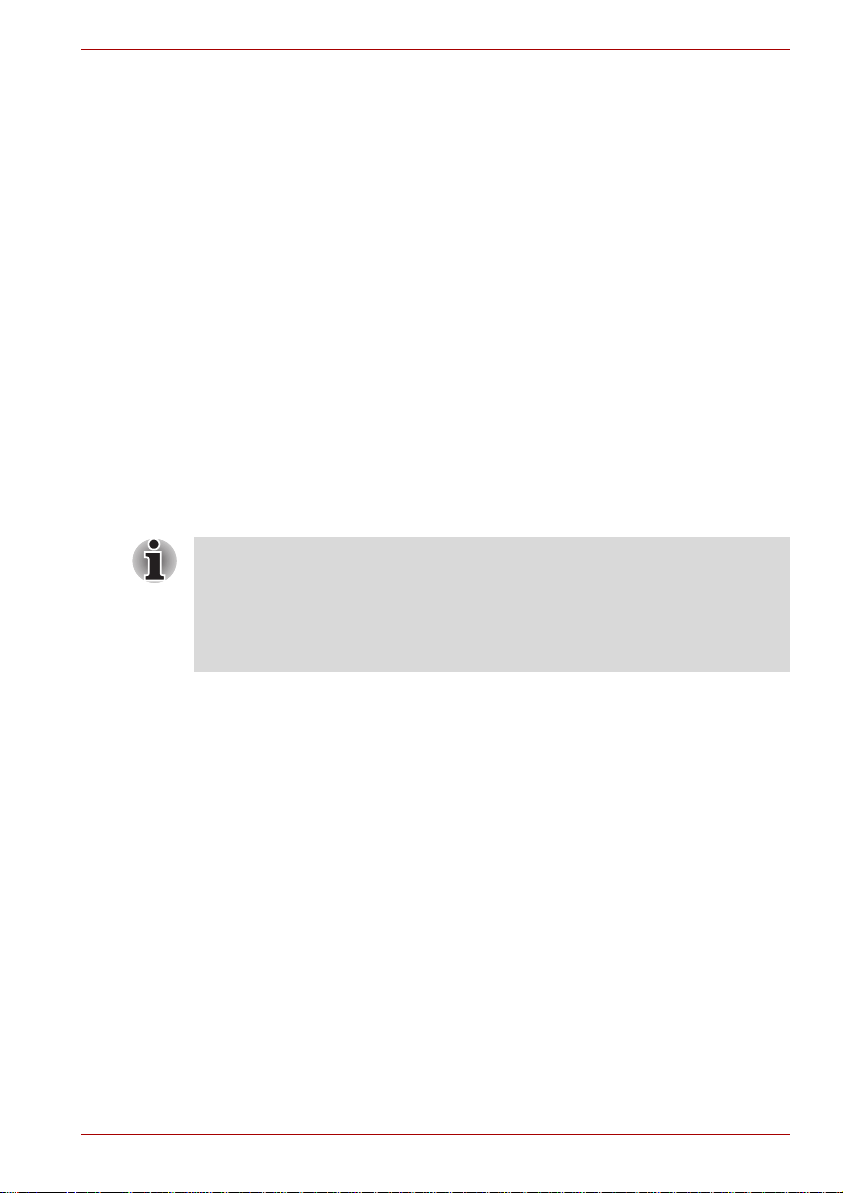
Copyright
L30
© 2006 by TOSHIBA Corporation. Tutti i diritti riservati. Ai sensi della legge
sul copyright, il presente manuale non può essere riprodotto in alcuna forma
senza l'autorizzazione scritta di TOSHIBA. Toshiba declina qualunque
responsabilità derivante dall'uso delle informazioni contenute nel manuale.
Manuale utente del personal computer portatile L30
Prima edizione dicembre 2006
La proprietà e il copyright di brani musicali, video, programmi per computer e
database e altro materiale sono protetti dalla legge sul copyright. Tali materiali
protetti da copyright possono essere copiati solo per uso privato a casa. Fatte
salve le limitazioni sopra esposte, altre operazioni di copia (inclusa la
trasformazione dei formati di dati) o modifica di questi materiali nonché il
trasferimento o la distribuzione tramite Internet senza l'autorizzazione da
parte dei proprietari del copyright, possono essere soggette a richieste di
indennizzo o sanzioni penali per violazione dei diritti personali e di copyright.
Attenersi alle leggi sul copyright quando si utilizza il prodotto per copiare lavori
protetti dai diritti d'autore o eseguire altre operazioni.
L'uso di modalità di visualizzazione per l'ingrandimento di immagini o video
in luoghi quali bar o hotel a scopi di lucro o di visione da parte del pubblico
può violare i diritti del proprietario protetti dalle leggi sul copyright.
Questo prodotto include una tecnologia di protezione dei diritti d'autore
brevettata negli Stati Uniti e diritti sulla proprietà intellettuale. L'uso di
questa tecnologia di protezione del diritto d'autore deve essere autorizzato
da Macrovision ed è destinato alla visualizzazione in ambiente domestico
e in altri ambiti limitati, salvo diversa autorizzazione di Macrovision. La
retroingegnerizzazione e il disassemblaggio sono proibiti.
Declinazione di responsabilità
Questo manuale è stato redatto e rivisto con cura. Le istruzioni e le
descrizioni in esso contenute si riferiscono al personal computer portatile
L30 e sono corrette al momento della stampa. I prodotti e i manuali
successivi sono tuttavia soggetti a modifiche senza preavviso. TOSHIBA
non risponde dei danni provocati direttamente o indirettamente da errori,
omissioni o discrepanze tra il computer e il manuale.
Manuale utente ii
Page 3
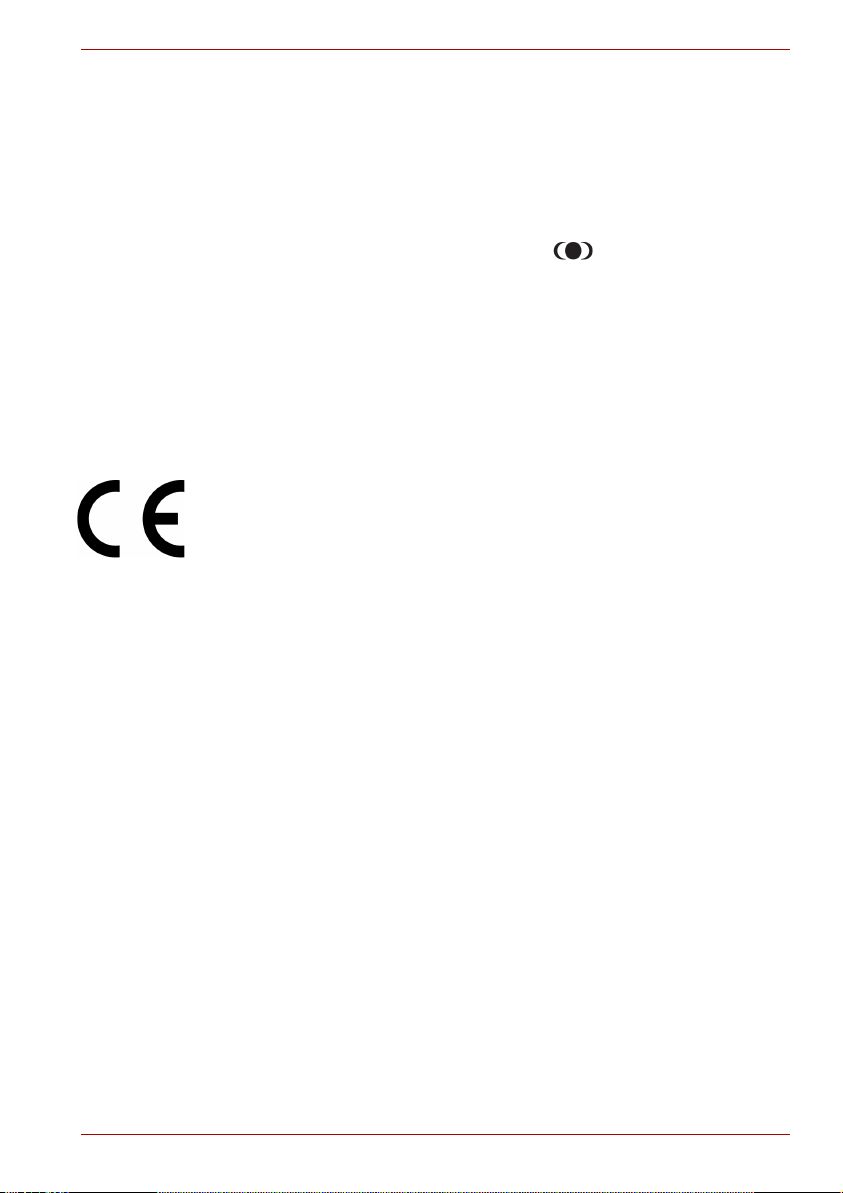
Marchi
Intel, Centrino, Intel Core e Celeron sono marchi commerciali o marchi
registrati di Intel Corporation.
Windows e Microsoft sono marchi registrati e Windows Vista è un marchio
registrato di Microsoft Corporation
Photo CD è un marchio di fabbrica di Eastman Kodak.
TruSurround XT, WOW XT, SRS e il simbolo sono marchi di fabbrica
di SRS Labs, Inc.
Le tecnologie TruSurround XT, WOW XT, TruBass, SRS 3D e FOCUS sono
incorporate su licenza di SRS Labs, Inc.
DVD MovieFactory è un marchio di Ulead Systems, Inc.
Il manuale potrebbe contenere altri marchi registrati e marchi di fabbrica
non inclusi in questo elenco.
Dichiarazione di conformità UE
Questo prodotto è contrassegnato dal marchio CE in conformità con le
direttive europee vigenti. La responsabilità del marchio CE è di competenza
di TOSHIBA Europe GmbH, Hammfelddamm 8, 41460 Neuss, Germania.
La Dichiarazione di conformità UE completa ed ufficiale è disponibile nel
sito web TOSHIBA all'indirizzo Internet http://epps.toshiba-teg.com.
Conformità CE
Questo prodotto è contrassegnato dal marchio CE in conformità alle
relative direttive europee, in particolare alla direttiva 89/336/CEE sulla
compatibilità elettromagnetica del notebook e degli accessori elettronici,
compreso l'adattatore di alimentazione fornito in dotazione, la direttiva
99/5/CE sulle apparecchiature radio e le apparecchiature terminali di
telecomunicazione, in caso di accessori implementati di telecomunicazione
e la direttiva 73/23/CEE sulla bassa tensione per l'adattatore di
alimentazione in dotazione.
Questo prodotto e gli accessori opzionali originali sono progettati in modo
da garantire la conformità con le norme CEM (compatibilità elettromagnetica)
e di sicurezza. Tuttavia, TOSHIBA non può garantire la conformità del
prodotto a queste norme qualora vengano collegati o utilizzati accessori
o cavi non prodotti da TOSHIBA. In questi casi, spetterà alle persone che
avranno collegato o utilizzato tali accessori o cavi garantire che il sistema
(PC e cavi/accessori) sia ancora conforme alle norme applicabili. In
generale, per evitare problemi di compatibilità elettromagnetica, è opportuno
osservare le seguenti raccomandazioni:
■ Collegare e utilizzare esclusivamente accessori recanti il marchio CE.
■ Collegare esclusivamente cavi schermati di alta qualità.
L30
Manuale utente iii
Page 4
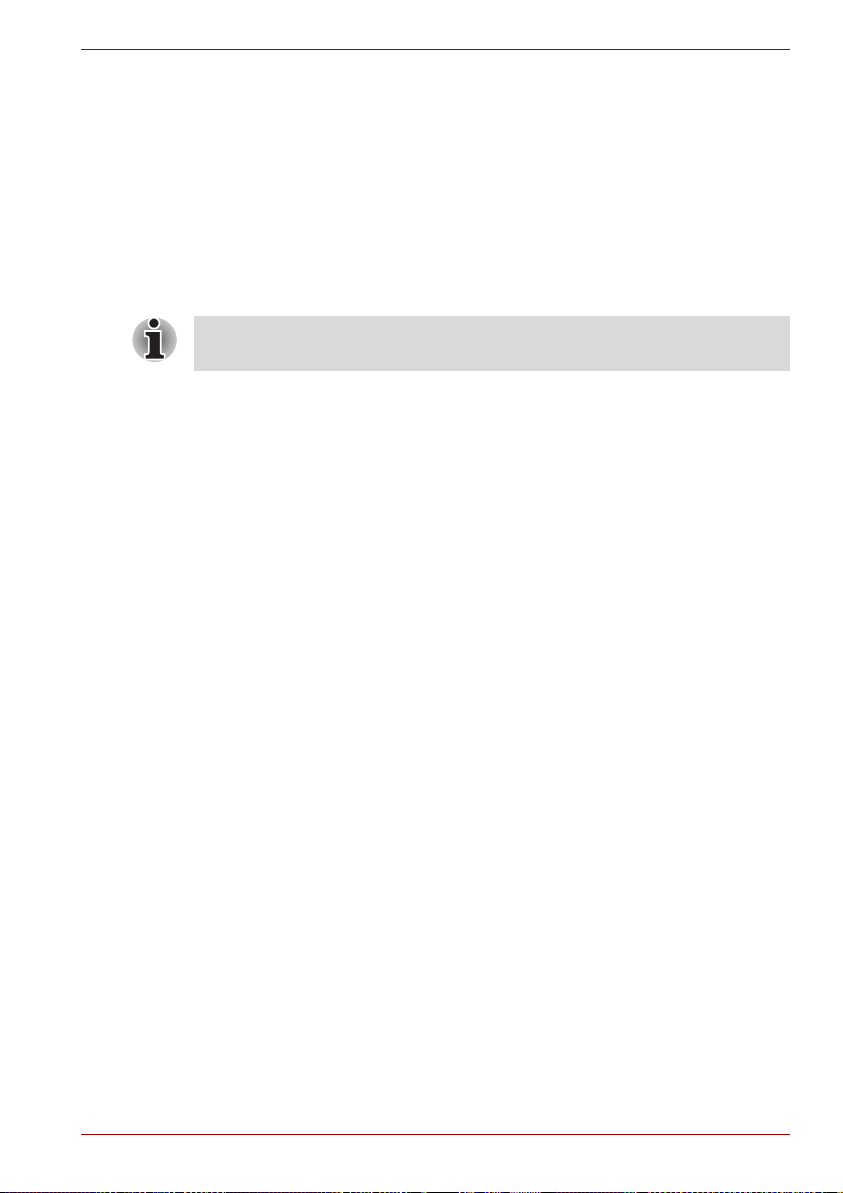
Ambiente di lavoro
Questo prodotto è conforme alle norme CEM (compatibilità elettromagnetica)
previste per gli ambienti residenziali, commerciali e dell'industria leggera.
TOSHIBA non approva l'uso di questo prodotto al di fuori di tali ambienti.
Ad esempio, i seguenti ambienti non sono approvati:
■ Ambienti industriali (ad es. ambienti con tensione di 380 V trifase)
■ Ambienti medici
■ Autoveicoli
■ Velivoli
se questo prodotto è fornito di una porta di rete, consultare la sezione
“Connessione di rete”.
TOSHIBA non si assume alcuna responsabilità per eventuali conseguenze
derivanti dall'uso del prodotto in ambienti di lavoro non approvati.
Tali conseguenze possono essere:
■ Interferenze con altri dispositivi o apparecchiature presenti
nell'ambiente circostante.
■ Malfunzionamento del prodotto o perdita di dati a causa di interferenze
generate da altri dispositivi o apparecchiature presenti nell'ambiente
circostante.
Pertanto TOSHIBA consiglia vivamente di eseguire un test di compatibilità
elettromagnetica sul prodotto in tutti gli ambienti di lavoro non approvati,
prima di utilizzarlo in tali ambienti. Nel caso di automobili o velivoli, è
necessario richiedere un'autorizzazione all'uso del prodotto alla casa
produttrice o alla compagnia area.
Inoltre, per motivi di sicurezza generale, non è ammesso l'uso di questo
prodotto in ambienti con atmosfera esplosiva.
L30
Avviso per il modem
Dichiarazione di conformità
Questa apparecchiatura è stata omologata [decisione del Consiglio
98/482/CE - “TBR 21”] per il collegamento a terminale singolo su rete
commutata pubblica (PSTN) in tutti i paesi europei.
Tuttavia, a causa delle differenze tra le singole reti pubbliche dei vari
paesi/aree regionali, l'omologazione non può di per sé garantire
incondizionatamente il funzionamento corretto dell'apparecchiatura su
qualsiasi punto terminale di una rete pubblica commutata.
In caso di problemi, si consiglia di rivolgersi innanzi tutto al proprio rivenditore.
Manuale utente iv
Page 5
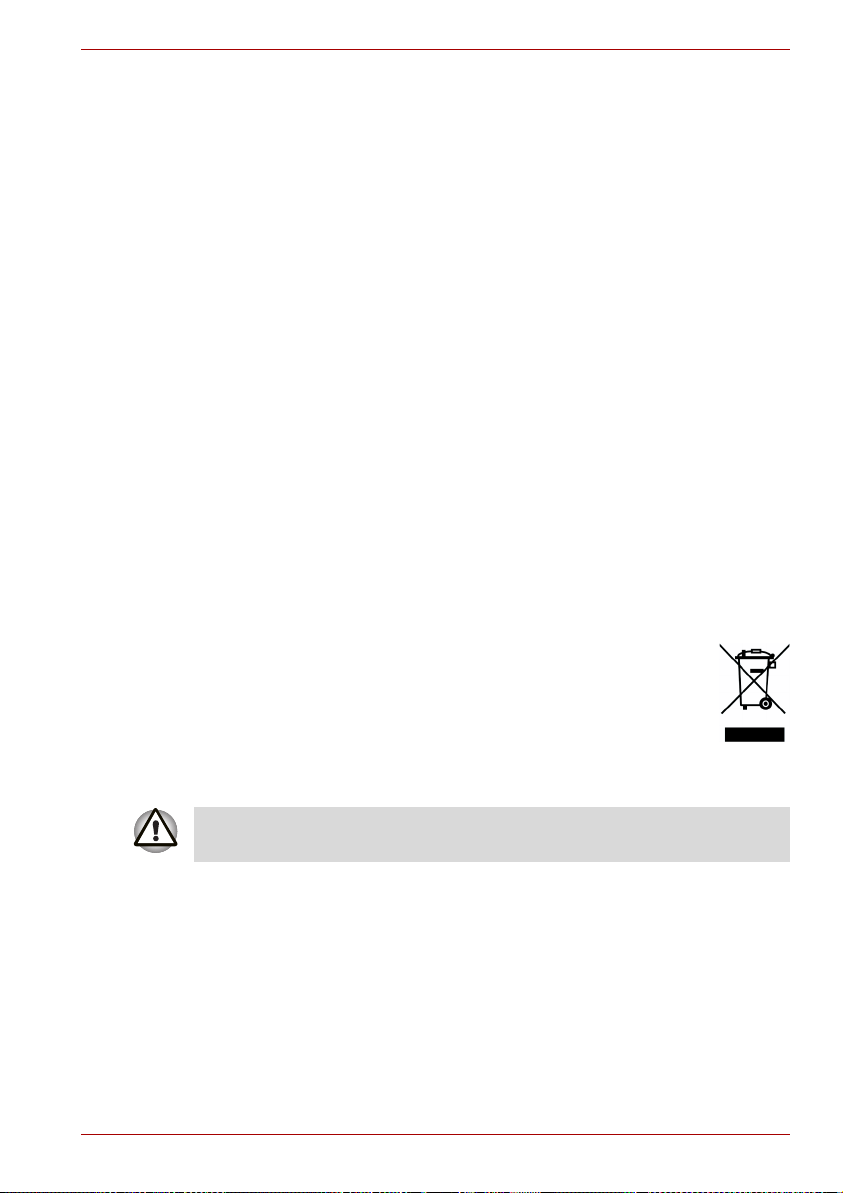
L30
Dichiarazione di compatibilità di rete
Questo prodotto è progettato per funzionare ed essere compatibile con le
reti elencate di seguito. È stato collaudato e trovato conforme con i requisiti
aggiuntivi contenuti in EG 201 121.
Germania ATAAB AN005, AN006, AN007, AN009, AN010 e
DE03, 04, 05, 08, 09, 12, 14, 17
Grecia ATAAB AN005, AN006 e GR01, 02, 03, 04
Portogallo ATAAB AN001, 005, 006, 007, 011 e P03, 04, 08, 10
Spagna ATAAB AN005, 007, 012 e ES01
Svizzera ATAAB AN002
Tutti gli altri
paesi/aree regionali
Per ogni tipo di rete sono necessarie impostazioni specifiche per le opzioni
e il software. Per ulteriori informazioni, consultare le sezioni attinenti del
manuale.
La funzione “hookflash” è soggetta a omologazione separata nei singoli
paesi. Non è stata collaudata per la conformità ai diversi regolamenti
nazionali e non è pertanto possibile garantirne il funzionamento corretto
all'interno delle singole reti nazionali.
ATAAB AN003, 004
Informazione destinata unicamente ai paesi membri dell'UE:
Questo simbolo indica che il prodotto non può essere smaltito
con i rifiuti domestici. Verificare che il prodotto venga eliminato
correttamente, in quanto uno smaltimento inappropriato
potrebbe potenzialmente causare danni all'ambiente e alla
salute umana. Per informazioni maggiormente dettagliate sul
riciclaggio di questo prodotto, contattare l’ufficio municipale
preposto locale, il servizio di smaltimento rifiuti domestici locale o il negozio
presso il quale è stato effettuato l’acquisto.
La presenza di questo simbolo dipende dal paese o dall'area geografica di
acquisto.
Manuale utente v
Page 6
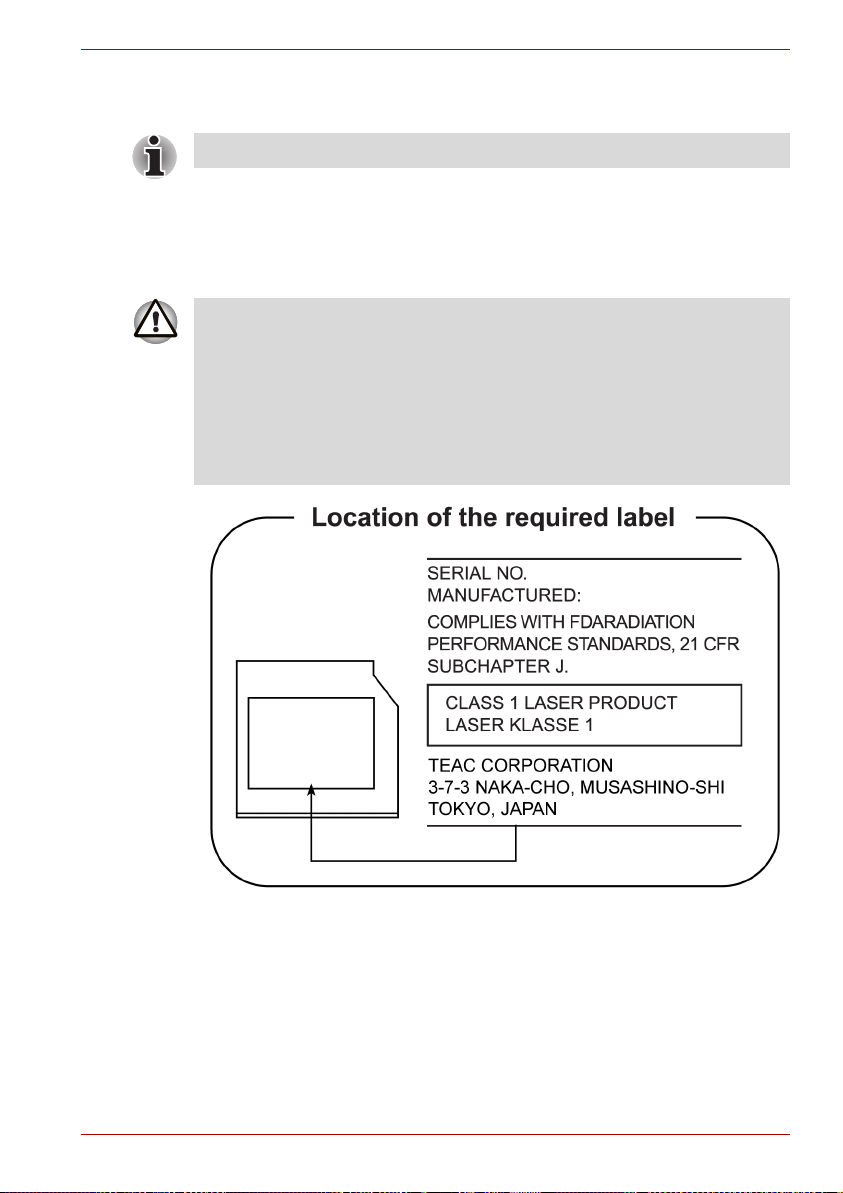
Istruzioni per la sicurezza delle unità per supporti ottici
leggere anche le precauzioni internazionali alla fine di questa sezione.
TEAC
Unità CD-ROM CD-224E
■ L'unità CD-ROM impiega un sistema laser. Per un uso corretto di
questo prodotto, leggere attentamente le istruzioni contenute in questo
manuale e conservarle per un uso futuro. Nel caso in cui l'unità
dovesse richiedere interventi di manutenzione, contattare un centro di
assistenza autorizzato.
■ L'uso di comandi, impostazioni o procedure diverse da quelle specificate
può causare l'esposizione a raggi nocivi.
■ Per evitare l'esposizione diretta ai raggi laser, non tentare di aprire l'unità.
L30
Manuale utente vi
Page 7

TEAC
Unità CD-RW/DVD-ROM DW-224E
■ L'unità CD-RW/DVD-ROM impiega un sistema laser. Per un uso corretto
di questo prodotto, leggere attentamente le istruzioni contenute in questo
manuale e conservarle per un uso futuro. Nel caso in cui l'unità dovesse
richiedere interventi di manutenzione, contattare un centro di assistenza
autorizzato.
■ L'uso di comandi, impostazioni o procedure diverse da quelle specificate
può causare l'esposizione a raggi nocivi.
■ Per evitare l'esposizione diretta ai raggi laser, non tentare di aprire l'unità.
L30
Manuale utente vii
Page 8

Hitachi-LG Data Storage, Inc.
Unità CD-RW/DVD-ROM GCC-4244
■ L'unità CD-RW/DVD-ROM impiega un sistema laser. Per un uso corretto
di questo prodotto, leggere attentamente le istruzioni contenute in questo
manuale e conservarle per un uso futuro. Nel caso in cui l'unità dovesse
richiedere interventi di manutenzione, contattare un centro di assistenza
autorizzato.
■ L'uso di comandi, impostazioni o procedure diverse da quelle specificate
può causare l'esposizione a raggi nocivi.
■ Per evitare l'esposizione diretta ai raggi laser, non tentare di aprire l'unità.
L30
Manuale utente viii
Page 9

TOSHIBA SAMSUNG STORAGE TECHNOLOGY
Unità CD-RW/DVD-ROM TS-L462D
■ L'unità CD-RW/DVD-ROM impiega un sistema laser. Per un uso corretto
di questo prodotto, leggere attentamente le istruzioni contenute in questo
manuale e conservarle per un uso futuro. Nel caso in cui l'unità dovesse
richiedere interventi di manutenzione, contattare un centro di assistenza
autorizzato.
■ L'uso di comandi, impostazioni o procedure diverse da quelle specificate
può causare l'esposizione a raggi nocivi.
■ Per evitare l'esposizione diretta ai raggi laser, non tentare di aprire l'unità.
L30
Manuale utente ix
Page 10

Panasonic
Unità CD-RW/DVD-ROM UJDA770T
■ L'unità CD-RW/DVD-ROM impiega un sistema laser. Per un uso corretto
di questo prodotto, leggere attentamente le istruzioni contenute in questo
manuale e conservarle per un uso futuro. Nel caso in cui l'unità dovesse
richiedere interventi di manutenzione, contattare un centro di assistenza
autorizzato.
■ L'uso di comandi, impostazioni o procedure diverse da quelle specificate
può causare l'esposizione a raggi nocivi.
■ Per evitare l'esposizione diretta ai raggi laser, non tentare di aprire l'unità.
L30
Manuale utente x
Page 11

Panasonic
DVD Super Multi UJ-850U
■ Questa unità Super Multi DVD impiega un sistema laser. Per un uso
corretto di questo prodotto, leggere attentamente le istruzioni contenute
in questo manuale e conservarle per un uso futuro. Nel caso in cui l'unità
dovesse richiedere interventi di manutenzione, contattare un centro di
assistenza autorizzato.
■ L'uso di comandi, impostazioni o procedure diverse da quelle specificate
può causare l'esposizione a raggi nocivi.
■ Per evitare l'esposizione diretta ai raggi laser, non tentare di aprire l'unità.
L30
Manuale utente xi
Page 12
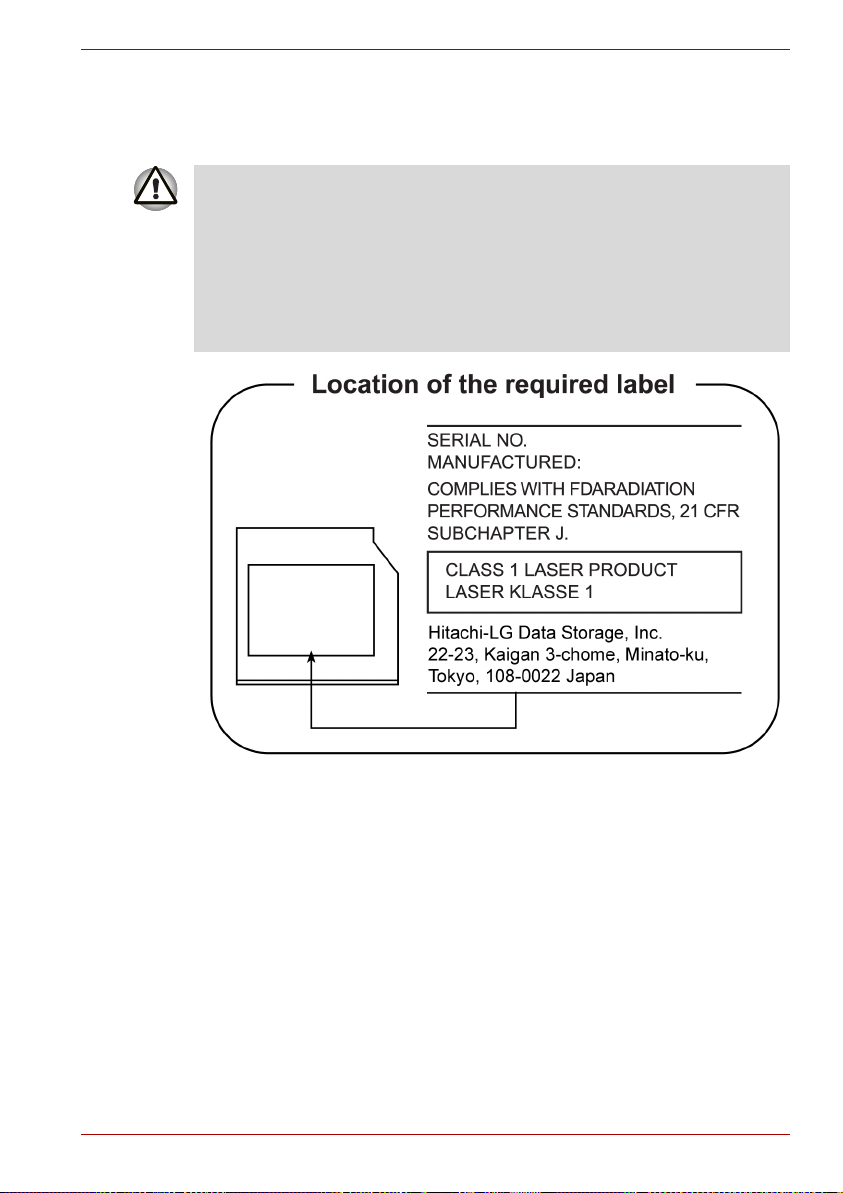
HLDS
DVD Super Multi GSA-T10N
■ Questa unità Super Multi DVD impiega un sistema laser. Per un uso
corretto di questo prodotto, leggere attentamente le istruzioni contenute
in questo manuale e conservarle per un uso futuro. Nel caso in cui l'unità
dovesse richiedere interventi di manutenzione, contattare un centro di
assistenza autorizzato.
■ L'uso di comandi, impostazioni o procedure diverse da quelle specificate
può causare l'esposizione a raggi nocivi.
■ Per evitare l'esposizione diretta ai raggi laser, non tentare di aprire l'unità.
L30
Manuale utente xii
Page 13
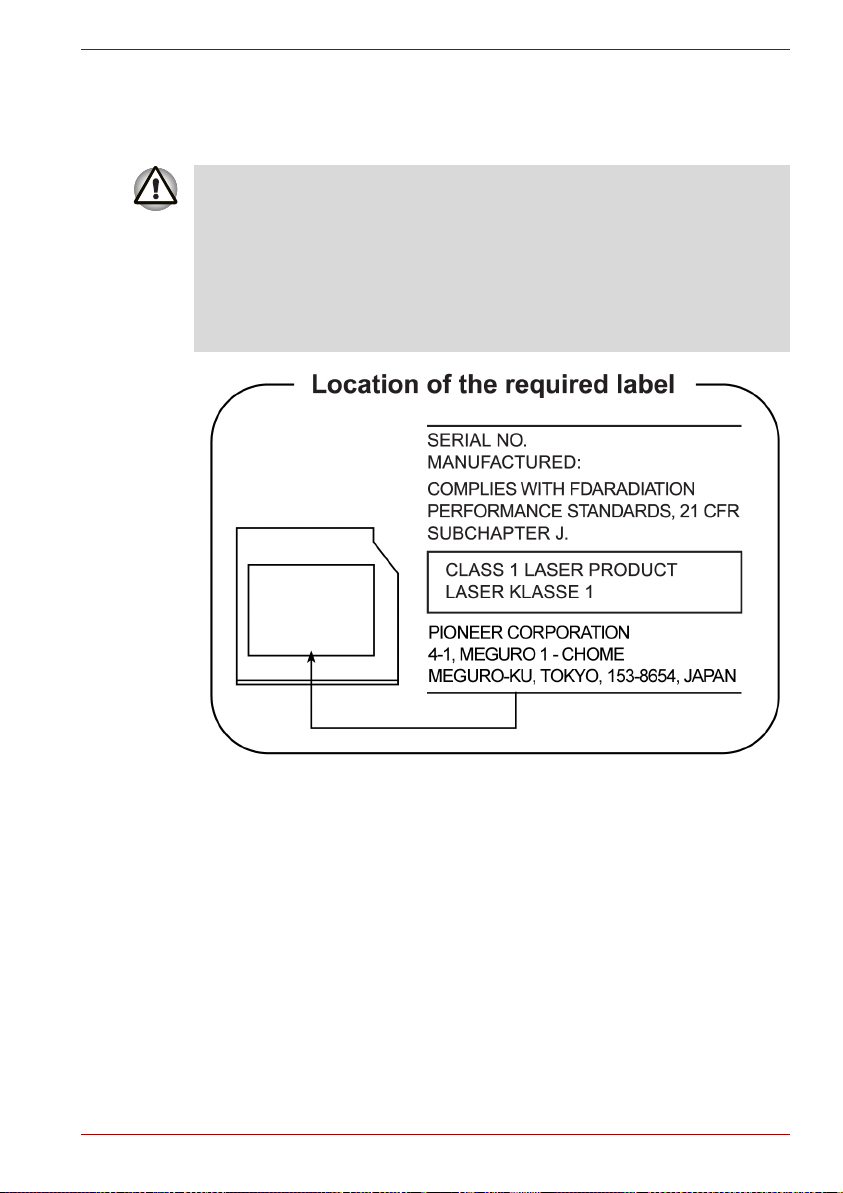
Pioneer
DVD Super Multi DVR-K17
■ Questa unità Super Multi DVD impiega un sistema laser. Per un uso
corretto di questo prodotto, leggere attentamente le istruzioni contenute
in questo manuale e conservarle per un uso futuro. Nel caso in cui l'unità
dovesse richiedere interventi di manutenzione, contattare un centro di
assistenza autorizzato.
■ L'uso di comandi, impostazioni o procedure diverse da quelle specificate
può causare l'esposizione a raggi nocivi.
■ Per evitare l'esposizione diretta ai raggi laser, non tentare di aprire l'unità.
L30
Manuale utente xiii
Page 14
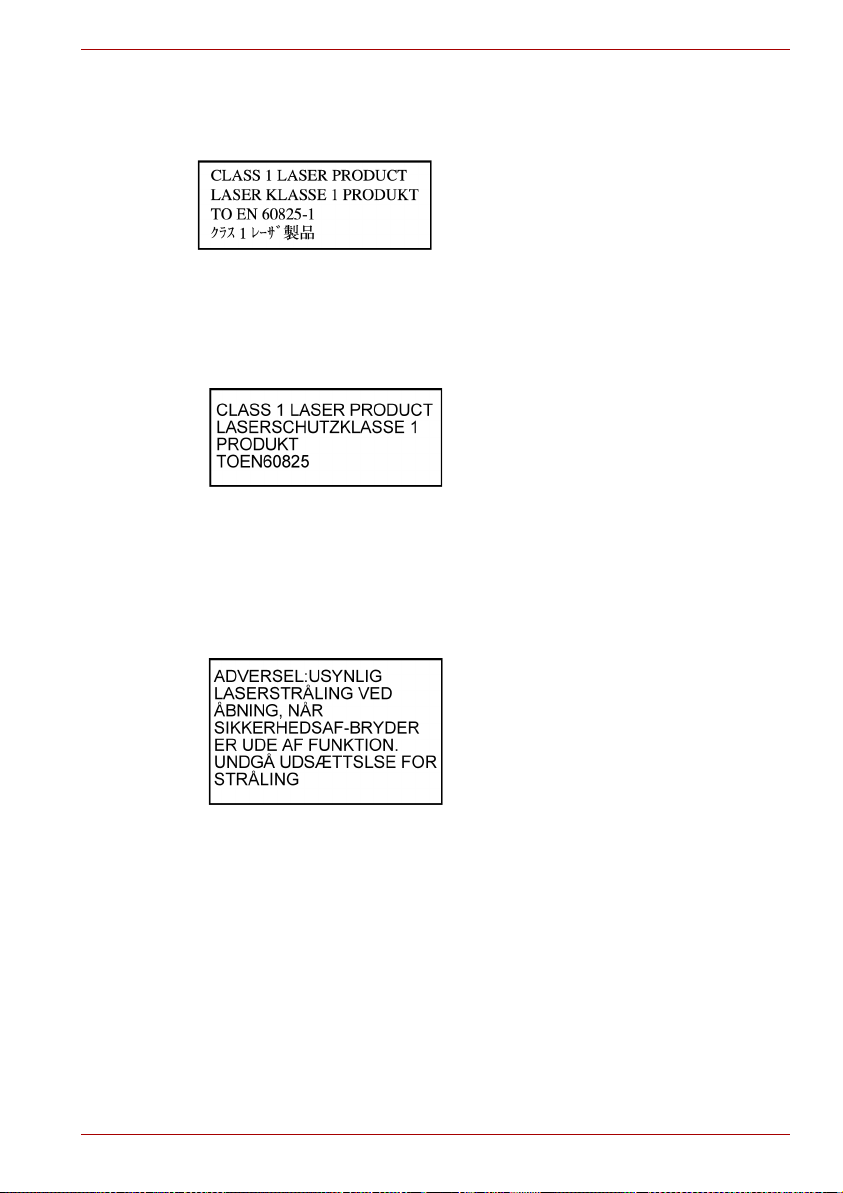
Precauzioni internazionali
L30
ATTENZIONE: questa apparecchiatura
contiene un sistema laser ed è classificata
come “PRODOTTO LASER DI CLASSE 1”.
Per utilizzare in modo corretto questo
modello, leggere attentamente le istruzioni
del presente manuale e conservarle per un
uso futuro. In caso di problemi, contattare il
“servizio di assistenza tecnica
AUTORIZZATO” più vicino. Per evitare
l'esposizione diretta ai raggi laser, non
tentare di aprire l'unità.
VORSICHT: Dieses Gerät enthält ein
Laser- System und ist als
„LASERSCHUTZKLASSE 1 PRODUKT“
klassifiziert. Für den richtigen Gebrauch
dieses Modells lesen Sie bitte die
Bedienungsanleitung sorgfältig durch und
bewahren diese bitte als Referenz auf.
Falls Probleme mit diesem Modell
auftreten, benachrichtigen Sie bitte die
nächste „autorisierte Service-Vertretung“.
Um einen direkten Kontakt mit dem
Laserstrahl zu vermeiden darf das Gerät
nicht geöffnet werden.
ADVARSEL: Denne mærking er anbragt
udvendigt på apparatet og indikerer, at
apparatet arbejder med laserstråler af
klasse 1, hviket betyder, at der anvendes
laserstrlier af svageste klasse, og at man
ikke på apparatets yderside kan bilve
udsat for utilladellg kraftig stråling.
APPARATET BOR KUN ÅBNES AF
FAGFOLK MED SÆRLIGT KENDSKAB
TIL APPARATER MED LASERSTRÅLER!
Indvendigt i apparatet er anbragt den her
gengivne advarselsmækning, som advarer
imod at foretage sådanne indgreb i
apparatet, at man kan komme til at udsatte
sig for laserstråling.
Manuale utente xiv
Page 15
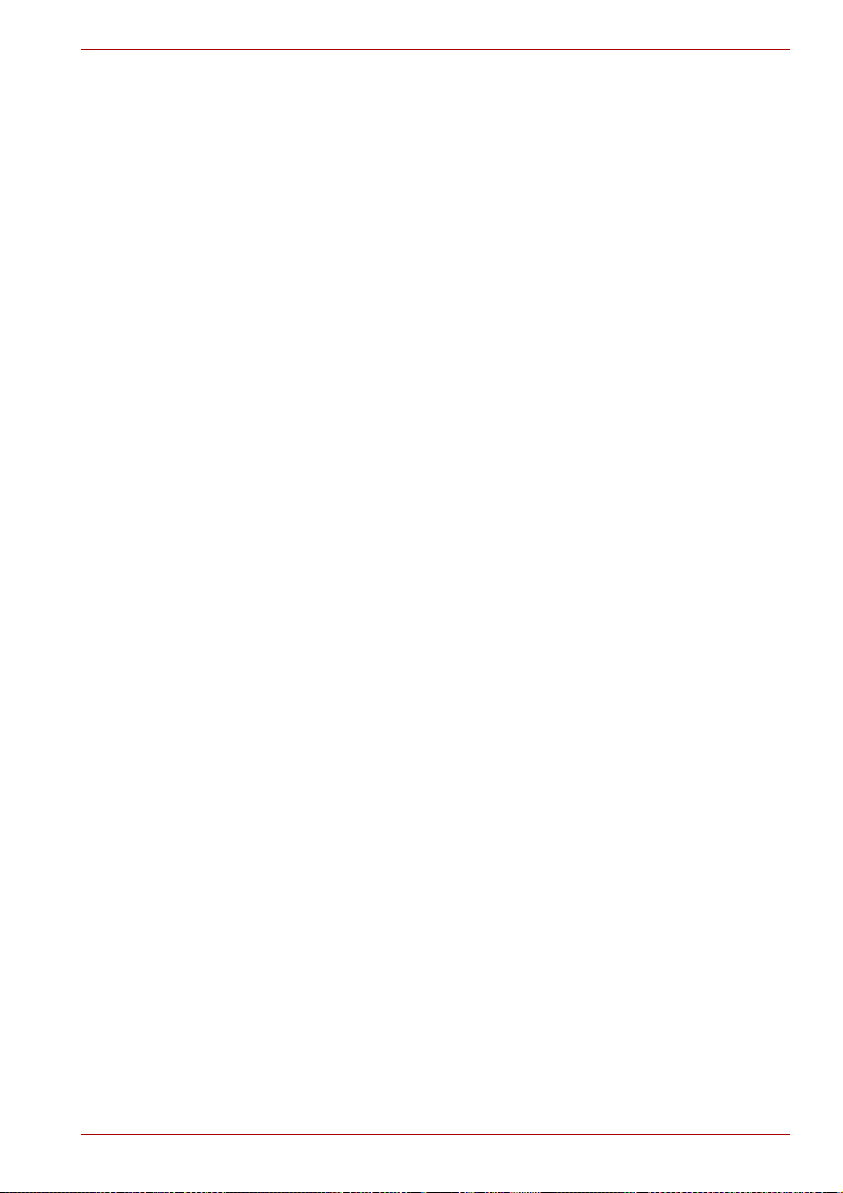
L30
OBS! Apparaten innehåller
laserkomponent som avger laserstråining
överstigande gränsen för laserklass 1.
VAROITUS. Suojakoteloa si saa avata.
Laite sisältää laserdiodin, joka lähetää
näkymätöntä silmilie vaarallista
lasersäteilyä.
ATTE NZIONE: L'USO DI COMANDI O
IMPOSTAZIONI O L'ESECUZIONE DI
PROCEDURE DIVERSE DA QUELLE
SPECIFICATE NEL MANUALE
DELL'UTENTE PUÒ CAUSARE
L'ESPOSIZIONE A RAGGI NOCIVI.
VORSICHT: DIE VERWENDUNG VON
ANDEREN STEUERUNGEN ODER
EINSTELLUNGEN ODER DAS
DURCHFÜHREN VON ANDEREN
VORGÄNGEN ALS IN DER
BEDIENUNGSANLEITUNG
BESCHRIEBEN KÖNNEN
GEFÄHRLICHE
STRAHLENEXPOSITIONEN ZUR FOLGE
HABEN.
Manuale utente xv
Page 16

Precauzioni generali
I computer TOSHIBA sono progettati per garantire la massima sicurezza,
ridurre al minimo la fatica per l'utente e resistere all'usura a cui sono
soggetti i computer portatili. Tuttavia, è opportuno osservare alcune
precauzioni per ridurre ulteriormente i rischi per l'utente e il computer.
Leggere attentamente le informazioni riportate di seguito e tutte le note che
appaiono nel testo del manuale.
Creazione di un ambiente di lavoro comodo
Collocare il computer su una superficie piana e sufficientemente ampia per
contenere il computer e tutti i dispositivi accessori che si intende utilizzare,
come ad esempio la stampante.
Lasciare uno spazio sufficiente intorno al computer e alle altre
apparecchiature per garantire una ventilazione adeguata ed evitare il
surriscaldamento.
Per mantenere il computer in condizioni operative ottimali, proteggere
l'ambiente di lavoro da:
■ Polvere, umidità e luce solare diretta
■ Apparecchiature che generano forti campi elettromagnetici, come
altoparlanti stereo (diversi da quelli collegati al computer) o dispositivi
vivavoce.
■ Alterazioni improvvise della temperatura o dell'umidità e apparecchiature
che possono modificare la temperatura dell'ambiente, come
condizionatori d'aria o stufe.
■ Condizioni estreme di caldo, freddo o umidità.
■ Liquidi e agenti chimici corrosivi
Manuale utente xvi
Page 17

Disturbi derivanti da stress
Leggere attentamente il Manuale di istruzioni per la sicurezza e il comfort.
Esso contiene informazioni sulla prevenzione di disturbi alle mani e ai polsi
derivanti da un uso intensivo e prolungato della tastiera. Il capitolo 3, Guida
introduttiva, contiene inoltre consigli utili sull'organizzazione dell'area di
lavoro, la postura e l'illuminazione, che possono contribuire a ridurre le
sollecitazioni fisiche per l'utente.
Disturbi derivanti da calore
■ Evitare un contatto fisico prolungato con il computer. Se il computer
viene utilizzato per lunghi periodi di tempo, la sua superficie può
diventare molto calda. Anche se non si ha una sensazione di calore
toccando il computer, un contatto prolungato con il telaio (per esempio,
tra le gambe e la parte inferiore del computer oppure tra le mani e il
poggiapolsi) può provocare lesioni da basse temperature alla pelle.
■ Dopo un uso prolungato, evitare inoltre il contatto diretto con la piastra
metallica su cui sono montate le varie porte di interfaccia, perché può
surriscaldarsi.
■ La superficie dell'adattatore CA può diventare molto calda durante l'uso,
ma questo non significa che il dispositivo non funzioni correttamente.
Se è necessario spostare l'adattatore CA, scollegarlo e lasciarlo prima
raffreddare.
■ Non appoggiare l'adattatore CA su un materiale sensibile al calore, al
fine di evitare danni al materiale.
L30
Danni causati da pressione o impatto
Evitare di fare subire al computer pressioni elevate o forti impatti, che
potrebbero provocare danni a singoli componenti o malfunzionamenti del
sistema.
Surriscaldamento delle schede PC Card
Alcune PC Card tendono a surriscaldarsi quando vengono usate per lunghi
periodi, questo può provocare errori o condizioni di instabilità nel
funzionamento delle schede stesse. Inoltre, si consiglia di usare cautela
quando si estrae una scheda che è stata utilizzata per un periodo prolungato.
Telefoni cellulari
I telefoni cellulari possono interferire con il sistema sonoro del computer. Il
funzionamento del computer non viene compromesso, ma si consiglia di
mantenere una distanza di almeno 30 cm tra il computer e il telefono
cellulare utilizzato.
Manuale utente xvii
Page 18
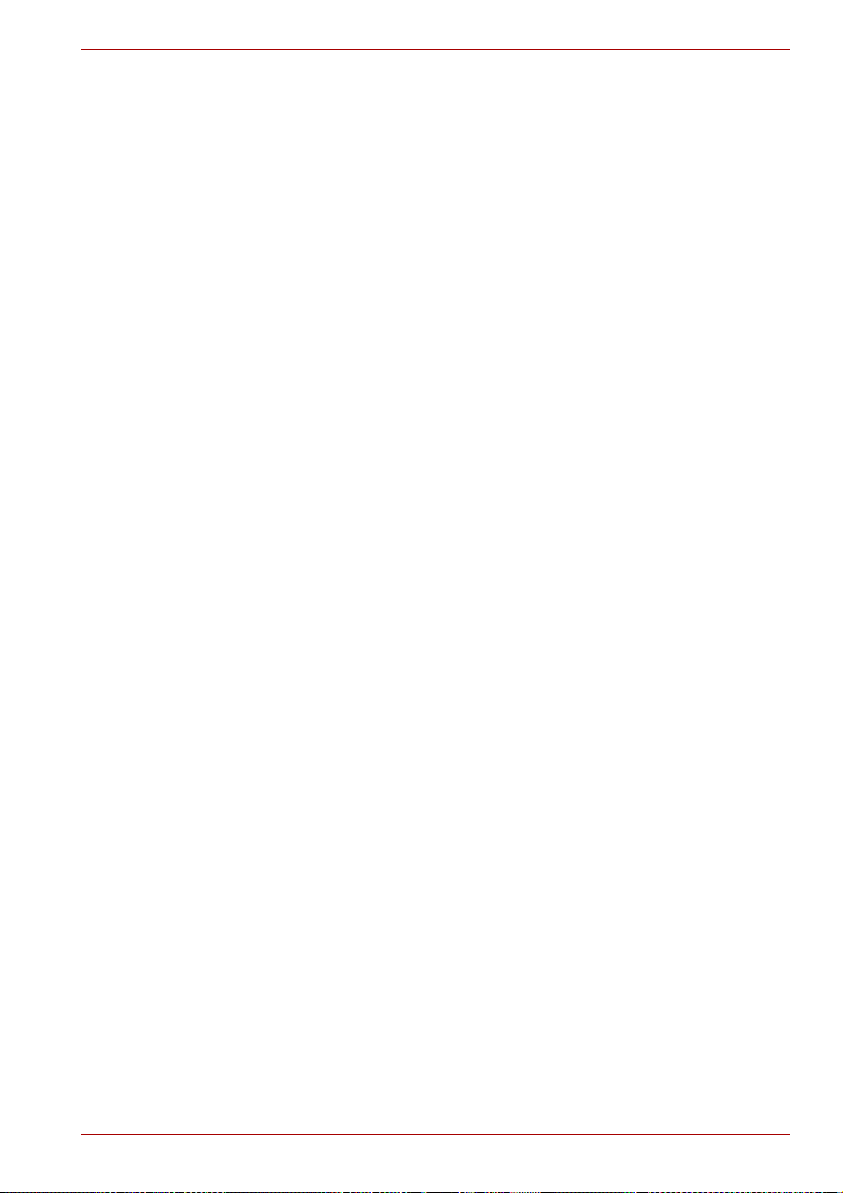
Manuale di istruzioni per la sicurezza e il comfort
Tutte le informazioni fondamentali relative alla sicurezza e all'uso corretto
del computer sono descritte nel Manuale di istruzioni per la sicurezza e il
comfort fornito in dotazione. Leggerlo attentamente prima di utilizzare il
computer.
L30
Manuale utente xviii
Page 19

Indice analitico
Capitolo 1 Introduzione
Elenco di controllo del materiale . . . . . . . . . . . . . . . . . . . . . . . . . . . . 1-1
Caratteristiche . . . . . . . . . . . . . . . . . . . . . . . . . . . . . . . . . . . . . . . . . . . 1-2
Caratteristiche speciali . . . . . . . . . . . . . . . . . . . . . . . . . . . . . . . . . . . . 1-8
Pacchetto a valore aggiunto TOSHIBA. . . . . . . . . . . . . . . . . . . . . . . . 1-9
Utilità e applicazioni . . . . . . . . . . . . . . . . . . . . . . . . . . . . . . . . . . . . . . 1-10
Opzioni . . . . . . . . . . . . . . . . . . . . . . . . . . . . . . . . . . . . . . . . . . . . . . . . 1-12
Capitolo 2 Panoramica del computer
Lato anteriore con lo schermo chiuso . . . . . . . . . . . . . . . . . . . . . . . . 2-1
Lato sinistro . . . . . . . . . . . . . . . . . . . . . . . . . . . . . . . . . . . . . . . . . . . . . 2-2
Lato destro . . . . . . . . . . . . . . . . . . . . . . . . . . . . . . . . . . . . . . . . . . . . . . 2-4
Parte posteriore . . . . . . . . . . . . . . . . . . . . . . . . . . . . . . . . . . . . . . . . . . 2-4
Lato inferiore. . . . . . . . . . . . . . . . . . . . . . . . . . . . . . . . . . . . . . . . . . . . . 2-5
Lato anteriore con lo schermo aperto . . . . . . . . . . . . . . . . . . . . . . . . 2-6
Unità per supporti ottici . . . . . . . . . . . . . . . . . . . . . . . . . . . . . . . . . . . . 2-7
Adattatore CA . . . . . . . . . . . . . . . . . . . . . . . . . . . . . . . . . . . . . . . . . . . . 2-9
Capitolo 3 Guida introduttiva
Installazione del gruppo batterie. . . . . . . . . . . . . . . . . . . . . . . . . . . . . 3-2
Collegamento dell'adattatore CA . . . . . . . . . . . . . . . . . . . . . . . . . . . . 3-3
Apertura dello schermo . . . . . . . . . . . . . . . . . . . . . . . . . . . . . . . . . . . . 3-4
Accensione del computer . . . . . . . . . . . . . . . . . . . . . . . . . . . . . . . . . . 3-5
Configurazione di Windows Vista™ . . . . . . . . . . . . . . . . . . . . . . . . . . 3-5
Spegnimento del computer . . . . . . . . . . . . . . . . . . . . . . . . . . . . . . . . . 3-6
Riavvio del computer . . . . . . . . . . . . . . . . . . . . . . . . . . . . . . . . . . . . . . 3-9
Opzioni di ripristino del sistema. . . . . . . . . . . . . . . . . . . . . . . . . . . . 3-10
Ripristino del software preinstallato. . . . . . . . . . . . . . . . . . . . . . . . . 3-11
Manuale utente xix
Page 20
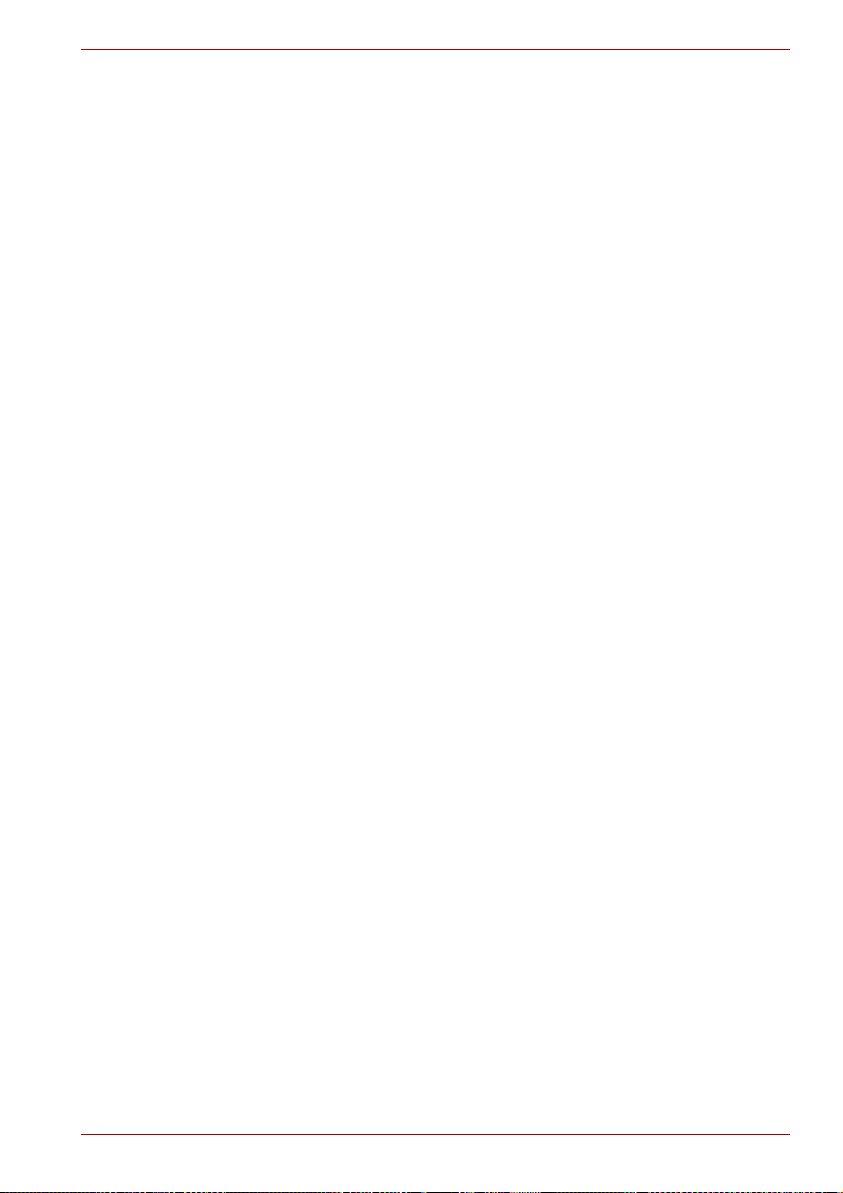
L30
Capitolo 4
Elementi fondamentali
Uso del touch pad. . . . . . . . . . . . . . . . . . . . . . . . . . . . . . . . . . . . . . . . . 4-1
Uso dell'unità per supporti ottici. . . . . . . . . . . . . . . . . . . . . . . . . . . . . 4-2
Registrazione di CD nell'unità DVD-ROM e CD-R/RW. . . . . . . . . . . . 4-7
Registrazione di CD e DVD nell'unità DVD Super Multi
con supporto di DVD±R Double Layer . . . . . . . . . . . . . . . . . . . . . . . . 4-9
TOSHIBA Disc Creator . . . . . . . . . . . . . . . . . . . . . . . . . . . . . . . . . . . . 4-13
Uso di Ulead DVD MovieFactory for TOSHIBA . . . . . . . . . . . . . . . . 4-14
Manutenzione dei supporti . . . . . . . . . . . . . . . . . . . . . . . . . . . . . . . . 4-17
Sistema sonoro. . . . . . . . . . . . . . . . . . . . . . . . . . . . . . . . . . . . . . . . . . 4-17
Modem . . . . . . . . . . . . . . . . . . . . . . . . . . . . . . . . . . . . . . . . . . . . . . . . . 4-18
Comunicazioni senza fili . . . . . . . . . . . . . . . . . . . . . . . . . . . . . . . . . . 4-21
Rete locale. . . . . . . . . . . . . . . . . . . . . . . . . . . . . . . . . . . . . . . . . . . . . . 4-23
Pulizia del computer. . . . . . . . . . . . . . . . . . . . . . . . . . . . . . . . . . . . . . 4-24
Trasporto del computer . . . . . . . . . . . . . . . . . . . . . . . . . . . . . . . . . . . 4-25
Capitolo 5 La tastiera
Tasti di battitura . . . . . . . . . . . . . . . . . . . . . . . . . . . . . . . . . . . . . . . . . . 5-1
Tasti funzione F1 ... F12 . . . . . . . . . . . . . . . . . . . . . . . . . . . . . . . . . . . . 5-2
Tasti programmabili: combinazioni di Fn. . . . . . . . . . . . . . . . . . . . . . 5-2
Tasti di scelta rapida . . . . . . . . . . . . . . . . . . . . . . . . . . . . . . . . . . . . . . 5-3
Tasti speciali di Windows® . . . . . . . . . . . . . . . . . . . . . . . . . . . . . . . . . 5-5
Mascherina del tastierino. . . . . . . . . . . . . . . . . . . . . . . . . . . . . . . . . . . 5-5
Generazione di caratteri ASCII . . . . . . . . . . . . . . . . . . . . . . . . . . . . . . 5-6
Capitolo 6 Alimentazione e modalità di accensione
Condizioni di alimentazione . . . . . . . . . . . . . . . . . . . . . . . . . . . . . . . . 6-1
Indicatori di alimentazione. . . . . . . . . . . . . . . . . . . . . . . . . . . . . . . . . . 6-2
Tipi di batteria . . . . . . . . . . . . . . . . . . . . . . . . . . . . . . . . . . . . . . . . . . . . 6-3
Manutenzione e uso del gruppo batterie . . . . . . . . . . . . . . . . . . . . . . 6-5
Sostituzione del gruppo batteria. . . . . . . . . . . . . . . . . . . . . . . . . . . . 6-11
Avvio del computer con la password . . . . . . . . . . . . . . . . . . . . . . . . 6-13
Modalità di accensione . . . . . . . . . . . . . . . . . . . . . . . . . . . . . . . . . . . 6-14
Accensione/spegnimento mediante il pannello. . . . . . . . . . . . . . . . 6-14
Spegnimento automatico del sistema . . . . . . . . . . . . . . . . . . . . . . . 6-14
Capitolo 7 HW Setup
Accesso a HW Setup . . . . . . . . . . . . . . . . . . . . . . . . . . . . . . . . . . . . . . 7-1
Finestra di HW Setup . . . . . . . . . . . . . . . . . . . . . . . . . . . . . . . . . . . . . . 7-1
Manuale utente xx
Page 21
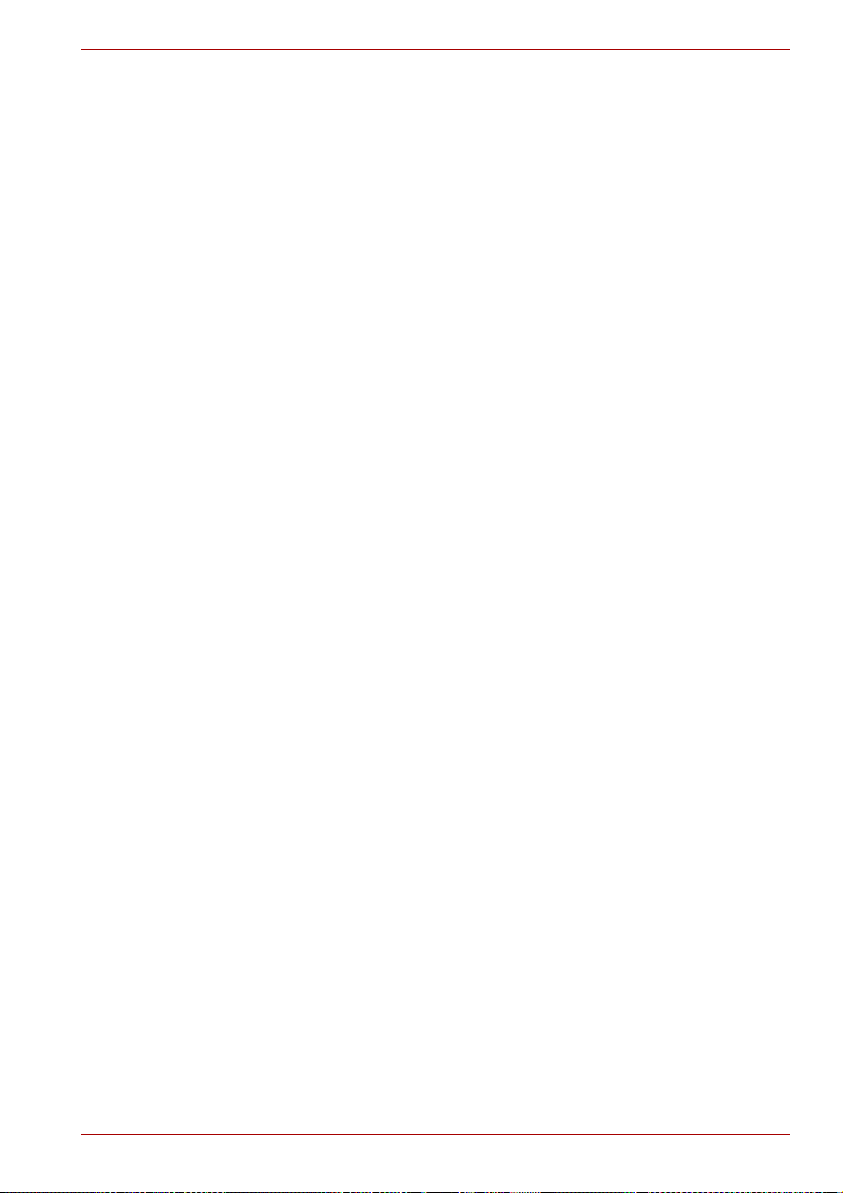
L30
Capitolo 8
Dispositivi opzionali
PC card . . . . . . . . . . . . . . . . . . . . . . . . . . . . . . . . . . . . . . . . . . . . . . . . . 8-1
Espansione di memoria . . . . . . . . . . . . . . . . . . . . . . . . . . . . . . . . . . . . 8-4
Gruppo batterie supplementare . . . . . . . . . . . . . . . . . . . . . . . . . . . . . 8-7
Adattatore CA supplementare . . . . . . . . . . . . . . . . . . . . . . . . . . . . . . . 8-7
Monitor esterno . . . . . . . . . . . . . . . . . . . . . . . . . . . . . . . . . . . . . . . . . . 8-8
Blocco di sicurezza . . . . . . . . . . . . . . . . . . . . . . . . . . . . . . . . . . . . . . . 8-8
Capitolo 9 Risoluzione dei problemi
Procedure per la risoluzione dei problemi. . . . . . . . . . . . . . . . . . . . . 9-1
Controllo dell'hardware e del sistema . . . . . . . . . . . . . . . . . . . . . . . . 9-3
Servizio di assistenza TOSHIBA . . . . . . . . . . . . . . . . . . . . . . . . . . . . 9-17
Appendice A Specifiche
Appendice B Controller e modalità video
Appendice C Rete locale senza fili
Appendice D Cavo di alimentazione CA e connettori
Appendice E Note legali
Appendice F In caso di furto del computer
Glossario
Indice analitico
Manuale utente xxi
Page 22
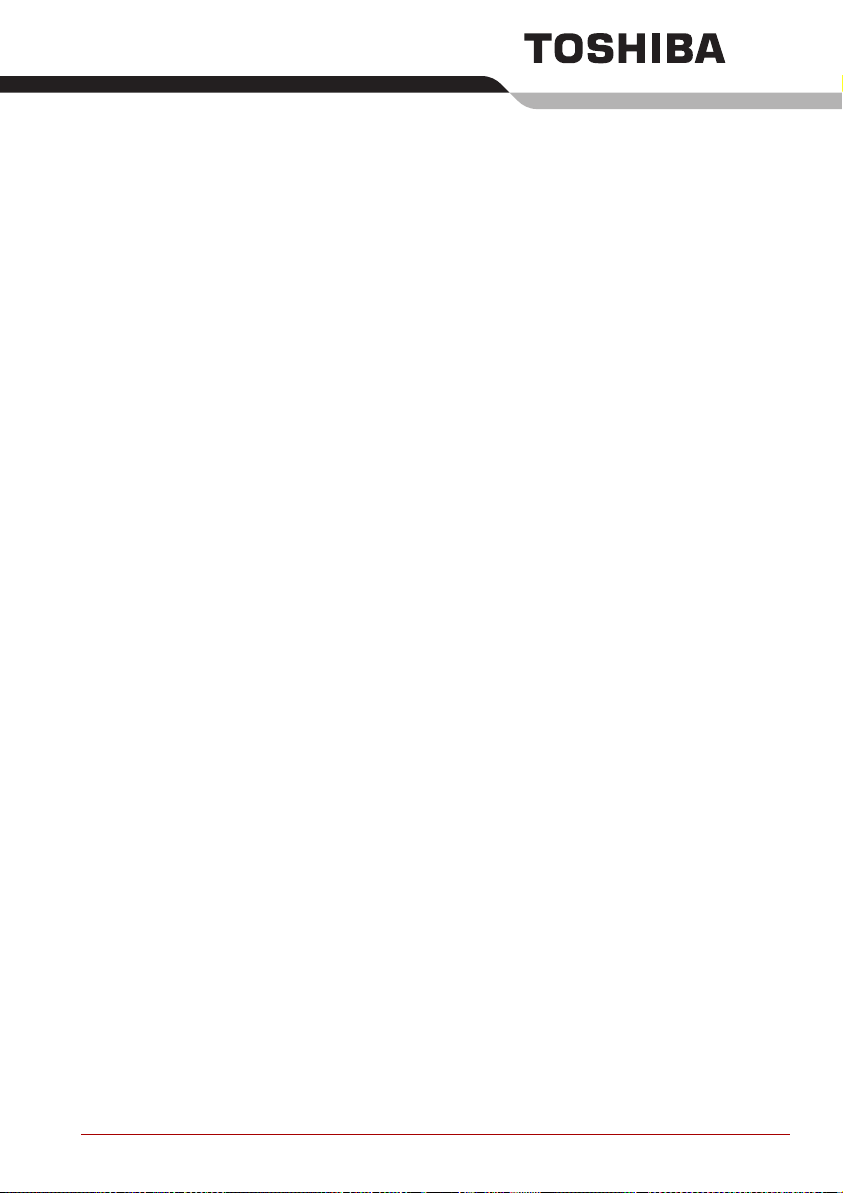
Prefazione
Congratulazioni per l'acquisto del computer della serie L30. Questo potente
notebook offre eccellenti capacità di espansione, anche mediante
dispositivi multimediali, ed è stato progettato per garantire anni di utilizzo
ad alte prestazioni nella massima affidabilità.
Questo manuale illustra come installare e iniziare a utilizzare il computer
L30. Inoltre, fornisce informazioni dettagliate sulla configurazione del
computer, le operazioni fondamentali e di manutenzione, l'utilizzo di
dispositivi opzionali e la risoluzione dei problemi.
I nuovi utenti di personal computer e coloro che non hanno mai utilizzato un
computer portatile dovrebbero leggere innanzitutto i capitoli Introduzione e
Panoramica del computer per acquisire familiarità con le funzioni, i
componenti e i dispositivi accessori del sistema, per poi passare al capitolo
Guida introduttiva per le istruzioni passo passo sulla configurazione del
computer.
Gli utenti esperti dovrebbero comunque continuare a leggere la prefazione
per apprendere come è strutturato il manuale, per poi consultarne le parti
desiderate. Si raccomanda di leggere la sezione Caratteristiche speciali
dell'Introduzione, che descrive funzioni non comuni o esclusive del
computer. Se si prevede di utilizzare delle PC Card o di collegare dispositivi
esterni (ad esempio un monitor), leggere il capitolo 8, Dispositivi opzionali.
Contenuto del manuale
Questo manuale è costituito da nove capitoli, sei appendici, un glossario e
un indice analitico.
Il capitolo 1, Introduzione, offre una descrizione generale delle
caratteristiche, funzioni e opzioni del computer.
Il capitolo 2, Panoramica del computer, identifica i componenti del
computer e ne illustra brevemente il funzionamento.
Manuale utente xxii
Page 23
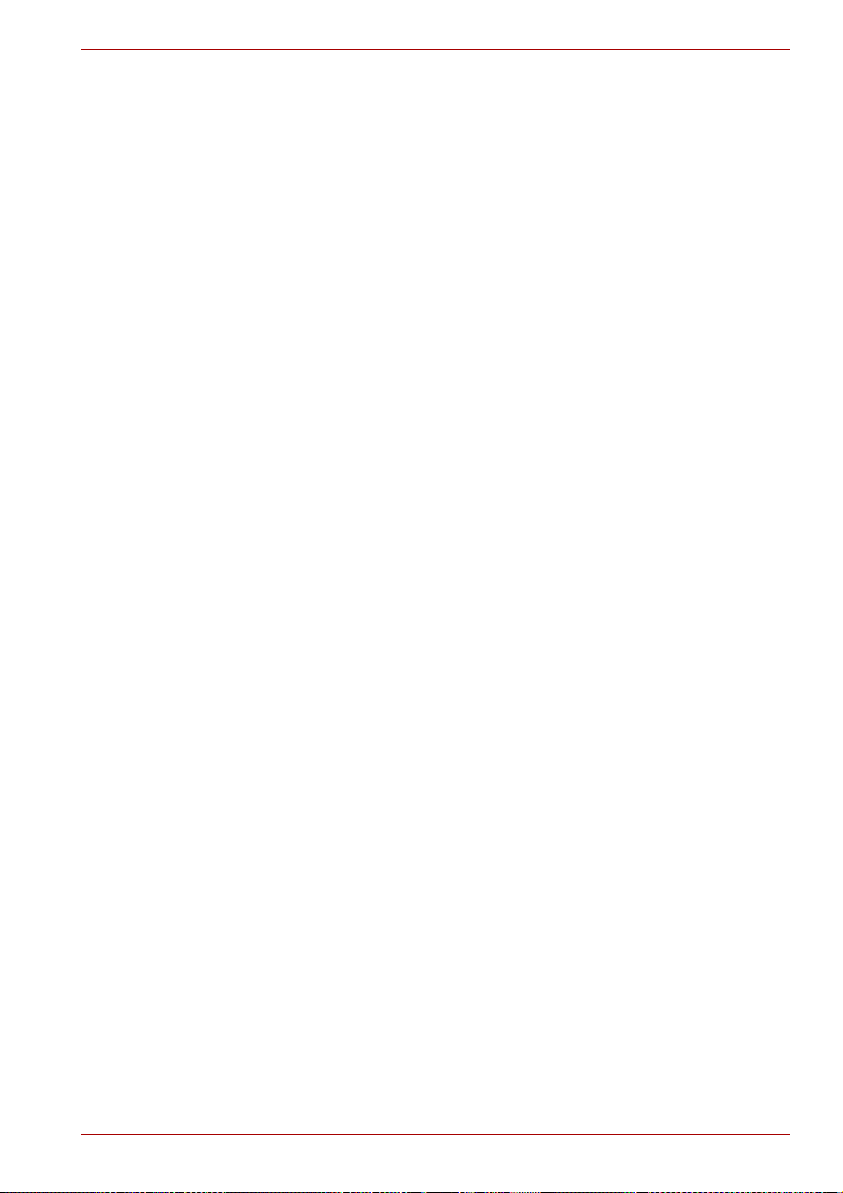
L30
Il capitolo 3, Guida introduttiva, descrive brevemente come iniziare a
utilizzare il computer e fornisce suggerimenti pratici sulla sicurezza e
l'organizzazione dell'area di lavoro.
Il capitolo 4, Elementi fondamentali, include istruzioni sull'uso dei seguenti
dispositivi: touch pad, sistema audio, unità per supporti ottici, modem,
funzioni di comunicazione senza fili e rete locale. Inoltre, contiene consigli
utili per la manutenzione del computer.
Il capitolo 5, La tastiera, descrive le funzioni speciali della tastiera, la
mascherina del tastierino numerico e i tasti di scelta rapida.
Il capitolo 6, Alimentazione e modalità di accensione, descrive le fonti di
alimentazione del computer e le modalità di risparmio della batteria.
Il capitolo 7, HW Setup, spiega come configurare il computer utilizzando il
programma HW Setup.
Il capitolo 8, Dispositivi opzionali, descrive i dispositivi hardware opzionali.
Il capitolo 9, Risoluzione dei problemi, descrive come eseguire i test
diagnostici e suggerisce le misure da adottare in caso di anomalie nel
funzionamento del computer.
Le Appendices contengono le specifiche tecniche del computer.
Il Glossario definisce la terminologia informatica generale utilizzata nel
manuale e comprende un elenco degli acronimi utilizzati nel testo.
L'Indice analitico consente di reperire velocemente nel manuale le
informazioni desiderate.
Convenzioni
Per descrivere, identificare ed evidenziare i termini e le procedure
operative, vengono utilizzate le convenzioni riportate di seguito.
Abbreviazioni
La prima volta che vengono utilizzate, e ovunque lo si ritenga necessario
per chiarezza, le abbreviazioni sono seguite dalla forma estesa racchiusa
tra parentesi. Ad esempio: Read Only Memory (ROM). Gli acronimi sono
anche definiti nel glossario.
Icone
Le icone identificano le porte e altre parti del computer. Anche il pannello di
segnalazione utilizza delle icone per illustrare i componenti su cui fornisce
informazioni.
Tasti
I tasti della tastiera sono indicati nel manuale per la descrizione di numerose
operazioni. Un particolare tipo di carattere identifica i simboli dei tasti riportati
sulla tastiera. Per esempio, Enter indica il tasto di invio.
Manuale utente xxiii
Page 24
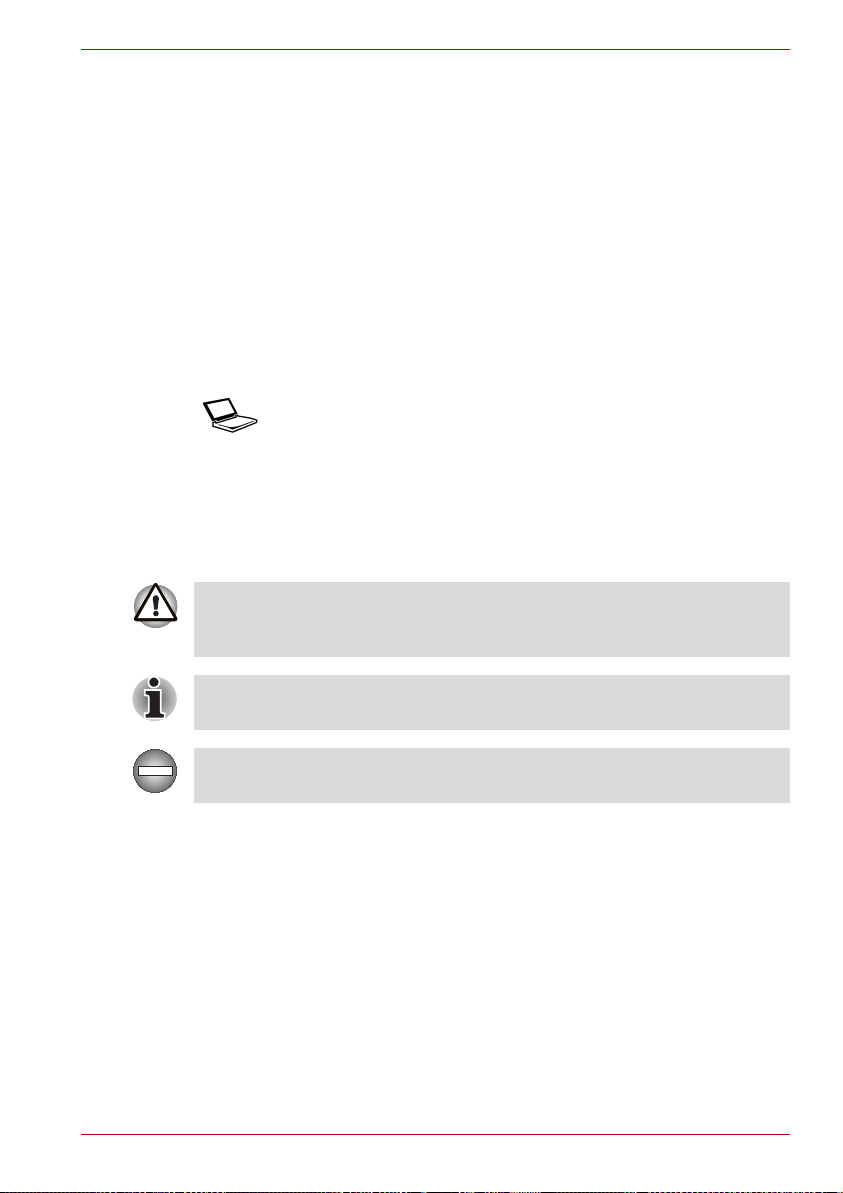
Uso dei tasti
Alcune operazioni richiedono l'utilizzo simultaneo di due o più tasti. Tali
operazioni vengono identificate dai simboli dei tasti corrispondenti separati
da un segno più (+). Per esempio, Ctrl + C indica che bisogna tenere
premuto Ctrl e allo stesso tempo premere C. Se si devono utilizzare tre
tasti, tenere premuti i primi due e premere allo stesso tempo il terzo.
L30
ABC Quando le procedure richiedono un'azione come
la selezione di un'icona o l'inserimento di un testo,
il nome dell'icona o il testo da inserire è
rappresentato con i caratteri visibili qui a sinistra.
Schermo
ABC
I nomi di finestre o icone e il testo generato dal
computer e visualizzato sullo schermo è
rappresentato con i caratteri visibili qui a sinistra.
Messaggi
I messaggi sono utilizzati nel manuale per evidenziare le informazioni più
importanti. I diversi tipi di messaggi sono visualizzati come illustrato di
seguito.
fare attenzione. Un’avvertenza segnala che un uso errato delle
apparecchiature o il mancato rispetto delle istruzioni può provocare una
perdita di dati o danneggiare le apparecchiature stesse.
leggere attentamente. Una nota rappresenta un suggerimento o un
consiglio che aiuta a utilizzare al meglio le apparecchiature impiegate.
indica l'esistenza di un rischio che può provocare la morte o lesioni gravi
se le istruzioni di sicurezza non vengono rispettate.
Manuale utente xxiv
Page 25
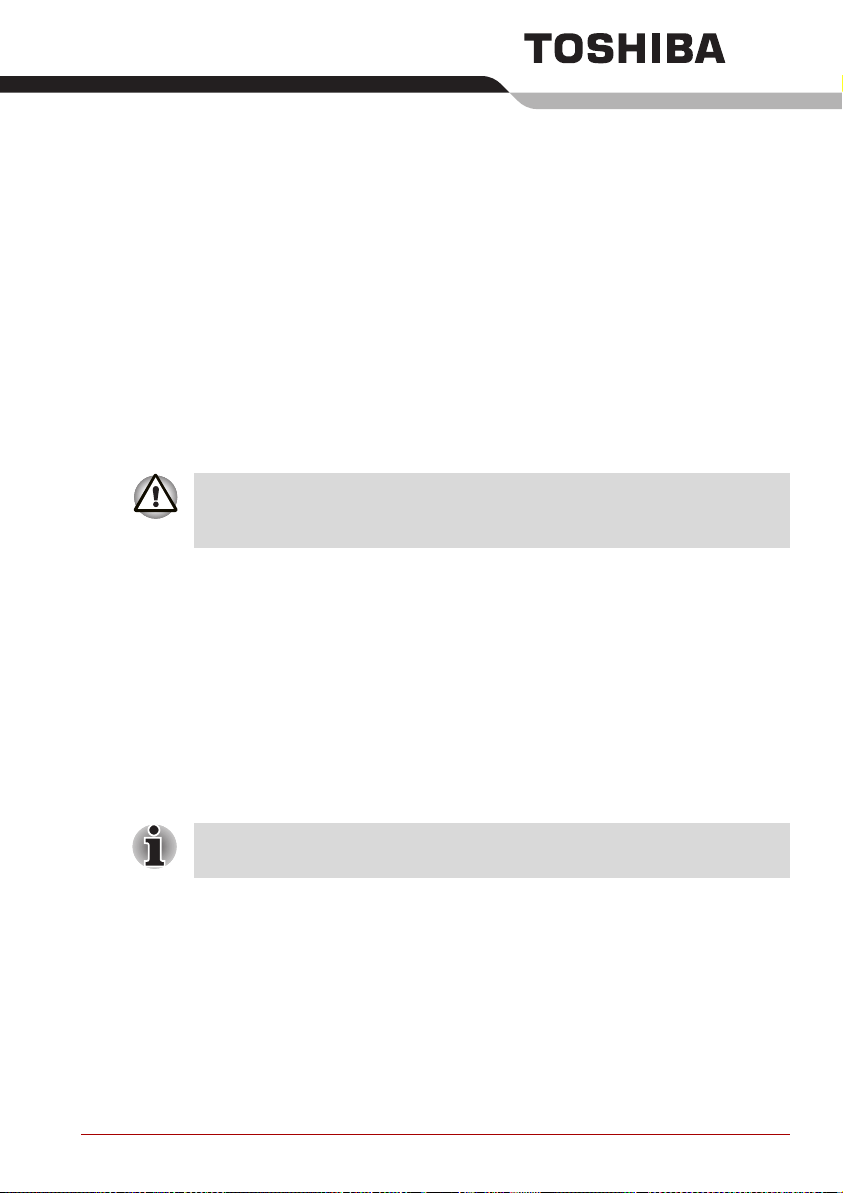
Introduzione
Questo capitolo contiene l'elenco di controllo del materiale e illustra
caratteristiche, opzioni e accessori del computer.
È possibile che alcune delle funzioni descritte in questo manuale non
funzionino correttamente se si utilizza un sistema operativo non
preinstallato da TOSHIBA.
Elenco di controllo del materiale
Disimballare il computer con cautela. Conservare la scatola e il materiale di
imballaggio per un eventuale uso futuro.
Hardware
Verificare che siano presenti tutti gli elementi che seguono:
■ Personal computer portatile L30
■ Adattatore CA universale e cavo di alimentazione
■ Cavo modulare per il modem (opzionale)
Capitolo 1
Per utilizzare il computer, è necessario installare la batteria. Consultare la
sezione Installazione del gruppo batterie del capitolo 3, Guida introduttiva.
Software
Windows® Windows Vista™
Il seguente software è preinstallato:
■ Microsoft
■ Microsoft Internet Explorer
■ Pacchetto a valore aggiunto TOSHIBA
■ TOSHIBA Hardware Setup
Manuale utente 1-1
®
Windows Vista™
Page 26
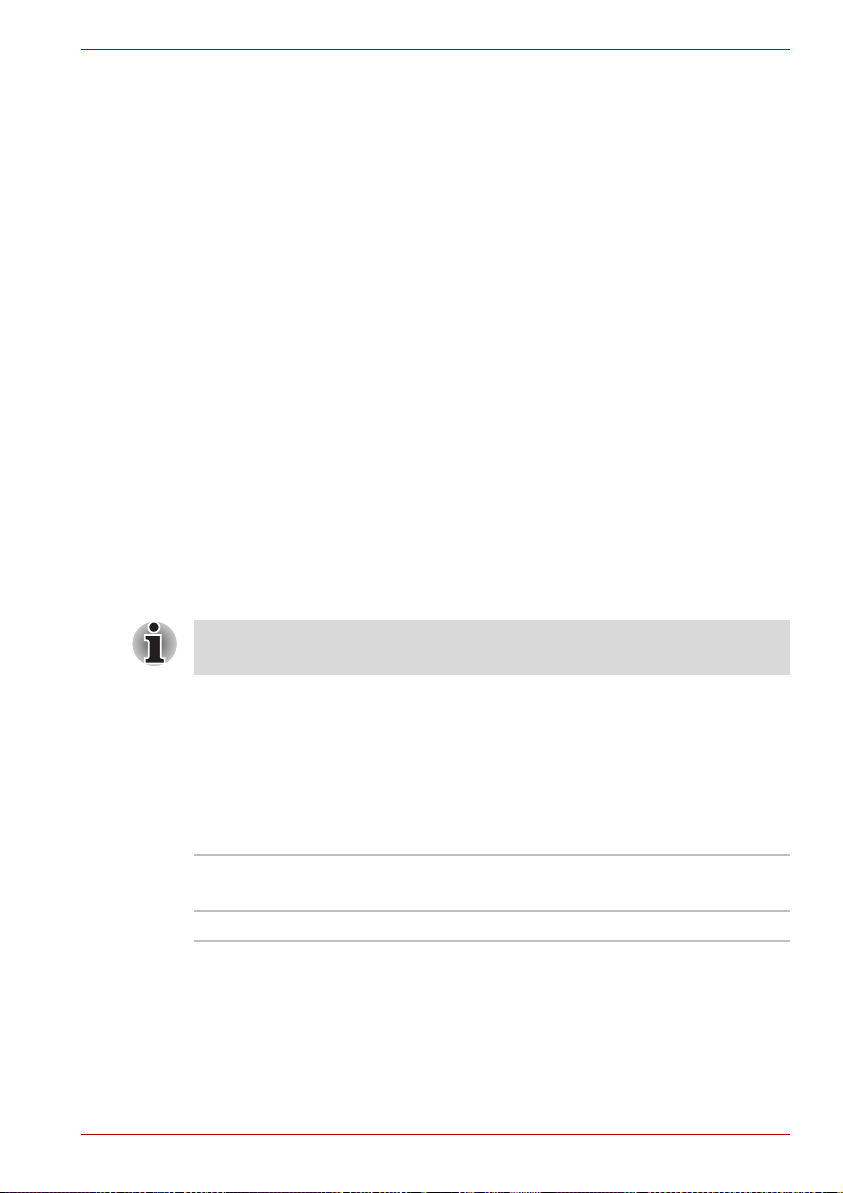
■ TOSHIBA Supervisor Password
■ TOSHIBA Assist
■ TOSHIBA ConfigFree
■ Lettore di DVD Video
■ Silenziatore TOSHIBA
®
■ Ulead DVD Movie Factory
per TOSHIBA
■ Manuale in linea
■ Driver video
■ Driver per touch pad
■ Driver audio
■ TOSHIBA Disc Creator
■ TOSHIBA Extended Tiles for Windows Mobility Center
Potrebbero essere presenti altri software preinstallati a seconda del modello.
Documentazione e supporti di backup
■ Manuale utente del computer L30
■ Guida rapida L30
■ Manuale di istruzioni per la sicurezza e il comfort
■ Informazioni sulla garanzia
■ DVD-ROM di ripristino
■ Guida rapida di Microsoft
®
Windows Vista™
Introduzione
Se uno di questi componenti risulta assente o danneggiato, contattare
immediatamente il proprio rivenditore.
Caratteristiche
Visitare il sito web regionale per i dettagli di configurazione del modello
acquistato.
Processore
Incorporato A seconda del modello acquistato.
Processore Intel
®
Chipset ATI
Manuale utente 1-2
Radeon® Xpress 200M
®
Celeron® M
Page 27
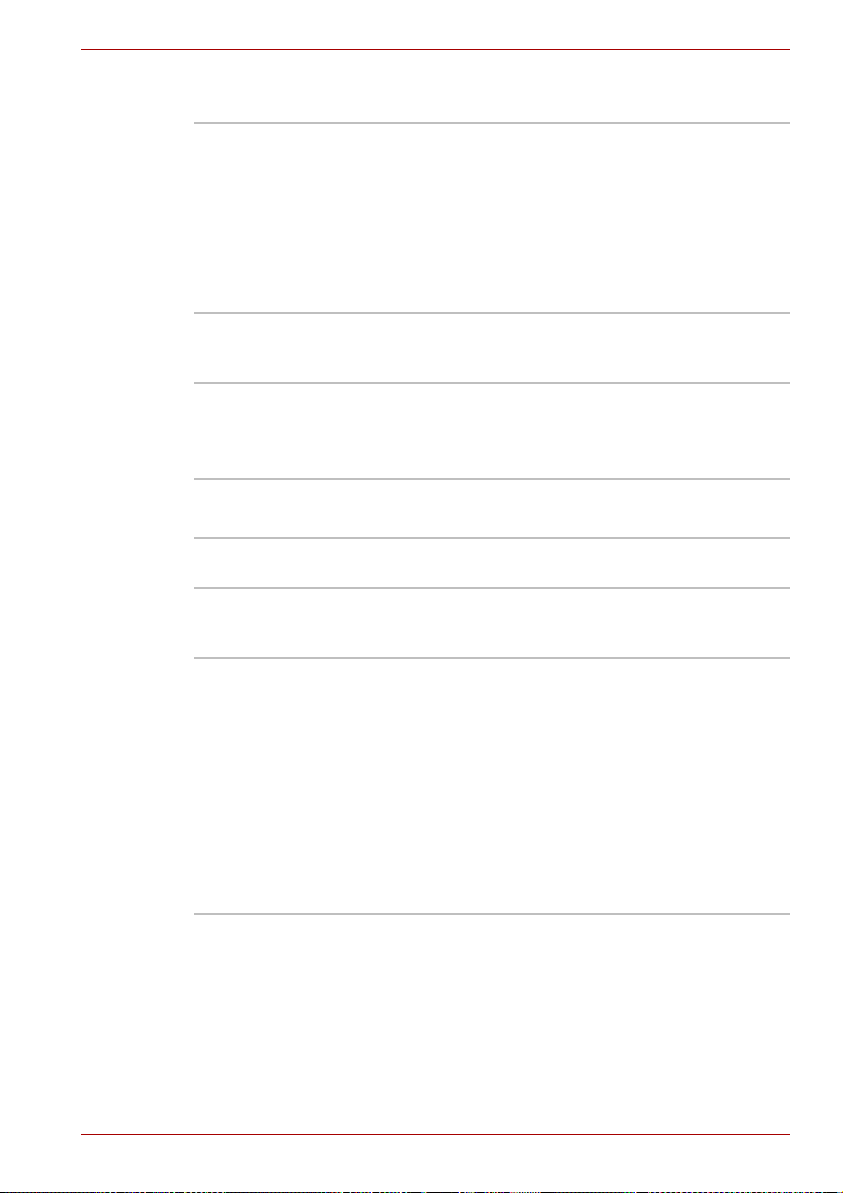
Memoria
Introduzione
Declinazione di
responsabilità per la
memoria principale
Slot Nei due slot di espansione della memoria è
RAM video 64 MB, 128 MB UMA per scheda grafica integrata
I componenti per la grafica del computer possono
utilizzare parte della memoria principale del
sistema per migliorare la resa grafica, riducendo
così la quantità di memoria di sistema disponibile
per altre attività del computer. La quantità di
memoria di sistema allocata per migliorare la resa
della grafica può variare a seconda dei
componenti, delle applicazioni utilizzate, della
memoria del sistema e di altri fattori.
possibile installare moduli fino a 1024 MB per
espandere la memoria totale fino a 2 GB.
ATI con tecnologia HyperMemory™.
La capacità di RAM video di HyperMemory™
varia a seconda della memoria di sistema.
Alimentazione
Gruppo batterie Il computer è alimentato da un gruppo batterie
agli ioni di litio ricaricabile.
Batteria RTC La batteria RTC interna fornisce l'alimentazione al
Adattatore CA L'adattatore CA universale fornisce l'alimentazione
clock in tempo reale (RTC) e al calendario del
computer.
al sistema e ricarica le batterie quando stanno per
esaurirsi. Viene fornito con un cavo di
alimentazione staccabile.
Essendo di tipo universale, l'adattatore può
ricevere una tensione di corrente alternata
compresa tra 100 e 240 Volt; tuttavia, la corrente
di uscita varia da modello a modello. L'uso di un
modello non appropriato può danneggiare il
computer. Per informazioni dettagliate, consultare
la sezione Adattatore CA del capitolo 2,
Panoramica del computer.
Manuale utente 1-3
Page 28
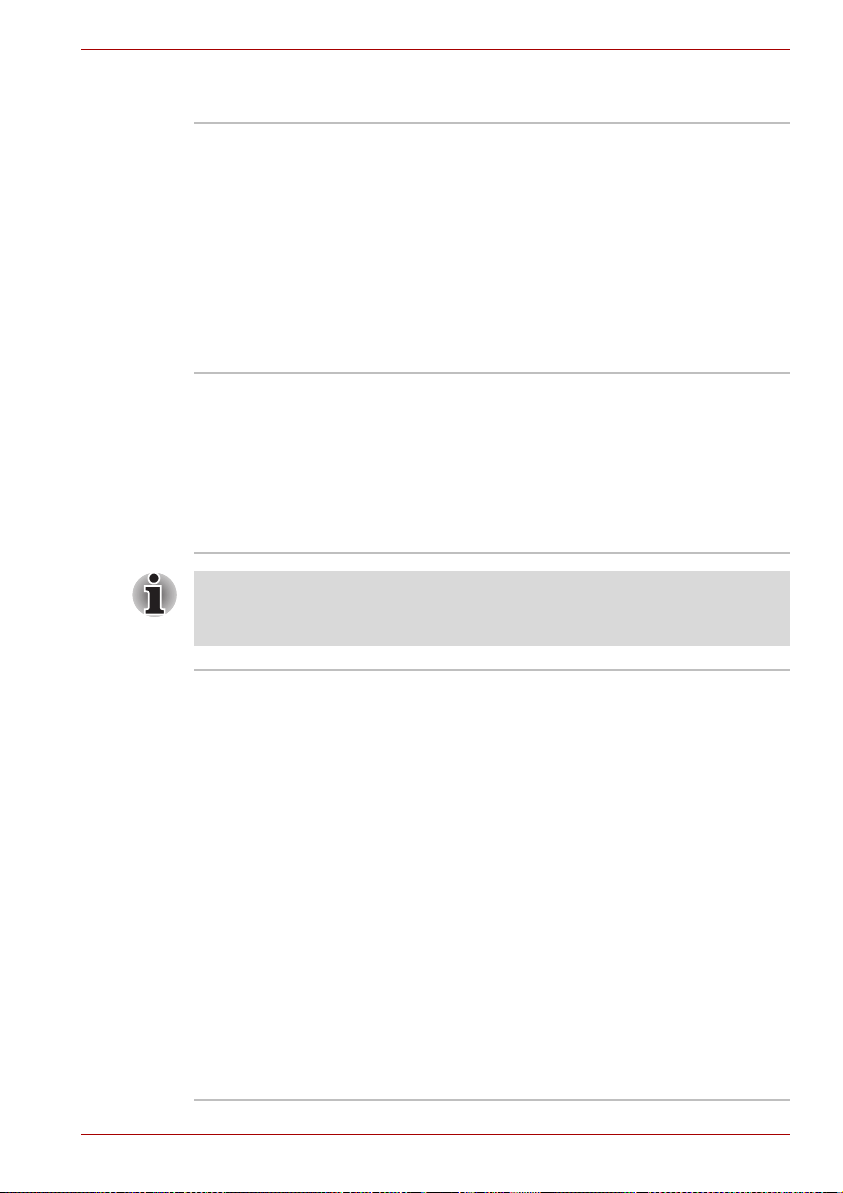
Dischi
Introduzione
Declinazione di
responsabilità
(disco rigido)
1 Gigabyte (GB) significa 109 = 1,000,000,000 di
byte usando potenze di 10. Tuttavia, il sistema
operativo del computer indica lo spazio di
memoria usando potenze di 2 per definire 1 GB =
230 = 1.073.741.824 byte, quindi potrebbe
indicare uno spazio di memoria inferiore. Lo
spazio di memoria disponibile è inferiore se il
prodotto dispone di uno o più sistemi operativi
preinstallati, ad esempio il sistema operativo di
Microsoft e/o applicazioni software o supporti
preinstallati. La capacità effettiva del disco
formattato può variare.
Unità disco rigido Disponibile in quattro dimensioni:
■ 40 miliardi di byte (37,26 GB)
■ 60 miliardi di byte (55,89 GB)
■ 80 miliardi di byte (74,51 GB)
■ 100 miliardi di byte (93,13 GB)
In futuro potrebbero essere resi disponibili altri
formati di dischi rigidi.
I computer di questa serie possono essere configurati con un'unità per
supporti ottici fissa. Di seguito sono descritte le unità per supporti ottici
disponibili.
Unità DVD-ROM/CD-R/
RW
Alcuni modelli sono dotati di un'unità DVD-ROM/
CD-R/RW a schermo intero che consente di
riprodurre dischi DVD e CD senza utilizzare un
adattatore. La velocità massima di lettura è 8x
per i DVD-ROM e 24x per i CD-ROM. La velocità
massima di scrittura è 24x sia per i dischi CDR, che per i CD-RW. Questa unità supporta i
seguenti formati:
■ CD-R
■ CD-RW
■ DVD-ROM
■ DVD-Video
■ CD-DA
■ CD-Text
■ Photo CD™ (singolo/multisessione)
■ CD-ROM Modo 1, Modo 2
■ CD-ROM XA Modo 2 (?Form1, Form2)
■ Enhanced CD (CD-EXTRA)
Manuale utente 1-4
Page 29

Introduzione
Unità DVD Super Multi
con supporto di
DVD±R Double Layer
Alcuni modelli sono equipaggiati con un'unità
DVD Super Multi ad altezza piena che consente
di registrare dati su CD/DVD riscrivibili e di
leggere CD e DVD da 8 e 12 cm senza ricorrere a
un adattatore. La velocità massima di lettura è 8x
per i DVD-ROM e 24x per i CD-ROM. La velocità
massima di scrittura è 24x per i dischi CD-R, 16x
per i CD-RW, 8x per i DVD-R, 6x per i DVD-RW.
8x per i DVD+R, 8x per i DVD+RW, 4x per i
DVD+R (DL) e 4x per i DVD-R (DL).
Per i DVD-RAM è 5x. Oltre alle unità DVD-ROM e
CD-R/RW, l'unità supporta i seguenti formati:
■ DVD+R
■ DVD+RW
■ DVD-RAM
■ DVD-R
■ DVD-RW
■ DVD+R DL
■ DVD-R DL
Unità CD-ROM Alcuni modelli sono equipaggiati con un modulo
CD-ROM a formato intero che consente di
riprodurre dischi CD-ROM senza utilizzare un
adattatore. La velocità massima di lettura dei
CD-ROM è 24x. Questa unità supporta i seguenti
formati:
■ CD-Text
■ CD-Audio
■ CD-I
■ CD video
■ Photo CD™ (singolo/multisessione)
■ CD-ROM Mode 1, Mode 2
■ CD-ROM XA Modo 2 (Form1, Form2)
■ Enhanced CD (CD-Extra)
Schermo
Il pannello LCD del computer supporta la grafica video ad alta risoluzione.
Lo schermo può essere posizionato in un'ampia gamma di angoli di
visualizzazione per garantire il massimo comfort e la migliore leggibilità.
Incorporata Schermo WXGA da 14,1 pollici / o WXGA TFT da
15,4 pollici, antiriflesso, 16 milioni di colori, con la
seguente risoluzione:
1280 pixel orizzontali × 800 verticali
Manuale utente 1-5
Page 30
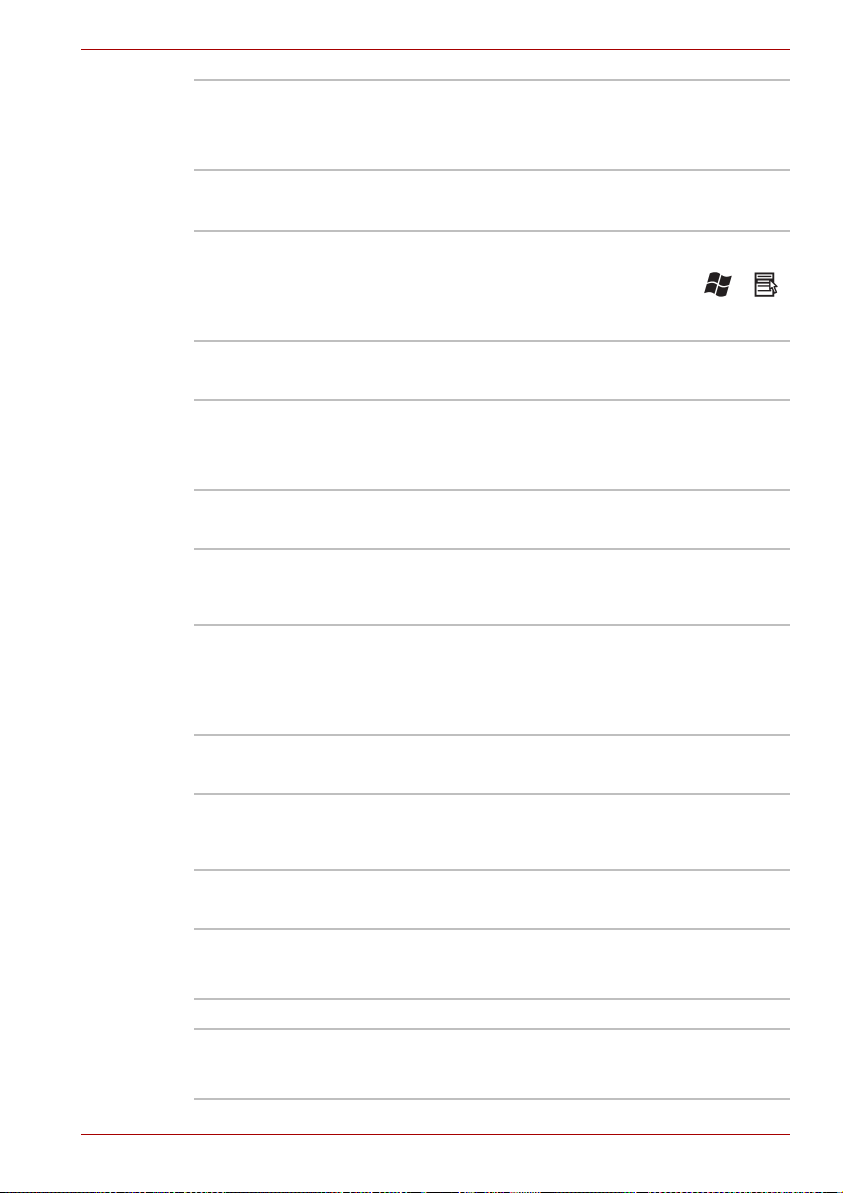
Introduzione
Controller grafico Il controller grafico ottimizza le prestazioni dello
schermo. Per ulteriori informazioni, consultare
Controller e modalità video la sezione
dell'appendice B Controller e modalità video.
Tastiera
Incorporata A 84 o 85 tasti, compatibile con la tastiera
avanzata IBM, mascherina numerica incorporata,
funzione di controllo del cursore e tasti e .
Per informazioni dettagliate, consultare il
capitolo 5, La tastiera.
Dispositivo di puntamento
Touch pad
incorporato
Il touch pad e i tasti di controllo sul supporto
poggiapolsi consentono di controllare il
movimento del puntatore a video e lo scorrimento
delle finestre.
Porte
Monitor esterno A seconda del modello acquistato:
Porta VGA analogica a 15 piedini; supporta le
funzioni VESA DDC2B compatibili.
Universal Serial Bus
(USB 2.0)
Il computer ha delle porte USB conformi allo
standard USB 2.0 che consente di raggiungere
velocità di trasferimento dei dati 40 volte superiori
a quelle previste dallo standard USB 1.1.
(Le porte supportano anche lo standard USB 1.1).
Slot
PC Card A seconda del modello acquistato:
Lo slot per PC Card può alloggiare una scheda
di Tipo II.
Caratteristiche multimediali
Sistema sonoro Il sistema sonoro, compatibile con lo standard
Windows
e di prese per microfono esterno e cuffie.
Presa per cuffie Da questa presa escono i segnali audio analogici.
Presa per microfono Una presa per microfono tipo mini jack da 3,5 mm
consente di collegare un mini jack a tre conduttori
per un microfono con cuffia monoauricolare.
Manuale utente 1-6
®
Sound System, è dotato di altoparlanti
Page 31

Comunicazioni
Introduzione
Modem Il modem interno consente le comunicazioni fax e
dati. Supporta lo standard V.90 (V.92). La velocità
del trasferimento di dati e della comunicazione
fax dipende dalle condizioni della linea analogica.
Il computer è fornito di una presa modem per il
collegamento a una linea telefonica. I protocolli
V.90 e V.92 sono entrambi disponibili negli Stati
Uniti, in Canada, Australia, Regno Unito, Francia
e Germania. In altri paesi è disponibile solo il
protocollo V.90.
Rete locale Il computer è dotato di supporto integrato per la
rete locale Ethernet (10 megabit al secondo,
10BASE-T) e Fast Ethernet (100 megabit al
secondo, 100BASE-TX).
Rete locale senza fili La funzione di rete locale senza fili non è
disponibile su tutti i modelli. Quando è presente,
supporta gli standard B e G ma è compatibile
anche con altri sistemi di connettività locale basati
sulla tecnologia radio DSSS (Direct Sequence
Spread Spectrum) e Orthogonal Frequency
Division Multiplexing conforme allo standard
IEEE 802.11.
■ Meccanismo di selezione automatica della
velocità di trasmissione nell'intervallo di
trasmissione di 54, 48, 36, 24, 18, 12, 9 e 6
Mbit/sec. (IEEE 802.11g)
■
Meccanismo di selezione automatica della
velocità di trasmissione (11, 5,5, 2 e 1 Mbit/sec).
(IEEE 802.11b)
■ Roaming su canali multipli
■ Card Power Management (Gestione
alimentazione schede)
■ Cifratura dati WEP (Wired Equivalent Privacy),
basata sull'algoritmo di cifratura a 128 bit
■ Crittografia dati AES (Advanced Encryption
Standard), basata sull'algoritmo di crittografia
a 128 bit.
Manuale utente 1-7
Page 32

Caratteristiche speciali
Le seguenti caratteristiche sono un'esclusiva dei computer Toshiba o
rappresentano funzioni avanzate che aumentano la praticità d'uso del
sistema.
*1. Fare clic su , Pannelo di controllo, System and Maintenance,
quindi su Power Options.
Tasti di scelta rapida Sono combinazioni di tasti che consentono di
Mascherina del
tastierino
Protezione istantanea La combinazione dei tasti di scelta rapida Fn + F1
Spegnimento
automatico dello
schermo
Spegnimento
automatico del disco
rigido
Modalità Sleep/
Sospensione
automatica del
sistema
*1
*1
*1
Introduzione
modificare i valori di configurazione del sistema
direttamente dalla tastiera senza dover eseguire
un programma di configurazione.
Nella tastiera è integrato un tastierino da dieci
tasti. Per istruzioni sull'uso della mascherina del
tastierino, consultare la sezione Mascherina del
tastierino nel capitolo 5, La tastiera.
cancella lo schermo e disabilita il computer per
assicurare la protezione dei dati.
Questa funzione interrompe automaticamente
l'alimentazione del video interno quando non
viene premuto alcun tasto per un intervallo di
tempo specificato dall'utente. L'alimentazione
viene ripristinata automaticamente quando si
preme un tasto.
Questa caratteristica può essere specificata in
Power Options.
Questa funzione interrompe automaticamente
l'alimentazione dell'unità disco rigido quando
questa non viene utilizzata per un intervallo di
tempo specificato dall'utente. L'alimentazione
viene ripristinata quando si accede nuovamente
al disco rigido.
Questa caratteristica può essere specificata in
Power Options.
Questa funzione spegne automaticamente il
sistema attivando la modalità Sleep o
Sospensione quando il sistema non riceve input o
quando l'hardware non viene utilizzato per un
intervallo di tempo specificato dall'utente.
Questa caratteristica può essere specificata in
Power Options.
Manuale utente 1-8
Page 33

Introduzione
Alimentatore
intelligente
*1
Il microprocessore dell'alimentatore intelligente
rileva la carica della batteria e calcola l'autonomia
residua. L'alimentatore protegge inoltre i
componenti elettronici da eventuali condizioni
anomale, come i picchi di corrente in ingresso da
un adattatore CA.
Questa caratteristica può essere specificata in
Power Options.
Modalità di risparmio
della batteria
*1
Questa funzione permette di risparmiare la carica
della batteria.
Questa caratteristica può essere specificata in
Power Options.
Accensione/
spegnimento
mediante il pannello
Grazie a questa funzione il computer si spegne
quando il pannello di visualizzazione viene chiuso
*1
e si riaccende quando il pannello viene aperto.
Questa caratteristica può essere specificata in
Power Options.
Sospensione
automatica per
batteria scarica
*1
Quando la carica della batteria si esaurisce al
punto che il computer non può continuare a
funzionare, il sistema entra automaticamente in
modalità Sospensione e si disattiva.
Questa caratteristica può essere specificata in
Power Options.
Sospensione Questa funzione consente di spegnere il
computer senza uscire dal software. Il contenuto
della memoria principale viene salvato sul disco
rigido. Quando si riaccende il computer, è
possibile riprendere il lavoro dal punto in cui era
stato interrotto. Per informazioni dettagliate,
consultare la sezione Spegnimento del computer
nel capitolo 3, Guida introduttiva.
Modalità Sleep Se si deve interrompere il lavoro, è possibile
spegnere il computer senza uscire
dall'applicazione attiva. I dati vengono conservati
nella memoria principale del computer. Quando si
riaccende il computer, è possibile riprendere il
lavoro dal punto in cui era stato interrotto.
Pacchetto a valore aggiunto TOSHIBA
Questa sezione descrive le caratteristiche dei componenti TOSHIBA
preinstallati nel computer.
Risparmio energetico
TOSHIBA
Manuale utente 1-9
Il programma Risparmio energetico TOSHIBA
offre varie funzioni per la gestione dei consumi
del computer.
Page 34

Introduzione
TOSHIBA Zooming
Utility
TOSHIBA PC
Diagnostic Tool
TOSHIBA Flash Cards Questa utilità supporta le seguenti funzioni:
TOSHIBA
Components
Common Driver
Accesso facilitato
TOSHIBA
Utilità e applicazioni
Questa sezione descrive i programmi di utilità preinstallati e fornisce le
istruzioni necessarie per avviarli. Per istruzioni dettagliate sul funzionamento
di questi programmi, consultare il relativo manuale in linea, i file della guida in
linea o i file “readme”.
Questa utilità consente di ingrandire o ridurre le
icone presenti sul desktop Windows oppure il livello
di zoom associato alle applicazioni specifiche.
TOSHIBA PC Diagnostic Tool visualizza
informazioni di base sulla configurazione del
computer e consente di verificare alcune
funzionalità dei dispositivi hardware incorporati.
■ Funzione tasti di scelta rapida
■ Funzione avvio utilità Toshiba
Toshiba Components Common Driver contiene il
modulo necessario per l'utilità offerta da TOSHIBA.
L'utilità Accesso facilitato TOSHIBA consente di
accedere facilmente alle funzioni tasti di scelta
rapida TOSHIBA. Questo programma permette di
rendere permanente il tasto Fn, vale a dire che è
possibile premerlo una volta, rilasciarlo e poi
premere uno dei tasti “F” per accedere a una
funzione specifica. Il tasto Fn rimane attivo fino a
quando non viene selezionato un altro tasto.
TOSHIBA Assist TOSHIBA Assist è un'interfaccia utente grafica
che consente di accedere facilmente alla guida in
linea e ad altri servizi.
HW Setup Questo programma consente di personalizzare le
impostazioni hardware in base al modo in cui si
utilizza il computer e alle periferiche utilizzate. Per
avviare l'utilità, fare doppio clic sull'icona di
TOSHIBA Assist presente sul desktop,
selezionare la scheda OPTIMIZE (OTTIMIZZA) e
fare clic su TOSHIBA HW Setup.
Manuale utente 1-10
Page 35

Introduzione
Password
all'accensione
Per impedire l'accesso di persone non autorizzate al
computer, sono disponibili due livelli di protezione
mediante password: supervisore e utente.
Per registrare una password del supervisore, fare
doppio clic sull'icona di TOSHIBA Assist
presente sul desktop, selezionare la scheda
SECURE (SICUREZZA) e avviare l'utilità
Password supervisore.
Per impostare una password utente, selezionare
la scheda SECURE in TOSHIBA Assist, quindi
avviare l'utilità Password utente. Nella scheda
Password, è possibile registrare una password
utente.
Lettore di DVD Video Il lettore DVD consente di riprodurre i DVD video.
È dotato di interfaccia e funzioni a video. Per
avviare questo programma, fare clic su ,
scegliere in sequenza Programmi, InterVideo
WinDVD, quindi fare clic su InterVideo WinDVD
for TOSHIBA.
TOSHIBA Disc
Creator
È possibile creare CD di vari formati, ad esempio
CD audio da ascoltare su un normale lettore dati
oppure CD di dati per archiviare file e cartelle sul
disco rigido.
Per eseguire TOSHIBA Disc Creator, fare clic su
, selezionare Programmi, TOSHIBA,
CD&DVD Applications, quindi fare clic su Disc
Creator.
Utilità TOSHIBA
DVD-RAM
L'utilità TOSHIBA DVD-RAM dispone delle
funzioni Physical Format e Write-Protect per
i dischi DVD-RAM.
Questa utilità è contenuta nel modulo di
configurazione di TOSHIBA Disc Creator.
Per eseguire l'utilità TOSHIBA DVD-RAM, fare
clic su , selezionare Programmi, TOSHIBA,
CD&DVD Applications, quindi fare clic su
DVD-RAM Utility.
TOSHIBA ConfigFree ConfigFree è una serie di utilità progettate per
consentire un controllo facilitato dei dispositivi
di comunicazione e delle connessioni di rete.
Questo programma consente inoltre di rilevare
i problemi di comunicazione e di creare profili
diversi per commutare facilmente tra reti locali
e reti di comunicazione.
Per eseguire ConfigFree, fare clic su ,
selezionare Programmi, TOSHIBA Connettività,
quindi fare clic su ConfigFree.
Manuale utente 1-11
Page 36

Introduzione
Opzioni
Windows Mobility
Center
Grazie all'aggiunta di una serie di opzioni, è possibile aumentare la potenza
e la praticità d'uso del computer. Per ulteriori dettagli, consultare il
capitolo 8 Dispositivi opzionali. Sono disponibili gli accessori elencati di
seguito:
Questa sezione descrive le funzioni di Windows
Mobility Center. Mobility Center è un programma
di utilità per accedere rapidamente a numerose
impostazioni del PC portatile in un'unica finestra.
Come impostazione predefinita del sistema
operativo sono presenti max. otto riquadri. Altri tre
riquadri si aggiungono al Mobility Center del
proprio computer.
L'installazione del pacchetto “TOSHIBA Extended
Tiles for Windows Mobility Center” consente di
aggiungere le funzioni seguenti.
■ Lock Computer:
Blocca il computer senza spegnerlo. Questa
opzione svolge la stessa funzione del
pulsante Lock nella parte inferiore del riquadro
di destra del menu di avvio.
■ TOSHIBA Assist:
Apre TOSHIBA Assist se l'applicazione è già
installata nel computer.
Espansione di
memoria
Utilizzare esclusivamente moduli di memoria DDRII-533MHz-compatibili.
Per informazioni, rivolgersi al proprio rivenditore TOSHIBA.
Gruppo batterie Presso i rivenditori TOSHIBA è possibile
Adattatore CA In caso di spostamenti frequenti, per evitare di
Manuale utente 1-12
Nel computer possono essere installati due
moduli di memoria.
acquistare un gruppo batterie supplementare.
Utilizzarlo come ricambio o gruppo sostitutivo.
portare sempre con sé l'adattatore CA, si
consiglia l'acquisto di un adattatore per ogni luogo
in cui il computer viene abitualmente utilizzato.
Page 37

Capitolo 2
Panoramica del computer
In questo capitolo vengono descritti i vari componenti del computer.
Acquisire familiarità con ogni componente prima di utilizzare il computer.
Lato anteriore con lo schermo chiuso
La figura che segue mostra il lato anteriore del computer con il pannello di
visualizzazione chiuso.
alimentazione/batteria/unità
LED
disco rigido
LED per l'indicazione di
attività della comunicazione
senza fili
Chiusura a scatto
del video
Altoparlante
Altoparlanti Gli altoparlanti emettono suoni generati dal
Alimentazione L'indicatore Alimentazione si accende in verde
Manuale utente 2-1
comunicazione senza fili
Il lato anteriore del computer con lo schermo chiuso
software e segnali acustici di avvertimento
generati dal sistema, come quello che segnala lo
scaricamento della batteria.
quando il computer è in funzione. Se si seleziona
la modalità Sleep da Spegni computer, questo
indicatore diventa arancione e lampeggia
(un secondo acceso, due secondi spento) mentre
viene attivata la modalità Sleep del computer.
Presa per
cuffie
Presa per
microfono
AltoparlanteInterruttore di
Page 38

Panoramica del computer
Batteria L'indicatore Batteria segnala il livello di carica
della batteria: la luce verde segnala il livello di
piena carica, l'arancione indica che la batteria è
sotto carica e l'arancione lampeggiante che la
carica si sta esaurendo. Consultare il capitolo 6,
Alimentazione e modalità di accensione.
Unità ottica/Disco
rigido incorporato
L'indicatore Disco rigido/Unità ottica incorporato
emette una luce verde quando il computer accede
al disco rigido o all'unità per supporti ottici.
Interruttore di
comunicazione senza
fili (opzionale)
L'interruttore per la comunicazione senza fili
consente di attivare la rete locale senza fili
(A seconda del modello acquistato.)
Disinserire sempre l'interruttore sugli aerei e negli ospedali. Controllare
l’indicatore di comunicazione senza fili. Se è spento, la funzione di
comunicazione senza fili è disattivata.
LED per l'indicazione
di attività della
comunicazione senza
fili (opzionale)
Chiusura a scatto del
video
Presa per cuffie Da questa presa escono i segnali audio analogici.
Presa per microfono Una presa per microfono tipo mini jack da 3,5 mm
Lato sinistro
La figura che segue mostra il lato sinistro del computer.
Porta per monitor esterno
Mostra la comunicazione senza fili e indica se la
funzione è attiva o meno.
Questa chiusura a scatto assicura che il pannello
LCD rimanga chiuso. Per aprire, fare scorrere la
chiusura.
consente di collegare un mini jack a tre conduttori
per un microfono con cuffia monoauricolare.
Porta USB
Slot per PC Card
Prese d'aria
Il lato sinistro del computer
Manuale utente 2-2
Presa per modem
Page 39

Panoramica del computer
Porta per monitor
esterno
Questa porta a 15 piedini consente di collegare
un monitor esterno. La porta VGA analogica a
15 piedini supporta le funzioni VESA DDC2B
compatibili. (A seconda del modello acquistato.)
Prese d'aria Le prese d'aria impediscono il surriscaldamento
della CPU.
Non ostruire le prese d'aria. Fare inoltre attenzione a non avvicinare alle
prese d'aria oggetti che possono danneggiare i circuiti del computer, come
spilli o simili.
Porte USB (USB 2.0) Le porte USB sono conformi allo standard
USB 2.0 che consente velocità di trasferimento
dei dati 40 volte superiori allo standard USB 1.1
(le porte supportano anche lo standard USB 1.1).
Tenere lontano dai connettori USB qualsiasi
oggetto estraneo. Spilli o oggetti analoghi
possono danneggiare i circuiti del computer. Non
è stata verificata la compatibilità di ogni funzione
di tutti i dispositivi USB. Per questo motivo, non è
garantito il funzionamento corretto dei dispositivi
di terze parti non testati.
Presa per modem È disponibile una presa per modem che consente
di collegare il modem direttamente a una linea
telefonica per mezzo di un cavo modulare.
(A seconda del modello acquistato.)
■ In caso di temporale, staccare il cavo del
modem dalla presa telefonica.
■ Non effettuare il collegamento con una linea
digitale: il modem potrebbe danneggiarsi.
Slot per PC Card Lo slot per PC Card può alloggiare una scheda
Tipo II. Lo slot supporta le PC Card a 16 bit
e CardBus. (A seconda del modello acquistato.)
Manuale utente 2-3
Page 40

Lato destro
La figura che segue mostra il lato destro del computer.
Panoramica del computer
Indicatore unità ottica Questo indicatore si accende in arancione
Pulsante di
espulsione
Foro di espulsione di
emergenza
Parte posteriore
Questa figura mostra il lato posteriore del computer.
Blocco di sicurezza Presa CC IN 19 V
Porta USB
Indicatore
unità ottica
Il lato destro del computer
Pulsante di
espulsione
Foro di espulsione
di emergenza
quando il computer accede a un'unità ottica.
Premere questo pulsante per aprire il vassoio
dell'unità per supporti ottici.
Nel caso in cui l'unità sia inspiegabilmente
bloccata o non risponda più ai comandi, premere
questo pulsante per forzare l'espulsione manuale
del vassoio dell'unità per supporti ottici.
Presa di rete
Il lato posteriore del computer
Blocco di sicurezza Questa porta permette di collegare un cavo di
sicurezza. Il cavo di sicurezza opzionale fissa il
computer alla scrivania o a un altro oggetto
pesante per impedirne il furto.
Manuale utente 2-4
Page 41

Panoramica del computer
Porta per bus seriale
universale (USB 2.0)
Presa CC IN 19 V L'adattatore CA si collega direttamente a questa
Presa di rete Utilizzare questa presa per collegare il computer a
Lato inferiore
Questa figura mostra il lato inferiore del computer. Prima di capovolgere il
computer, accertarsi che lo schermo sia ben chiuso.
Le porte USB sono conformi allo standard
USB 2.0 che consente velocità di trasferimento
dei dati 40 volte superiori allo standard USB 1.1
(le porte supportano anche lo standard USB 1.1).
Tenere lontano dalla porta di espansione
qualsiasi oggetto estraneo. Spilli o oggetti
analoghi possono danneggiare i circuiti del
computer. Non è stata verificata la compatibilità di
ogni funzione di tutti i dispositivi USB. Per questo
motivo, non è garantito il funzionamento corretto
dei dispositivi di terze parti non testati.
presa. Utilizzare esclusivamente il modello di
adattatore CA fornito con il computer. L'uso di un
modello non appropriato può danneggiare il
computer.
una rete locale. L'adattatore è dotato di supporto
integrato per la connettività in rete locale Ethernet
(10 megabit al secondo, 10BASE-T) e Fast
Ethernet (100 megabit al secondo, 100BASE-TX).
Per ulteriori informazioni, consultare il capitolo 4,
Elementi fondamentali.
Gruppo batterie Dispositivo di rilascio della batteria (2)
Dispositivo
di rilascio
della
batteria (1)
Coperchio
dell'unità
disco rigido
Il lato inferiore del computer
Manuale utente 2-5
Prese d'aria
Coperchio
del modulo di
memoria
Coperchio
rete locale
senza fili
Page 42

Panoramica del computer
Coperchio dell'unità
Questo coperchio protegge l'unità disco rigido.
disco rigido
Dispositivo di rilascio
della batteria (1)
Gruppo batterie
Fare scorrere questo dispositivo per rilasciare il
gruppo batteria in modo da poterlo rimuovere.
Il gruppo batteria fornisce l'alimentazione al computer
quando l'adattatore CA non è collegato. Per
informazioni dettagliate sul gruppo batterie, consultare il
Alimentazione e modalità di accensione
Dispositivo di rilascio
della batteria (2)
capitolo 6,
Fare scorrere e tenere premuto questo dispositivo per
rilasciare il gruppo batteria in modo da poterlo
rimuovere. Per informazioni dettagliate sull'estrazione
del gruppo batterie, consultare il capitolo 6,
Alimentazione e modalità di accensione
Prese d'aria Le prese d'aria impediscono il surriscaldamento
della CPU.
Coperchio del
modulo di memoria
Questo coperchio protegge gli slot dei due moduli
di memoria (uno o due moduli sono preinstallati).
Fare riferimento alla sezione Espansione di
memoria nel capitolo 8, Dispositivi opzionali.
Coperchio rete
locale senza fili
Questo coperchio protegge l'alloggiamento della
rete locale senza fili e, se installata, la scheda di
rete locale senza fili.
Lato anteriore con lo schermo aperto
Questa sezione descrive il lato anteriore del computer con lo schermo
aperto. Per informazioni dettagliate, fare riferimento all'illustrazione
appropriata. Per aprire lo schermo, fare scorrere la chiusura a scatto
situata sul lato anteriore dello schermo stesso e sollevare il pannello di
visualizzazione. Regolare quindi il pannello a una comoda angolazione.
.
.
Schermo
Pulsante di
alimentazione
Il lato anteriore del computer con lo schermo aperto
Manuale utente 2-6
Touch pad
Tasti di controllo
del touch pad
Page 43

Panoramica del computer
Pulsante di
alimentazione
Schermo
Touch pad
Tasti di controllo del
touch pad
Accende e spegne il computer, attiva la modalità
Sospensione e disattiva la modalità Standby.
Lo schermo LCD visualizza testo e grafica ad alto
contrasto. Consultare l'appendice B,
modalità video
computer è leggermente superiore quando il
computer è collegato all'adattatore CA rispetto a
quando l'alimentazione proviene dalla batteria. La
minore luminosità nel secondo caso non è altro che
un espediente per diminuire il consumo della batteria.
Il touch pad, situato al centro del supporto poggiapolsi,
permette di controllare il puntatore a video.
Consentono di selezionare le opzioni di menu o di
modificare il testo e la grafica su cui è posizionato il
puntatore a video. Consultare la sezione Uso del
touch pad del capitolo 4, Elementi fondamentali.
Unità per supporti ottici
Sul computer è installata una delle seguenti unità per supporti ottici:
CD-ROM, DVD-ROM/CD-R/RW o Super Multi DVD. Per il funzionamento
dei CD/DVD viene utilizzato un controller di interfaccia ATAPI. Quando il
computer accede a un CD/DVD, si accende un indicatore situato sull'unità.
Codici regionali per le unità e i supporti DVD
Le unità DVD-ROM, CD-R/RW e Super Multi DVD e i relativi supporti
vengono fabbricati in base alle specifiche di sei regioni commerciali.
Quando si acquista un disco DVD video, verificare che abbia lo stesso
codice regionale dell'unità per evitare problemi di riproduzione.
Controller e
. La luminosità dello schermo del
Codice Regione
1 Canada, Stati Uniti
2 Giappone, Europa, Sudafrica, Medio Oriente
3 Sud-est asiatico, Estremo Oriente
4 Australia, Nuova Zelanda, Isole del Pacifico, America
5
6 Cina
centrale, Sud America, Caraibi
Russia, subcontinente indiano, Africa, Corea del Nord, Mongolia
Dischi scrivibili
Questa sezione descrive i tipi di dischi CD scrivibili. Controllare le
specifiche dell'unità utilizzate per verificare quali tipi di dischi sono
supportati. Per registrare i compact disc, utilizzare il programma
RecordNow!. Consultare il capitolo 4, Elementi fondamentali.
Manuale utente 2-7
Page 44

Panoramica del computer
CD
■ I dischi CD-R possono essere registrati una sola volta. I dati registrati
non possono essere cancellati o modificati.
■ La sigla CD-RW identifica i compact disc che possono essere registrati
più volte. Utilizzare dischi CD-RW a velocità multipla 1x, 2x o 4x oppure
dischi CD-RW ad alta velocità da 4x a 10x. La velocità di scrittura
massima per i dischi CD-RW ultra-speed è 24x (solo l'unità DVD-ROM/
CD-R/RW supporta i dischi ultra-speed).
Formati
L'unità supporta i seguenti formati:
■ DVD-ROM
■ CD-DA
■ Photo CD™ (singolo/multisessione)
■ CD-ROM XA Modo 2 (Form1, Form2)
■ CD-R
■ DVD-Video
■ CD-Text
■ CD-ROM Modo 1, Modo 2
■ Enhanced CD (CD-EXTRA)
■ CD-RW
Unità DVD-ROM/CD-RW
L'unità DVD-ROM/CD-R/RW ad altezza piena consente di registrare dati
sui CD registrabili e di leggere CD e DVD da 8 e 12 cm senza ricorrere a un
adattatore.
La velocità di lettura è minore al centro del disco e maggiore sul bordo
esterno.
Velocità di lettura DVD 8x (massima)
Velocità di lettura CD 24x (massima)
Velocità di scrittura CD-R 24x (massima)
Velocità di scrittura CD-RW 24x (massima; supporti ad alta velocità)
Manuale utente 2-8
Page 45

Unità DVD Super Multi con supporto di DVD±R Double Layer
L'unità DVD Super Multi ad altezza piena consente di registrare dati su CD
e DVD registrabili e di leggere CD e DVD da 8 e 12 cm senza ricorrere a un
adattatore.
La velocità di lettura è minore al centro del disco e maggiore sul bordo
esterno.
Velocità di lettura DVD
Velocità di scrittura DVD-R
Velocità di scrittura DVD-RW
Velocità di scrittura DVD+R
Velocità di scrittura DVD+RW
Velocità di scrittura DVD-R (DL)
Velocità di scrittura DVD+R (DL)
Velocità di scrittura DVD-RAM
Velocità di lettura CD
Velocità di scrittura CD-R
Velocità di scrittura CD-RW
8x (massima)
8x (massima)
6x (massima)
8x (massima)
8x (massima)
4x (massima)
4x (massima)
5x (massima)
24x (massima)
24x (massima)
16x (massima; supporti ad alta velocità)
Adattatore CA
L'adattatore CA converte la corrente alternata in corrente continua e riduce
la tensione che arriva al computer. È in grado di regolare automaticamente
qualsiasi valore di tensione compreso tra 100 e 240 volt e qualsiasi
frequenza compresa tra 50 e 60 hertz, e di conseguenza permette di
utilizzare il computer in quasi tutti i paesi e le aree regionali del mondo.
Per ricaricare la batteria, è sufficiente collegare l'adattatore CA a una presa
elettrica e al computer. Per informazioni dettagliate, consultare il capitolo 6,
Alimentazione e modalità di accensione.
Panoramica del computer
Adattatore CA
Manuale utente 2-9
Page 46

Panoramica del computer
■ Utilizzare unicamente l’adattatore CA fornito con il computer o un
adattatore opzionale equivalente. l'uso di un adattatore sbagliato può
danneggiare il computer. TOSHIBA non si assume alcuna
responsabilità per danni derivanti dall'uso di un adattatore sbagliato.
■ Utilizzare esclusivamente l'adattatore CA fornito con il computer o un
adattatore equivalente compatibile. Il voltaggio di un adattatore
incompatibile o di altri tipi di adattatori CA potrebbe essere diverso e
causare danni al computer e perdite di dati. Toshiba non si assume
alcuna responsabilità per danni e/o perdite di dati provocate dall’uso di
un adattatore non compatibile.
Utilizzare esclusivamente l'adattatore CA fornito come accessorio. Altri
adattatori CA hanno valori di tensione e polarità terminali differenti e, se
utilizzati, possono dare luogo a emissioni di calore o fumo o addirittura
prendere fuoco o esplodere.
Manuale utente 2-10
Page 47

Guida introduttiva
Questo capitolo fornisce alcune informazioni generali sulle procedure
necessarie per cominciare a lavorare con il computer. Vengono trattati i
seguenti argomenti:
Leggere il manuale di istruzioni per la sicurezza e il comfort. Questa guida,
fornita in dotazione con il computer, indica la responsabilità del prodotto.
■ Installazione del gruppo batterie
■ Collegamento dell'adattatore CA
■ Apertura dello schermo
■ Accensione del computer
■ Configurazione di Windows Vista™
■ Spegnimento del computer
■ Riavvio del computer
■ Ripristino del software preinstallato
Leggere attentamente la sezione Configurazione di Windows® Vista.
Capitolo 3
Manuale utente 3-1
Page 48

Installazione del gruppo batterie
Per installare una batteria, procedere nel modo descritto di seguito.
■ Il gruppo batterie agli ioni di litio può esplodere se non viene inserito,
maneggiato o smaltito correttamente. Eliminare le batterie esaurite in
conformità con le normative di tutela ambientale in vigore. Utilizzare
esclusivamente batterie consigliate da TOSHIBA.
■ Non toccare la chiusura a scatto quando si tiene il computer con le
mani. La caduta della batteria in seguito al rilascio non intenzionale
della levetta potrebbe provocare lesioni.
■ Non premere il pulsante di alimentazione prima di aver installato il
gruppo batteria.
1. Spegnere il computer.
2. Staccare tutti i cavi collegati al computer.
3. Inserire il gruppo batterie Il dispositivo di rilascio della batteria (2) scatta
in posizione.
4. Fissare il dispositivo di rilascio della batteria (1) per assicurarsi che la
batteria sia bloccata. In seguito, per rimuovere la batteria, è necessario
far scorrere prima questo dispositivo.
Guida introduttiva
Dispositivo di rilascio della
batteria (2)
Dispositivo
di rilascio
della
batteria (1)
Blocco del gruppo batteria
Fare riferimento alla Estrazione del gruppo batterie sezione nel capitolo 6,
Alimentazione e modalità di accensione, per la rimozione della batteria.
Manuale utente 3-2
Page 49

Collegamento dell'adattatore CA
Collegare l'adattatore CA quando è necessario ricaricare la batteria oppure
si vuole utilizzare l'alimentazione di rete per il funzionamento del computer.
Questo è anche il modo più rapido di iniziare a lavorare, perché il gruppo
batteria, prima di poter fornire l'alimentazione al computer, deve essere
caricato.
L'adattatore CA può essere collegato a qualsiasi presa elettrica con
tensione compresa tra 100 e 240 Volt e frequenza di 50 o 60 Hertz. Per
informazioni dettagliate sull'uso dell'adattatore c.a. per caricare il gruppo
batterie, consultare il capitolo 6 Alimentazione e modalità di accensione.
Utilizzare esclusivamente l'adattatore CA fornito come accessorio. Altri
adattatori CA hanno valori di tensione e polarità terminali differenti e, se
utilizzati, possono dare luogo a emissioni di calore o fumo o addirittura
prendere fuoco o esplodere.
■ Utilizzare esclusivamente l’adattatore c.a. fornito con il computer o un
adattatore equivalente che sia compatibile. L'uso di un adattatore non
compatibile potrebbe danneggiare il computer. TOSHIBA non si
assume alcuna responsabilità per danni provocati dall'uso di un
adattatore non compatibile.
■ Quando si collega l'adattatore CA al computer, eseguire sempre la
procedura nell'ordine descritto nel Manuale utente. La spina del cavo
deve essere collegata alla presa elettrica per ultima, altrimenti il
connettore di uscita a corrente continua dell'adattatore potrebbe essere
potenzialmente causa di scosse elettriche o di leggere lesioni
personali. Come precauzione generale, evitare di toccare qualunque
parte metallica.
Guida introduttiva
1. Collegare il cavo di alimentazione all'adattatore CA.
Collegamento del cavo di alimentazione all'adattatore CA
2. Collegare il connettore di uscita CC dell'adattatore CA alla presa
CC IN 19 V sul retro del computer.
Manuale utente 3-3
Page 50

Collegamento dell'adattatore al computer
3. Inserire il cavo di alimentazione in una presa elettrica funzionante.
Apertura dello schermo
Per una visualizzazione ottimale, è possibile ruotare il pannello nella
posizione desiderata.
1. Fare scorrere verso destra il fermo di chiusura situato nella parte
anteriore del computer.
2. Sollevare il pannello e posizionarlo con l'angolazione desiderata.
Prestare attenzione quando si apre e si chiude lo schermo. Un movimento
troppo brusco, infatti, può danneggiare il computer.
Guida introduttiva
Apertura dello schermo
Manuale utente 3-4
Page 51

Accensione del computer
Questa sezione illustra come accendere il computer.
Dopo aver acceso il computer per la prima volta, non spegnerlo finché non
è stato installato e avviato il sistema operativo. Consultare la sezione
Configurazione di Windows Vista™.
Tenere premuto il pulsante di alimentazione per qualche secondo.
Guida introduttiva
Accensione del computer
Configurazione di Windows Vista™
Quando si accende il computer per la prima volta, viene visualizzata la
schermata iniziale con il logo di Microsoft
Seguire le istruzioni visualizzate.
Leggere attentamente il testo del contratto di licenza per
l'utente finale di Windows.
Manuale utente 3-5
®
Windows Vista™.
Page 52

Spegnimento del computer
Il computer può essere spento nelle seguenti modalità: Arresto (Caricamento),
modalità Sospensione o Sleep.
Modalità Arresto del sistema (Caricamento)
Quando si spegne il computer in modalità di arresto del sistema, nessun dato
viene salvato; quando viene riacceso, il sistema visualizza la schermata
principale del sistema operativo.
1. Se sono stati inseriti dati, salvarli sul disco fisso.
2. Accertarsi che qualsiasi attività su disco sia terminata, quindi rimuovere
gli eventuali dischi CD/DVD.
Controllare gli indicatori del disco rigido incorporato e dell'unità per
supporti ottici siano spenti. Se si spegne il computer durante l'accesso a
un disco, è possibile perdere dati o danneggiare il disco.
3. Fare clic su quindi sull'icona a freccia situata nel pulsante di
gestione dell'alimentazione . Nell'elenco a discesa,
scegliere Spegni computer.
4. Spegnere le eventuali periferiche attive.
Non riaccendere subito il computer o altri dispositivi. Attendere un
momento per lasciare che tutti i condensatori si scarichino completamente.
Guida introduttiva
Modalità Sleep
Se si deve interrompere il lavoro, è possibile spegnere il computer senza
uscire dall'applicazione attiva. i dati vengono conservati nella memoria
principale del computer. Quando si riaccende il computer, questa funzione
consente di riprendere il lavoro dal punto in cui era stato interrotto.
■ Quando viene collegato l'adattatore CA, il computer entra in modalità
Sleep a seconda delle impostazioni in Power Options.
■ Per ripristinare il funzionamento dalla modalità Sleep, premere il
pulsante di alimentazione o un tasto qualsiasi. Quest’ultima operazione
funziona solo se è abilitata la riattivazione via tastiera in HW Setup.
■ Se il computer entra automaticamente in modalità Sleep quando è
attiva un’applicazione di rete, quest'ultima potrebbe non essere
ripristinata quando il computer si riattiva dopo la modalità Sleep.
■ Per evitare che il computer entri automaticamente in modalità Sleep,
disabilitare tale modalità in Power Options. Tale operazione, tuttavia,
annullerà la conformità al programma Energy Star del computer.
Manuale utente 3-6
Page 53

Guida introduttiva
■ Prima di attivare la modalità Sleep, salvare i dati.
■
Non installare o rimuovere un modulo di memoria quando il computer è in
modalità Sleep perché si rischia di danneggiare il computer o il modulo.
■ Non rimuovere il gruppo batterie quando il computer è in modalità
Sleep (a meno che non sia collegato a una presa elettrica a corrente
alternata): i dati in memoria andrebbero persi.
Vantaggi della modalità Sleep
La modalità Sleep presenta i seguenti vantaggi:
■ Ripristina l'ambiente di lavoro più rapidamente della funzione di
sospensione.
■
Consente di risparmiare energia spegnendo il sistema quando il computer
non riceve alcun input oppure l'hardware non viene utilizzato per
l'intervallo di tempo specificato nella funzione Modalità Sleep del sistema.
■ Consente di utilizzare la funzione di accensione/spegnimento mediante
il pannello.
Attivazione della modalità Sleep
La modalità Sleep può essere attivata in tre modi:
■ Fare clic su Start quindi sul pulsante di accensione ( ) situato tra i
pulsanti di gestione dell'alimentazione ( ).
Questa funzione deve essere abilitata in Power Options (per accedere
a queste opzioni, fare clic su Æ Pannello di controllo Æ System
and Maintenance Æ Power Options).
■ Fare clic su , quindi sul pulsante di accensione situato tra i
pulsanti di gestione dell'alimentazione , oppure fare clic
sul pulsante a freccia e selezionare Sleep dal menu.
■ Chiudere il pannello di visualizzazione. Questa funzione deve essere
abilitata. Consultare le Power Options (per accedere a queste opzioni,
fare clic su Æ Pannello di controllo Æ System and Maintenance
Æ Power Options).
■ Premere il pulsante di alimentazione. Questa funzione deve essere
abilitata. Consultare le Power Options (per accedere a queste opzioni,
fare clic su Æ Pannello di controllo Æ System and Maintenance
Æ Power Options).
Quando si riaccende il computer, questa funzione consente di riprendere il
lavoro dal punto in cui era stato interrotto.
La modalità Sleep può essere abilitata anche premendo i tasti Fn + F3. Per
ulteriori informazioni, consultare il capitolo 5, La tastiera.
Manuale utente 3-7
Page 54

■ Quando il computer viene spento in modalità Sleep, l'indicatore di
alimentazione lampeggia in arancione.
■ Se si utilizza il computer con l'alimentazione a batteria, è possibile
aumentare l'autonomia operativa spegnendo il sistema nella modalità
Sospensione, che ha un consumo più ridotto rispetto alla modalità Sleep.
Limitazioni della modalità Sleep
Non è possibile utilizzare la modalità Sleep nelle seguenti condizioni:
■ Il computer viene riacceso immediatamente dopo essere stato spento.
■ I circuiti della memoria vengono esposti a elettricità statica o interferenze
elettriche.
Modalità Sospensione
Quando la funzione di sospensione è attiva, il contenuto della memoria
viene scritto sull'unità disco rigido prima dello spegnimento del computer.
Quando si riaccende il computer, lo stato precedente viene ripristinato.
Questa funzione non salva lo stato delle periferiche.
■ Salvare i dati. Quando viene attivata la modalità di sospensione, il
computer salva il contenuto della memoria sul disco rigido. Tuttavia,
per ragioni di sicurezza, è preferibile salvare i dati manualmente.
■ Se si estrae la batteria o si scollega l'adattatore CA prima che
l'operazione di salvataggio sia stata completata, i dati vengono persi.
Attendere che l'indicatore luminoso del disco sia spento.
■ Non installare o rimuovere un modulo di memoria quando il computer è
in modalità Sospensione. I dati andranno persi.
Guida introduttiva
Vantaggi della modalità Sospensione
La modalità Sospensione presenta i seguenti vantaggi:
■ Consente di salvare i dati sul disco rigido quando il computer viene
spento automaticamente in caso di esaurimento della batteria.
■ Permette di ripristinare immediatamente le ultime condizioni operative
quando si accende il computer.
■ Consente di risparmiare energia spegnendo il sistema quando il
computer non riceve alcun input oppure l'hardware non viene utilizzato
per l'intervallo di tempo specificato nella funzione Sospensione.
■ Consente di utilizzare la funzione di accensione/spegnimento mediante
il pannello.
Manuale utente 3-8
Page 55

Guida introduttiva
Avvio della modalità Sospensione
La modalità Sospensione può essere attivata anche premendo Fn + F4.
Per ulteriori informazioni, consultare il capitolo 5, La tastiera.
Per accedere alla modalità Sospensione, procedere nel modo seguente.
1. Fare clic su .
2. Fare clic sull'icona a freccia situata nel pulsante di gestione
dell'alimentazione .
3. Dal menu a discesa, selezionare Sospendi.
Modalità di sospensione automatica
Quando viene premuto il pulsante di alimentazione o viene chiuso il
coperchio, il computer entra automaticamente in modalità Sospensione.
Tuttavia, è prima necessario effettuare le impostazioni appropriate,
descritte nella seguente procedura.
1. Aprire il Pannello di controllo.
2. Aprire System and Maintenance quindi Power Options.
3. Selezionare Choose what the power button does.
4. Attivare le impostazioni di sospensione desiderate per le opzioni Se
viene premuto il pulsante di alimentazione e Se viene chiuso il
coperchio.
5. Fare clic sul pulsante Save changes.
Salvataggio dei dati nella modalità Sospensione
Quando si spegne il computer in modalità di sospensione, il sistema
impiega alcuni istanti a salvare sul disco rigido i dati presenti in memoria.
Durante questo intervallo di tempo, l'indicatore Disco si accende.
Dopo aver atteso la fine del salvataggio e spento il computer, spegnere
anche le eventuali periferiche.
Non riaccendere subito il computer o altri dispositivi. Attendere un
momento per lasciare che tutti i condensatori si scarichino completamente.
Riavvio del computer
In alcuni casi può rendersi necessario riavviare il computer. Ad esempio,
nel caso in cui:
■ Sono state modificate alcune impostazioni del computer.
■ A causa di un problema qualsiasi, il computer non risponde ai comandi
da tastiera.
■ Il computer può essere riavviato in tre modi:
1. Fare clic su quindi sul pulsante a freccia situato nel pulsante di
gestione dell'alimentazione ; successivamente
selezionare Riavvia dal menu a discesa.
Manuale utente 3-9
Page 56

2. Premere Ctrl + Alt + Del per visualizzare la finestra del menu, quindi
selezionare Riavvia dalle opzioni Spegni computer.
3. Premere e tenere premuto il pulsante di alimentazione per circa
cinque secondi. Attendere 10-15 secondi, quindi riaccendere il
computer mediante il pulsante di alimentazione.
Opzioni di ripristino del sistema
Una partizione nascosta di circa 1,5 GB sul disco rigido è allocata per le
System Recovery Options.
La funzione System Recovery Options non potrà più essere utilizzata se
questa partizione viene eliminata.
Questa funzione è installata sul disco rigido direttamente in fabbrica. Il
menu System Recovery Options comprende alcuni strumenti per risolvere i
problemi di avvio, eseguire programmi di diagnostica o ripristinare il
sistema. Per ulteriori informazioni su “Startup Repair” nella “Guida in linea
di Windows”.
Le System Recovery Options possono essere eseguite anche
manualmente per risolvere i problemi. Procedere nel modo seguente.
Seguire le istruzioni mostrate nel menu visualizzato.
1. Spegnere il computer.
2. Accendere il computer tenendo premuto il tasto F8.
3. Viene visualizzato il menu Advanced Boot Options. Utilizzare i tasti
freccia per selezionare Repair Your Computer e premere Invio.
4. Seguire le istruzioni visualizzate.
Guida introduttiva
La funzione Windows Vista CompletePC Backup può essere utilizzata in
Windows Vista™ Business Edition e Ultimate Edition.
Manuale utente 3-10
Page 57

Ripristino del software preinstallato
Se i file preinstallati sono danneggiati, utilizzare il Supporto di ripristino per
recuperarli. Per ripristinare il sistema operativo e tutto il software
preinstallato, procedere nel modo descritto di seguito.
Ripristino del sistema operativo Windows
Quando si reinstalla il sistema operativo Windows, il disco rigido viene
riformattato e tutti i dati che contiene vengono cancellati.
1. Caricare il supporto di ripristino nell'unità per supporti ottici e spegnere
il computer.
2. Tenere premuto il tasto F12 e accendere il computer. Quando appare la
scritta In Touch with Tomorrow TOSHIBA, rilasciare il tasto F12.
3. Utilizzare il tasto cursore su o giù per selezionare l’icona del CD/DVD
nel menu visualizzato. Per ulteriori informazioni consultare la sezione
Priorità di avvio del capitolo 7, HW Setup.
4. Viene visualizzato un menu. Seguire le istruzioni visualizzate.
5. Se il computer acquistato conteneva software aggiuntivo installato, non
sarà più possibile recuperarlo dal DVD-ROM di ripristino. Reinstallare
queste applicazioni (ad es. Works Suite, DVD Player, giochi, ecc.)
separatamente dai rispettivi supporti.
Guida introduttiva
Manuale utente 3-11
Page 58

Elementi fondamentali
Questo capitolo fornisce informazioni su funzioni fondamentali compreso
l'uso di touch pad, unità per supporti ottici, sistema audio, modem, rete
locale senza fili e rete locale. Inoltre, contiene suggerimenti per la pulizia e
il trasporto del computer.
Uso del touch pad
Per utilizzare il touch pad, è sufficiente muovere la punta di un dito sulla
sua superficie nella direzione in cui si vuole spostare il puntatore a video.
Capitolo 4
Touch pad
Tasti di controllo
del touch pad
Touch pad e tasti di controllo
Manuale utente 4-1
Page 59

Elementi fondamentali
I due tasti situati sotto la tastiera funzionano come quelli di un normale
mouse. Premere il tasto sinistro per selezionare un'opzione di menu o per
modificare elementi di testo o grafica evidenziati con il puntatore. Premere
il pulsante destro per visualizzare un menu o un'altra funzione, a seconda
del software utilizzato.
Non premere sul touch pad con eccessiva forza o schiacciarlo con un
oggetto appuntito, ad esempio una penna a sfera. Il touch pad potrebbe
infatti danneggiarsi.
Per eseguire alcune funzioni, è possibile “picchiettare” sul touch pad invece
di premere un tasto di controllo.
Clic: toccare il touch pad una volta
Doppio clic: toccare il touch pad due volte
Trascinare e rilasciare:
1. Tenere premuto il tasto di controllo sinistro e spostare il cursore per
trascinare l’oggetto desiderato.
2. Per rilasciare gli oggetti, sollevare il dito.
Scorrimento:
Verticale: spostare il dito verso l'alto o verso il basso lungo il bordo del
touch pad.
Orizzontale: spostare il dito verso sinistra o verso destra lungo il bordo
inferiore del touch pad.
Uso dell'unità per supporti ottici
L'unità ad altezza piena garantisce un'esecuzione ad alte prestazioni dei
programmi su CD-ROM. Si possono utilizzare CD da 8 o 12 cm senza
ricorrere a un adattatore. Per il funzionamento dei CD-ROM viene utilizzato
un controller di interfaccia ATAPI. Quando il computer accede a un
CD/DVD, si accende un indicatore situato sull'unità.
Consultare anche la Registrazione di CD nell'unità DVD-ROM e CD-R/RW
sezione che fornisce varie precauzioni per la scrittura su CD/DVD.
Se si utilizza un'unità Registrazione di CD e DVD nell'unità DVD Super
Multi con supporto di DVD±R Double LayerDVD Super Multi, consultare
anche la sezione che contiene alcune precauzioni da seguire per la
registrazione dei CD/DVD.
Manuale utente 4-2
Page 60

Elementi fondamentali
Inserimento dei dischi
Per caricare un disco, procedere nel modo descritto di seguito e fare
riferimento alle figure riportate.
1. a. Quando il computer è acceso, premere il pulsante di espulsione per
aprire leggermente il cassetto.
Pulsante di espulsione
Uso del pulsante di espulsione
b. Premendo il pulsante con l'unità spenta, il cassetto non si apre.
Quando il computer è spento, è possibile aprire il cassetto inserendo un
oggetto sottile di circa 15 mm, ad esempio un fermaglio raddrizzato, nel
foro situato subito a destra del pulsante di espulsione.
Rilascio manuale mediante il foro di espulsione
Manuale utente 4-3
Page 61
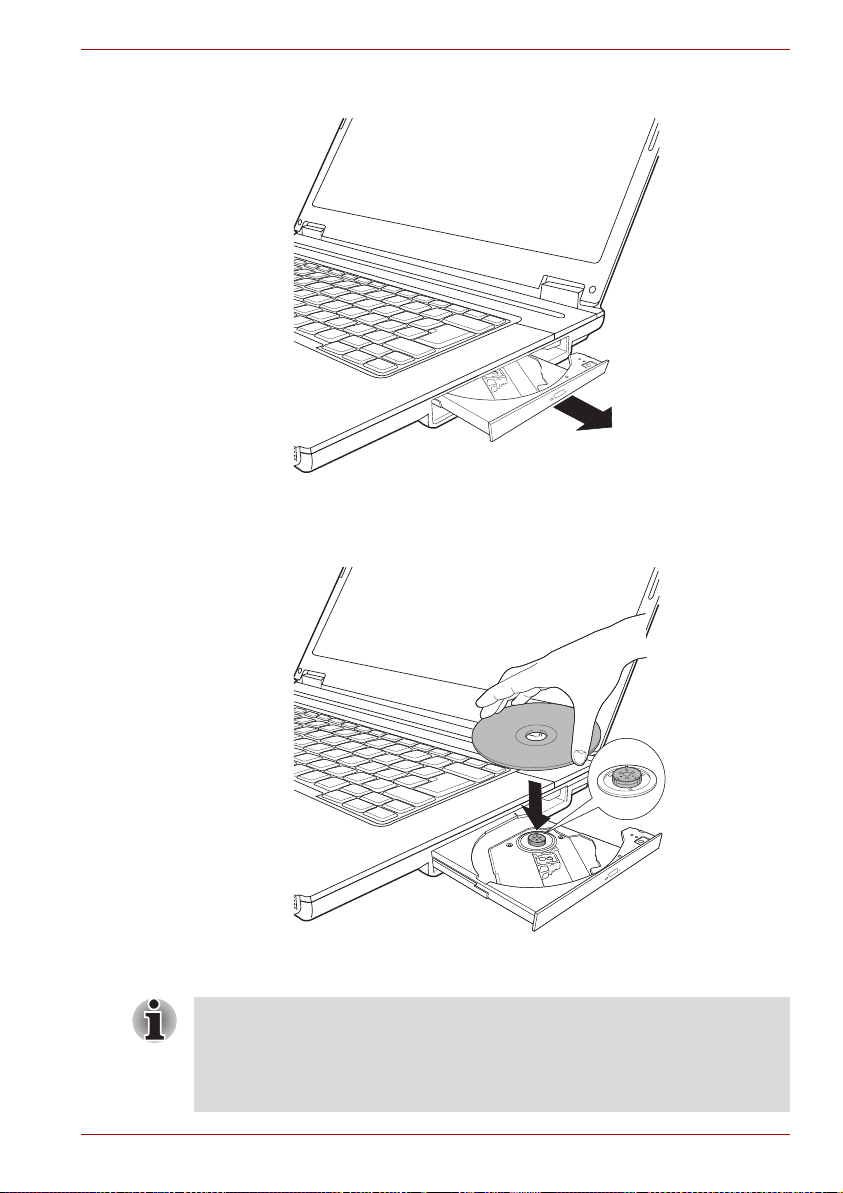
Elementi fondamentali
2. Prendere delicatamente il cassetto e tirarlo fino ad aprirlo completamente.
Apertura del cassetto
3. Inserire il disco nel cassetto con il lato dell'etichetta rivolto verso l'alto.
Inserimento di un disco
Quando il cassetto è completamente aperto, il bordo del computer sporge
leggermente rispetto al vassoio del disco. Di conseguenza, è necessario
inclinare il disco per inserirlo nel vassoio. Dopo l'inserimento, tuttavia,
occorre verificare che il disco sia perfettamente orizzontale, come illustrato
nella figura sopra.
Manuale utente 4-4
Page 62

Elementi fondamentali
■ Non toccare la lente del laser. In caso contrario si rischia di provocare
un disallineamento della lente.
■ Evitare che corpi estranei entrino nell'unità. Prima di chiudere l'unità,
controllare che il lato posteriore del cassetto sia libero.
4. Premere delicatamente sul centro del disco finché non scatta in
posizione. Il disco deve trovarsi sotto la parte superiore dell'alberino
e deve combaciare con la base di quest'ultimo.
5. Per chiudere il cassetto, premere delicatamente sulla parte centrale.
Premere leggermente finché non scatta.
Se non è stato inserito correttamente, il disco può essere danneggiato
dalla chiusura del cassetto. Inoltre, il cassetto potrebbe non aprirsi
completamente quando si preme l'apposito pulsante.
Chiusura del cassetto
Manuale utente 4-5
Page 63

Elementi fondamentali
Estrazione dei dischi
Per estrarre il disco, procedere nel modo descritto di seguito e fare riferimento
alla figura riportata.
Non premere il pulsante di espulsione mentre il computer sta leggendo dati
dall'unità. Prima di aprire il cassetto, attendere che l'indicatore Supporto
ottico si sia spento. Inoltre, se il disco sta ancora girando quando si apre il
cassetto, attendere che si sia fermato prima di estrarlo.
1. Premere il pulsante di espulsione per aprire parzialmente il cassetto. Tirare
delicatamente il cassetto verso l'esterno fino ad aprirlo completamente.
■ Quando il cassetto viene aperto parzialmente, attendere qualche
istante prima di estrarlo completamente, in modo da essere sicuri che il
disco si sia fermato.
■ Spegnere il computer prima di utilizzare il foro di espulsione. Se il disco
sta ancora girando quando si apre il cassetto, il disco potrebbe uscire
dalla sua sede e ferire l'utente.
2. Il disco si estende leggermente oltre i lati del cassetto ed è quindi facile
prenderlo con la mano. Afferrare delicatamente il disco per le estremità
ed estrarlo.
Estrazione del disco
3. Per chiudere il cassetto, premere delicatamente sulla parte centrale.
Premere leggermente finché non scatta.
Manuale utente 4-6
Page 64

Elementi fondamentali
Registrazione di CD nell'unità DVD-ROM e CD-R/RW
A seconda del tipo di unità installata, può essere possibile registrare dati
sui CD. L'unità DVD-ROM/CD-R/RW consente di riprodurre DVD-ROM e
CD e di registrare CD-R/RW. Per garantire le migliori prestazioni di
registrazione dei CD, osservare le precauzioni riportate di seguito. Per
informazioni sull'inserimento e l'estrazione di CD, consultare la sezione
Uso di unità per supporti ottici.
I dischi CD-R possono essere registrati una sola volta. I dischi CD-RW
possono essere registrati molte volte.
Messaggio importante
Prima di scrivere su supporti CD-R/RW o riscrivere su CD-RW, leggere
attentamente tutte le istruzioni di configurazione e uso riportate in questa
sezione.
In caso contrario, l'unità DVD-ROM e CD-R/RW potrebbe non funzionare
correttamente e l'operazione di scrittura o riscrittura potrebbe fallire, oppure
si potrebbero perdere dati o subire danni di altro tipo.
Prima della scrittura o della riscrittura
Quando si scrivono o si riscrivono dei dati su supporti ottici, osservare le
indicazioni riportate di seguito.
■ Le marche dei supporti CD-R e CD-RW elencate di seguito sono
consigliate da TOSHIBA. La qualità dei supporti può influenzare il buon
esito delle operazioni di scrittura e riscrittura.
CD-R: TAIYO YUDEN Co., Ltd.
MITSUI Chemicals, Inc.
MITSUBISHI KAGAKU MEDIA CO, LTD.
Ricoh Co., Ltd.
Hitachi Maxell Ltd.
CD-RW: MITSUBISHI KAGAKU MEDIA CO, LTD.
Ricoh Co., Ltd.
* Per i supporti speciali, TOSHIBA consiglia le marche elencate di seguito:
■ CD-RW High-Speed (alta velocità)
MITSUBISHI KAGAKU MEDIA CO, LTD., Ricoh Co., Ltd.
■ CD-RW Ultra-Speed:
MITSUBISHI KAGAKU MEDIA CO, LTD.
TOSHIBA ha verificato il corretto funzionamento dei supporti CD-R e CD-RW
forniti dai produttori sopra elencati. Non è possibile garantire il corretto
funzionamento dei supporti di altre marche.
■ Generalmente, i CD-RW possono essere riscritti circa 1.000 volte.
Tuttavia, il numero effettivo delle operazioni di riscrittura dipende dalla
qualità del disco e dalle modalità d'uso.
Manuale utente 4-7
Page 65

Elementi fondamentali
■ Prima di eseguire un'operazione di scrittura o riscrittura, assicurarsi che
l'adattatore CA sia collegato.
■ Chiudere tutte le applicazioni tranne il programma di registrazione.
■ Non utilizzare programmi che fanno un uso intensivo della CPU, ad
esempio gli screen saver.
■ Controllare che il computer funzioni nella modalità Alte prestazioni.
Non utilizzare funzioni di risparmio energetico.
Non eseguire operazioni di scrittura mentre è in esecuzione un programma
■
antivirus. Attendere che il controllo antivirus sia terminato, quindi disabilitare
tutti i programmi antivirus, compresi quelli funzionanti in background.
■ Non utilizzare utilità per il disco rigido, incluse quelle destinate a
migliorare la velocità di accesso all'unità. Tali applicazioni potrebbero
portare ad un funzionamento instabile e al danneggiamento dei dati.
■ Scrivere dal disco fisso del computer al CD. Non tentare operazioni di
scrittura da periferiche condivise, ad esempio da un server LAN o da
un'altra periferica di rete.
■ La scrittura con software diverso da TOSHIBA Disc Creator non è stata
verificata. Di conseguenza, non si garantisce il corretto funzionamento
con altri tipi di software.
Durante la scrittura o la riscrittura
Durante le operazioni di scrittura o riscrittura su CD-R o CD-RW, osservare
le indicazioni riportate di seguito.
■ Copiare sempre i dati dall'unità disco rigido al CD. Non utilizzare la
funzione “taglia e incolla”: in caso di errore di scrittura, i dati originali
verrebbero persi.
■ Non effettuare nessuna delle seguenti azioni:
■ Cambiare l'utente corrente in Windows
■ Utilizzare il computer per qualunque altra funzione, compreso l'uso di
un mouse o del touch pad e la chiusura o apertura del pannello LCD.
■ Avviare un programma di comunicazione, ad esempio per il modem.
■ Urtare o spostare il computer.
■ Installare, rimuovere o collegare dispositivi esterni, ad esempio i
seguenti: PC Card, dispositivi USB, schermo esterno, dispositivi
ottici digitali.
■ Aprire l'unità per supporti ottici fissa.
■ Durante le operazioni di scrittura o riscrittura, non chiudere la
sessione di lavoro e non utilizzare la modalità Sleep o Sospensione.
■ Se il supporto è sporco o danneggiato oppure è di bassa qualità, si
possono verificare errori di scrittura o riscrittura.
■ Appoggiare il computer su una superficie piana; evitare luoghi soggetti
a vibrazioni come aerei, treni o automobili. Non utilizzare una superficie
instabile, ad esempio un piedistallo.
■ Tenere lontani dal computer i telefoni cellulari e altri dispositivi di
comunicazione senza fili.
®
Vista.
Manuale utente 4-8
Page 66

Elementi fondamentali
Declinazione di responsabilità
TOSHIBA declina qualunque responsabilità relativamente ai seguenti casi:
■ Danni a supporti CD-R/RW eventualmente causati dall'uso di questo
prodotto per operazioni di scrittura o riscrittura.
■ Modifica o perdita dei dati registrati su supporti CD-R/RW eventualmente
causati dall'uso di questo prodotto per operazioni di scrittura o riscrittura,
oppure perdita di profitti o interruzione dell'attività eventualmente causate
da tale modifica o perdita.
■ Eventuali danni derivanti dall'uso di attrezzature o software di terze
parti. A causa dei limiti tecnologici delle attuali unità di masterizzazione
per dischi ottici, si potrebbero verificare errori imprevisti di scrittura o
riscrittura dovuti alla scarsa qualità dei supporti o a problemi dei
dispositivi hardware. Inoltre, è buona norma creare due o più copie dei
dati importanti, da poter utilizzare in caso di modifica o perdita
indesiderata dei dati registrati.
Registrazione di CD e DVD nell'unità DVD Super Multi con supporto di DVD±R Double Layer
Alcuni modelli di questa serie sono dotati dell'unità DVD Super Multi con
supporto di DVD±R Double Layer.
L'unità Super Multi DVD consente di registrare dati su dischi CD-R/RW e
DVD-R/-RW/+R/+RW/-RAM. Le applicazioni per la scrittura preinstallate
sono TOSHIBA Disc Creator e TOSHIBA Direct Disc Writer. InterVideo
WinDVD Creator 2 Platinum, un prodotto di InterVideo, Inc.
Messaggio importante
Prima di scrivere o riscrivere su supporti CD-R/RW o DVD-R/-RW/+R/
+RW/-RAM, leggere attentamente e seguire tutte le istruzioni di
configurazione e uso riportate in questa sezione. In caso contrario, l'unità
DVD Super Multi potrebbe non funzionare correttamente e l'operazione di
scrittura o riscrittura potrebbe fallire, oppure si potrebbero perdere dati o
subire danni di altro tipo.
Prima della scrittura o della riscrittura
■ In base a test di compatibilità limitati effettuati da TOSHIBA, si consiglia
di utilizzare i supporti CD-R/RW e DVD-R/-RW/+R/+RW/-RAM dei
produttori indicati di seguito. Tuttavia, in nessun caso TOSHIBA può
garantire il funzionamento, la qualità o le prestazioni di qualunque
disco. La qualità dei dischi può influenzare il buon esito delle operazioni
di scrittura e riscrittura.
Manuale utente 4-9
Page 67

Elementi fondamentali
CD-R: TAIYO YUDEN Co., Ltd.
MITSUBISHI KAGAKU MEDIA CO, LTD.
Ricoh Co., Ltd.
Hitachi Maxell Ltd.
CD-RW: MITSUBISHI KAGAKU MEDIA CO, LTD.
Ricoh Co., Ltd.
CD-RW High Speed
(alta velocità):
MITSUBISHI KAGAKU MEDIA CO, LTD.
Ricoh Co., Ltd.
CD-RW Ultra-Speed: MITSUBISHI KAGAKU MEDIA CO, LTD.
DVD-R: Specifiche DVD per dischi registrabili -
Versione generica 2.0
TAIYO YUDEN Co., Ltd.
Matsushita Electric Industrial Co., Ltd.
DVD-R (DL): MITSUBISHI KAGAKU MEDIA CO, LTD.
DVD+R: MITSUBISHI KAGAKU MEDIA CO, LTD.
Ricoh Co., Ltd.
DVD+R (DL): MITSUBISHI KAGAKU MEDIA CO, LTD.
DVD-RW: Specifiche DVD per dischi riscrivibili -
Versione 1.1 o 1.2
Victor Company of Japan, Ltd. (JVC)
MITSUBISHI KAGAKU MEDIA CO, LTD.
DVD+RW: MITSUBISHI KAGAKU MEDIA CO, LTD.
DVD-RAM: Specifiche DVD per dischi DVD-RAM,
versione 2.0, 2.1 o 2.2
Hitachi Maxell Ltd.
Matsushita Electric Industrial Co., Ltd.
Con questa unità non è possibile utilizzare supporti che consentono una
velocità di scrittura di 8x o superiore (DVD-R, DVD+R, DVD+RW) o di 6x
o superiore (DVD-RW).
■ Se il disco è sporco o danneggiato oppure è di bassa qualità, si possono
verificare errori di scrittura o riscrittura. Controllare che il disco non sia
sporco o danneggiato prima di utilizzarlo.
Il numero effettivo di riscriture di CD-RW, DVD-RW, DVD+RW o DVD-RAM
■
dipende dalla qualità del supporto e dal modo in cui viene utilizzato.
■ Esistono due tipi di dischi DVD: per authoring e per uso generico. Non
utilizzare i dischi per authoring. Solo i dischi per uso generico possono
essere masterizzati utilizzando una normale unità per computer.
■ Per DVD-R DL è supportato solo il formato 1. Pertanto non è possibile
aggiungere dati in un secondo momento. Per dati inferiori a 4,7 GB, si
consiglia di utilizzare supporti DVD-R (SL).
Manuale utente 4-10
Page 68

Elementi fondamentali
■ È possibile utilizzare sia DVD-RAM estraibili da una cartuccia che
dischi DVD-RAM senza cartuccia. Non è possibile utilizzare dischi a
singola faccia da 2,6 GB o a doppia faccia da 5,2 GB.
■ È possibile che altre unità DVD-ROM per computer o altri lettori DVD
non siano in grado di leggere i dischi DVD-R/-RW/+R/+RW.
■ I dati registrati su dischi CD-R/DVD-R/DVD+R non possono essere
eliminati né parzialmente né completamente.
■ I dati eliminati (cancellati) dai dischi CD-RW, DVD-RW, DVD+RW e
DVD-RAM non possono essere recuperati. Prima di cancellare un
disco, controllarne bene il contenuto. Se sono collegate più unità di
registrazione, fare attenzione a non cancellare dati dall'unità sbagliata.
■ Quando si registrano dati su dischi DVD-R/-RW, DVD+R/+RW o
DVD-RAM, una certa quantità di spazio su disco è necessaria per le
attività di gestione dei file, pertanto potrebbe non essere possibile
sfruttare l'intera capacità del disco per la registrazione dei dati.
■ Poiché i dischi sono basati sullo standard DVD, qualora i dati registrati
occupino uno spazio inferiore a 1 GB, lo spazio rimanente potrebbe
essere riempito con dati fittizi. Anche se viene registrata una quantità
esigua di dati, l'operazione potrebbe durare per il tempo necessario per
registrare anche i dati fittizi.
■ I dischi DVD-RAM formattati in FAT32 non possono essere letti in
Windows
®
2000 senza il software DVD-RAM Driver.
■ Se sono collegate più unità di registrazione, fare attenzione a non
registrare dati dall'unità sbagliata.
■ Prima di eseguire un'operazione di scrittura o riscrittura, assicurarsi che
l'adattatore CA sia collegato.
■ Prima di attivare la modalità Sleep/Sospensione, assicurarsi che la
scrittura DVD-RAM sia terminata. L'operazione di scrittura è terminata
se è possibile espellere il supporto DVD-RAM dall'unità.
■ Chiudere tutte le applicazioni tranne il programma di registrazione.
■ Non utilizzare programmi che fanno un uso intensivo della CPU, ad
esempio gli screen saver.
■ Controllare che il computer funzioni nella modalità Alte prestazioni.
Non utilizzare funzioni di risparmio energetico.
■ Non eseguire operazioni di scrittura mentre è in esecuzione un
programma antivirus. Attendere che il controllo antivirus sia terminato,
quindi disabilitare tutti i programmi antivirus, compresi quelli funzionanti
in background.
■ Non utilizzare programmi di utilità del disco fisso, compresi quelli atti ad
aumentare la velocità di accesso al disco fisso. Tali applicazioni
potrebbero portare a un funzionamento instabile e al danneggiamento
dei dati.
■ Eseguire le operazioni di scrittura dal disco rigido del computer al
CD/DVD. Non tentare operazioni di scrittura da periferiche condivise,
ad esempio da un server LAN o da un'altra periferica di rete.
■ Per la scrittura si consiglia di non utilizzare software diversi da
TOSHIBA Disc Creator.
Manuale utente 4-11
Page 69

Elementi fondamentali
Durante la scrittura o la riscrittura
Durante le operazioni di scrittura o riscrittura su dischi CD-R/RW, DVD-R/
-RW/-RAM o DVD+R/+RW, osservare le indicazioni riportate di seguito.
■ Non effettuare le seguenti operazioni durante la scrittura o la riscrittura
dei dati:
■ Cambiare l'utente corrente in Windows
■ Utilizzare il computer per qualunque altra funzione, compreso l'uso di
un mouse o del touch pad e la chiusura o apertura del pannello LCD.
■ Avviare un programma di comunicazione, ad esempio per il modem.
■ Urtare o spostare il computer.
■ Installare, rimuovere o collegare dispositivi esterni, ad esempio i
seguenti: PC Card, dispositivi USB, schermo esterno, dispositivi
ottici digitali.
■ Utilizzare i pulsanti di controllo audio/video per riprodurre musica
e voce.
■ Aprire l'unità DVD Super Multi.
■ Durante le operazioni di scrittura o riscrittura, non chiudere la sessione
di lavoro e non utilizzare la modalità Sleep/Sospensione.
■ Assicurarsi che la scrittura o la riscrittura sia terminata prima di attivare
la modalità Sleep/Sospensione. L'operazione di scrittura è terminata se
è possibile aprire il vassoio dell'unità DVD Super Multi.
■ Appoggiare il computer su una superficie piana; evitare luoghi soggetti
a vibrazioni come aerei, treni o automobili. Non utilizzare una superficie
instabile, ad esempio un piedistallo.
■ Tenere lontani dal computer i telefoni cellulari e altri dispositivi di
comunicazione senza fili.
■ Copiare sempre i dati dall'unità disco rigido al disco CD-R/RW, DVD-R/
-RW/-RAM o DVD+R/+RW. Non usare la funzione copia e incolla. Se si
verifica un errore di scrittura, i dati originali potrebbero andare persi.
®
Vista.
Declinazione di responsabilità
TOSHIBA declina qualunque responsabilità relativamente ai seguenti casi:
■ Danni a supporti CD-R/RW o DVD-R/-RW/+R/+RW/-RAM
eventualmente causati dall'uso di questo prodotto per operazioni di
scrittura o riscrittura.
■ Modifica o perdita dei dati registrati su supporti CD-R/RW o DVD-R/-RW/
+R/+RW/-RAM eventualmente causati dall'uso di questo prodotto per
operazioni di scrittura o riscrittura, oppure perdita di profitti o interruzione
dell'attività eventualmente causate da tale modifica o perdita.
Manuale utente 4-12
Page 70

■ Eventuali danni derivanti dall'uso di attrezzature o software di terze
parti. A causa dei limiti tecnologici delle attuali unità di masterizzazione
per dischi ottici, si potrebbero verificare errori imprevisti di scrittura o
riscrittura dovuti alla scarsa qualità dei supporti o a problemi dei
dispositivi hardware. Inoltre, è buona norma creare due o più copie dei
dati importanti, da poter utilizzare in caso di modifica o perdita
indesiderata dei dati registrati.
TOSHIBA Disc Creator
Per un uso corretto di TOSHIBA Disc Creator, seguire le indicazioni
riportate di seguito.
■ Non è possibile creare dischi DVD video con TOSHIBA Disc Creator.
■ Non è possibile creare dischi DVD audio con TOSHIBA Disc Creator.
Non è possibile utilizzare la funzione “Audio CD” di TOSHIBA Disc Creator
■
per registrare brani musicali su dischi DVD-R/-RW o DVD+R/+RW.
■ Non utilizzare la funzione “Disc Backup” di TOSHIBA Disc Creator per
copiare
■ supporti DVD-Video e DVD-ROM con protezione da copyright. Non è
possibile effettuare il backup dei supporti DVD-RAM con la funzione
“Disc Backup” di TOSHIBA Disc Creator.
■ Non è possibile effettuare una copia di backup da un CD-ROM
o CD-R/RW a DVD-R/-RW o DVD+R/+RW utilizzando la funzione
“Disc Backup” di TOSHIBA Disc Creator.
■ Non è possibile effettuare il backup di dischi DVD-ROM, DVD-Video,
DVD-R/-RW o DVD+R/+RW utilizzando TOSHIBA Disc Creator.
■ TOSHIBA Disc Creator non consente di registrare in formato pacchetto.
■ Potrebbe non essere possibile utilizzare la funzione “Disc Backup” di
TOSHIBA Disc Creator per effettuare una copia di backup di un disco
DVD-R/-RW o DVD+R/+RW creata con software differenti su un
registratore di DVD-R/-RW o DVD+R/+RW diverso.
■ Se si aggiungono dati a un disco DVD-R o DVD+R già registrato,
potrebbe non essere possibile, in determinate circostanze, leggere i
dati aggiunti. Nei sistemi operativi a 16 bit, come Windows 98SE e
Windows ME, non sarà possibile leggere tali dati, mentre in
Windows NT4 e in Windows 2000 sarà necessario aver installato
rispettivamente Service Pack 6 o Service Pack 2 o una versione
successiva. Inoltre alcune unità per supporti ottici non supportano la
lettura dei dati aggiuntivi indipendentemente dal sistema operativo.
■ TOSHIBA Disc Creator non supporta la registrazione di dati su dischi
DVD-RAM. Utilizzare a questo scopo Esplora risorse o un altro
programma simile.
■ Quando si esegue il backup di un disco DVD, assicurarsi che l'unità di
origine supporti la registrazione su dischi DVD-R/-RW o DVD+R/+RW.
In caso contrario, l'operazione di backup potrebbe non avvenire
correttamente.
Elementi fondamentali
Manuale utente 4-13
Page 71

■ Quando si esegue il backup di un disco DVD-R, DVD-RW, DVD+R o
DVD+RW, utilizzare lo stesso tipo di disco.
■ Non è possibile eliminare parzialmente dei dati registrati su un disco
CD-RW, DVD-RW o DVD+RW.
Verifica dei dati
Per garantire che i dati vengano scritti o riscritti correttamente, procedere
nel modo indicato di seguito prima di eseguire un'operazione di scrittura o
riscrittura su un CD/DVD di dati.
1. Visualizzare la finestra di dialogo delle impostazioni in uno dei modi
seguenti:
■ Fare clic sul pulsante Impostazione ( ) per scrivere sulla barra
degli strumenti principale in modalità CD/DVD di dati.
■ Nel menu Impostazioni, scegliere Impostazioni di ogni modalità,
quindi CD/DVD di dati.
2. Inserire un segno di spunta nella casella di controllo Verify written data
(Verifica dati registrati).
3. Selezionare Apri file oppure la modalità Confronto totale.
4. Fare clic sul pulsante OK.
Uso di Ulead DVD MovieFactory for TOSHIBA
Creazione di un video DVD
Di seguito viene descritta la procedura semplificata per la creazione di un
video DVD coi dati acquisiti dal DV-Camcorder.
1. Fare clic su Æ Programmi Æ DVD MovieFactory for TOSHIBA Æ
Ulead DVD MovieFactory for TOSHIBA Launcher per avviare DVD
MovieFactory.
2. Inserire un disco DVD-RW o DVD+RW nel masterizzatore.
3. Fare clic su Video Disc Æ Burn Video to Disc per avviare la finestra di
dialogo Direct Recording, scegliere DVD-Video/+VR per aprire la
finestra Straight Capture to Disc.
4. Scegliere il formato DVD-Video.
5. Confermare che la sorgente di acquisizione sia DV.
6. Premere il pulsante Capture.
Operazioni semplificate per realizzare un DVD-Video aggiungendo l'origine
del video:
1. Fare clic su Æ Programmi Æ DVD MovieFactory for TOSHIBA Æ
Ulead DVD MovieFactory for TOSHIBA Launcher per avviare DVD
MovieFactory.
2. Fare clic su Video Disc Æ New Project per lanciare il secondo
programma di avvio, scegliere il tipo di progetto, quindi aprire DVD
MovieFactory.
Elementi fondamentali
Manuale utente 4-14
Page 72

Elementi fondamentali
3. Aggiungere l'origine dal disco rigido facendo clic su Add Video files
per aprire la finestra di dialogo del browser.
4. Scegliere il video di origine quindi passare alla schermata successiva
per applicare il menu.
5. Dopo aver scelto il modello di menu, premere il pulsante Next per
passare alla Burning Page.
6. Scegliere il tipo di output quindi premere il pulsante Burn.
Ulteriori informazioni su Ulead DVD MovieFactory
Per ulteriori informazioni su Ulead DVD MovieFactory, consultare la Guida
e i file del manuale.
Informazioni importanti per l'uso
Quando si registrano DVD video, tenere presente le seguenti restrizioni:
1. Editing di un video digitale
■ Per utilizzare DVD MovieFactory, aprire la sessione di lavoro come
amministratore.
■ Durante l'uso di DVD MovieFactory, assicurarsi che il computer sia
alimentato dalla rete elettrica.
■ Controllare che il computer funzioni alla massima potenza. Non
utilizzare funzioni di risparmio energetico.
■ In fase di editing di dischi DVD, è possibile visualizzare delle
anteprime. Tuttavia, se è in esecuzione un'altra applicazione,
l'anteprima potrebbe non essere visualizzata correttamente.
■ DVD MovieFactory non è in grado di eseguire l'editing o la
riproduzione di dischi protetti da copiatura.
■ Non attivare la modalità Sleep o Sospensione durante l'uso di DVD
MovieFactory.
■ Non utilizzare DVD MovieFactory immediatamente dopo l'accensione
del computer ma attendere fino al termine di tutte le attività del disco.
■ Quando si effettua una registrazione mediante un DV-Camcorder,
per essere sicuri che tutti i dati vengano registrati correttamente, è
necessario avviare l'operazione pochi secondi prima di cominciare a
registrare i dati effettivi.
■ Questa versione non supporta le seguenti funzioni: masterizzazione
CD, JPEG, DVD-Audio, mini DVD e Video CD.
■ Durante la registrazione di video su dischi DVD, chiudere tutti gli
altri programmi.
■ Non utilizzare programmi che fanno un uso intensivo della CPU, ad
esempio gli screen saver.
■ Il programma non supporta la codifica e decodifica di mp3.
Manuale utente 4-15
Page 73

Elementi fondamentali
2. Prima della registrazione di un video su un DVD
■ Quando si registra su un disco DVD, utilizzare solo dischi consigliati
dal produttore dell'unità.
■ Non impostare come unità di lavoro periferiche lente, ad esempio un
disco rigido USB 1.1, altrimenti la registrazione dei DVD non sarà
possibile.
■ Non effettuare nessuna delle seguenti azioni:
■ Utilizzare il computer per qualunque altra funzione, compreso
l'uso di un mouse o del touch pad e la chiusura o apertura del
pannello LCD.
■ Urtare o spostare il computer.
■ Utilizzare il pulsante di controllo modalità e il pulsante di
controllo audio/video per riprodurre musica o voce.
■ Aprire l'unità DVD.
■ Installare, rimuovere o collegare i dispositivi esterni, ad esempio:
PC Card, SD Card, dispositivi USB, monitor esterno, dispositivi
i.LINK, dispositivi ottici digitali.
■ Controllare il disco dopo la registrazione di dati importanti.
■ Non è possibile registrare dischi DVD-R/+R/-RW in formato VR.
■ Il programma non supporta la riproduzione dei formati VCD e SVCD.
3. Informazioni sulla funzione Straight to Disc
■ La funzione non supporta la registrazione su dischi DVD-R/+R
■ La funzione non supporta la registrazione del formato DVD+VR
tramite HDV
■ Supporto HDV solo per la masterizzazione di DVD-Video
■ Il formato DVD-VR non supporta l'aggiunta di menu
4. Informazioni sui DVD registrati
■ Alcune unità DVD-ROM per personal computer o altri lettori DVD
potrebbero non essere in grado di leggere i dischi DVD-R/+R/-RW/
+RW/-RAM.
■ Per riprodurre sul computer il disco registrato, utilizzare
l'applicazione WinDVD.
■ Se un disco riscrivibile è stato utilizzato più volte, la formattazione
completa potrebbe non essere possibile. In questi casi utilizzare un
disco vergine.
Manuale utente 4-16
Page 74

Manutenzione dei supporti
Questa sezione fornisce suggerimenti per la protezione dei dati archiviati
sui CD/DVD.
Maneggiare i supporti con cura. Al fine di prolungarne la durata e
proteggere i dati, osservare le seguenti precauzioni:
CD/DVD
1. Conservare i CD/DVD nel loro contenitore originale in modo da
proteggerli e mantenerli puliti.
2. Non piegare i CD/DVD.
3. Non scrivere, applicare etichette o coprire in altro modo la superficie dei
CD/DVD.
4. Tenere il CD/DVD per il bordo esterno o il bordo attorno al foro centrale.
Le impronte lasciate sulla superficie possono infatti impedire l'esatta
lettura dei dati.
5. Non esporre i CD alla luce solare diretta o a temperature molto alte o
molto basse. Non appoggiare oggetti pesanti sui CD/DVD.
6. Se i CD/DVD si sporcano o si coprono di polvere, sfregarli con un
panno pulito e asciutto. Sfregare dal centro verso l'esterno, non con
movimenti circolari. Se necessario, servirsi di un panno inumidito con
acqua o con detergente neutro. Non usare detergenti a base di
benzina, solventi o altri prodotti simili.
Elementi fondamentali
Sistema sonoro
Questa sezione descrive i controlli audio compresi il volume del segnale
acustico e la gestione dell'alimentazione.
Volume Mixer
L'utilità Volume Mixer consente di controllare il volume dell'audio per la
riproduzione da dispositivi e applicazioni nel sistema operativo Windows.
■ Per avviare l'utilità Volume Mixer, fare clic con il tasto destro del mouse
sull'icona dell'altoparlante sulla barra delle applicazioni e
selezionare Open Volume Mixer dal sottomenu.
■ Per regolare il livello di volume degli altoparlanti o delle cuffie, spostare
il cursore Altoparlanti.
■ Per regolare il volume di un'applicazione in esecuzione, spostare il
cursore dell'applicazione corrispondente.
Manuale utente 4-17
Page 75

Livello del microfono
Per modificare il livello di registrazione del microfono, procedere nel modo
seguente.
1. Fare clic con il tasto destro sull'icona dell'altoparlante sulla barra delle
applicazioni, quindi selezionare Recording Devices dal sottomenu.
2. Selezionare Microfono e fare clic su Proprietà.
3. Nella scheda Levels spostare il cursore Microfono per aumentare o
ridurre il volume del microfono.
Livello segnale acustico del PC
Per modificare il livello di riproduzione del segnale acustico del PC procedere
come segue.
1. Fare clic con il tasto destro sull'icona dell'altoparlante sulla barra delle
applicazioni, quindi selezionare Playback Devices dal sottomenu.
2. Selezionare Altoparlanti e fare clic su Proprietà.
3. Nella scheda Levels spostare il cursore PC Beep per aumentare o
ridurre il volume del segnale acustico del PC.
Modem
Questa sezione spiega come collegare e scollegare il modem interno da
una presa telefonica.
Elementi fondamentali
Il modem interno non supporta le funzioni vocali. Tutte le funzioni di
comunicazione dati e fax sono supportate.
■ In caso di temporale, staccare il cavo del modem dalla presa telefonica.
■ Non effettuare il collegamento con una linea digitale: il modem
potrebbe danneggiarsi.
Selezione dell'area regionale
Le normative sulle telecomunicazioni variano da regione a regione e per
questo motivo è necessario accertarsi che le impostazioni del modem
interno siano corrette per l'area regionale in cui ci si trova.
Per selezionare un'area regionale, procedere nel modo seguente:
1. Fare clic su Start, scegliere Tutti i programmi, TOSHIBA, Networking
e infine fare clic su Utilità di selezione della regione.
Non utilizzare la funzione di selezione del paese/regione nell'utilità di
installazione del modem del Pannello di controllo (se disponibile). Infatti,
se si cambia il paese/la regione nel Pannello di controllo, la modifica
potrebbe non avere effetto.
Manuale utente 4-18
Page 76

Elementi fondamentali
2. Nella barra delle applicazioni verrà visualizzata l'icona del programma
di selezione della regione Toshiba. Fare clic sull'icona con il pulsante
principale del mouse per visualizzare l'elenco delle regioni supportate
dal modem. Viene visualizzato anche un sottomenu per le informazioni
sulla località di chiamata telefonica. Accanto alla regione e alla località
di chiamata correnti appare un segno di spunta.
3. Selezionare una regione dal relativo menu o una località di chiamata
dal sottomenu.
■ Quando si seleziona una regione, questa diventa quella attiva per il
modem e la nuova località di chiamata viene impostata
automaticamente.
■ Quando si seleziona una località di chiamata, la regione
corrispondente viene selezionata automaticamente e diventa la
regione attiva per il modem.
Menu Proprietà
Fare clic sull'icona con il pulsante secondario del mouse per visualizzare il
menu delle proprietà.
Impostazioni
È possibile attivare o disattivare le seguenti impostazioni:
Modalità di esecuzione automatica
Il programma di selezione della regione viene lanciato automaticamente
quando si avvia il sistema operativo.
Apri la finestra di dialogo Proprietà di composizione dopo
la selezione della regione.
La finestra di dialogo delle proprietà di composizione viene visualizzata
automaticamente dopo la selezione della regione.
Elenco delle località per la selezione della regione
Viene visualizzato un sottomenu contenente le informazioni sulla località di
chiamata telefonica.
Apri finestra di avvertimento se la regione e il codice della
località di chiamata corrente non corrispondono.
Se le impostazioni correnti del codice della regione e della località di
chiamata telefonica non sono corrette, viene visualizzata una finestra di
avvertimento.
Manuale utente 4-19
Page 77

Elementi fondamentali
Selezione del modem
Se il computer non è in grado di riconoscere il modem interno, viene
visualizzata una finestra di dialogo. Selezionare la porta COM per l'uso del
modem.
Proprietà di composizione
Selezionare questa voce per visualizzare le proprietà di composizione.
Se si usa il computer in Giappone, si tenga presente che le leggi giapponesi
sulle telecomunicazioni aziendali prescrivono la selezione della modalità
regionale specifica per il Giappone. È illegale usare il modem in Giappone
con un'impostazione diversa.
Collegamento
Per collegare il cavo del modem, procedere nel modo seguente:
■ Per collegare un modem è necessario utilizzare il cavo modulare
fornito con il computer. Collegare un'estremità del cavo modulare al
connettore del computer.
■ In caso di temporale, staccare il cavo del modem dalla presa telefonica.
■ Non effettuare il collegamento con una linea digitale: il modem
potrebbe danneggiarsi.
1. Collegare un'estremità del cavo modulare alla presa del modem.
2. Collegare l'altra estremità del cavo a una presa telefonica.
Collegamento del modem interno
Manuale utente 4-20
Page 78

Quando il cavo è collegato, non tirarlo e non spostare il computer.
Se si usa un dispositivo di archiviazione come un’unità ottica o un disco
rigido collegato a una PC Card a 16 bit, si potrebbe verificare uno dei
problemi seguenti:
■ Un rallentamento della velocità del modem o un'interruzione della
comunicazione
■ la riproduzione del suono può subire dei “salti”.
Scollegamento
Per scollegare il cavo del modem interno, procedere nel modo seguente:
1. Schiacciare la levetta del connettore inserito nella presa telefonica ed
estrarre il connettore.
2. Nello stesso modo, estrarre l'altro connettore del cavo dal computer.
Comunicazioni senza fili
La funzione di comunicazione senza fili del computer supporta sia i
dispositivi di rete locale senza fili sia i dispositivi Bluetooth.
Solo alcuni modelli sono dotati sia delle funzioni di scheda di rete locale
senza fili che Bluetooth.
Elementi fondamentali
■ Non utilizzare le funzionalità Wi-Fi o Bluetooth in prossimità di forni a
microonde o in aree soggette a interferenze radio o a campi magnetici.
Le interferenze provenienti da forni a microonde o da altre fonti
possono compromettere la connessione Wi-Fi o Bluetooth.
■ Disattivare le funzionalità Wi-Fi e Bluetooth in presenza di persone con
un pacemaker cardiaco o altri dispositivi medicali elettrici. Le onde
radio possono disturbare il funzionamento di pacemaker o di altri
dispositivi elettromedicali, con possibili infortuni gravi. Seguire le
istruzioni del dispositivo elettromedicale quando si utilizzano le funzioni
Wi-Fi o Bluetooth.
■ Disattivare sempre le funzioni Wi-Fi e Bluetooth se il computer si trova
nei pressi di apparecchiature di controllo automatico o sistemi come
porte ad apertura automatica o rilevatori antincendio. Le onde radio
possono influire negativamente sul funzionamento di questi dispositivi
e provocare gravi lesioni.
■ Potrebbe non essere possibile instaurare un collegamento con una
posizione di rete specifica utilizzando la funzione di rete ad hoc.
In tal caso, la nuova rete (*) dovrà essere configurata per tutti i computer
collegati alla stessa rete in modo da riabilitare le connessioni di rete.
* Assicurarsi di utilizzare un nuovo nome di rete.
Manuale utente 4-21
Page 79

Elementi fondamentali
Rete locale senza fili
La funzione di rete locale senza fili non è disponibile su tutti i modelli.
Quando è presente, supporta gli standard B e G ma è compatibile anche
con altri sistemi di connettività locale basati sulla tecnologia radio DSSS
(Direct Sequence Spread Spectrum) e Orthogonal Frequency Division
Multiplexing conforme allo standard per reti locali senza fili IEEE 802.11.
■ Meccanismo di selezione automatica della velocità di trasmissione
nell'intervallo di trasmissione di 54, 48, 36, 24, 18, 12, 9 e 6 Mbit/sec.
(IEEE 802.11g)
■ Meccanismo di selezione automatica della velocità di trasmissione
(11, 5,5, 2 e 1 Mbit/sec). (IEEE 802.11b)
■ Roaming su canali multipli
■ Card Power Management (Gestione alimentazione schede)
■ Crittografia dati WEP (Wired Equivalent Privacy), basata sull'algoritmo
di crittografia a 128 bit.
■ Crittografia dati AES (Advanced Encryption Standard), basata
sull'algoritmo di crittografia a 128 bit.
La funzione Riattivazione via rete non è disponibile con una connessione
di rete senza fili.
Sicurezza
■ Assicurarsi di abilitare la funzione di crittografia. In caso contrario, il
computer potrebbe essere esposto ad accesso illegale da parte di utenti
esterni attraverso la rete locale senza fili, con conseguenti intrusioni,
intercettazioni e perdita o distruzione dei dati memorizzati. TOSHIBA
consiglia vivamente al cliente di abilitare la funzione di crittografia.
■
TOSHIBA non può essere ritenuto responsabile per l’intercettazione di
dati conseguente l’utilizzo della rete locale senza fili e per i danni derivanti.
Interruttore di comunicazione senza fili
L’interruttore di accensione consente di abilitare o disabilitare la funzione di
connettività di rete senza fili. Se l'interruttore è disinserito, nessuna
trasmissione può essere inviata o ricevuta attraverso la connessione senza
fili. Far scorrere l'interruttore per attivarlo o per disattivarlo.
Disinserire sempre l'interruttore sugli aerei e negli ospedali. Controllare
l'indicatore. Se è spento, la funzione di comunicazione senza fili è
disattivata.
Manuale utente 4-22
Page 80

Indicatore di comunicazione senza fili
Questo indicatore luminoso segnala lo stato delle funzioni di comunicazione
senza fili.
Stato indicatore Indicazione
Spento L'interruttore di comunicazione senza fili è
Indicatore acceso L'interruttore di comunicazione senza fili è inserito.
Se è stata utilizzata la barra delle applicazioni per disabilitare la rete locale
senza fili, è necessario riavviare il computer per riattivare questa funzione.
In alternativa, è possibile procedere come segue:
1. Nel Pannello di controllo, fare clic su System and Maintenance.
2. Fare clic su Gestione periferiche. Viene visualizzata la finestra
Gestione periferiche. Selezionare Schede di rete.
3. Selezionare la scheda di rete richiesta, quindi fare clic sul pulsante
Attiva nella barra degli strumenti.
Rete locale
Il computer è dotato di supporto integrato per la rete locale Ethernet
(10 megabit al secondo, 10BASE-T) e Fast Ethernet (100 megabit al
secondo, 100BASE-TX). Questa sezione descrive le procedure di
connessione e disconnessione da una rete locale.
Elementi fondamentali
disinserito. Spegnimento automatico a causa di un
surriscaldamento. Malfunzionamento elettrico.
La rete senza fili è stata attivata da un'applicazione.
Tipi di cavi di rete
prima di collegarsi a una rete locale, è necessario configurare
correttamente il computer. Se si accede a una rete locale utilizzando le
impostazioni predefinite del computer, si possono verificare problemi
relativi alle funzioni di rete. Per informazioni sulle procedure di
configurazione, consultare l'amministratore di rete.
Se si usa una rete locale Fast Ethernet (100 megabit al secondo,
100BASE-TX), utilizzare un cavo CAT5 o superiore per il collegamento.
Non è possibile effettuare il collegamento con un cavo CAT3.
Se si utilizza una rete locale Ethernet (10 megabit al secondo, 10BASE-T),
è possibile utilizzare un cavo CAT3 o superiore.
Manuale utente 4-23
Page 81

Elementi fondamentali
Collegamento del cavo per la rete locale
Per collegare il cavo LAN, effettuare le operazioni indicate di seguito:
1. Spegnere il computer e tutte le periferiche esterne collegate.
2. Collegare un'estremità del cavo alla presa di rete. Premere
delicatamente finché non si sente scattare il dispositivo di blocco.
Collegamento del cavo di rete
3. Inserire l'altra estremità del cavo nel connettore di un hub di rete. Prima
di eseguire questa operazione, consultare l'amministratore di rete.
Scollegamento del cavo di rete
Per scollegare il cavo di rete, procedere nel modo seguente:
1. Schiacciare la levetta del connettore inserito nella presa di rete del
computer ed estrarre il connettore.
2. Scollegare il cavo dall'hub di rete nello stesso modo. Prima di eseguire
questa operazione, consultare l'amministratore di rete.
Pulizia del computer
Per assicurare un funzionamento duraturo e privo di problemi, è necessario
tenere il computer al riparo dalla polvere e da sostanze liquide di ogni tipo.
■ Fare attenzione a non versare liquidi sul computer. Se il computer si
bagna, spegnerlo immediatamente e lasciarlo asciugare del tutto prima
di riaccenderlo.
■ Per la pulizia del computer utilizzare un panno leggermente inumidito
con acqua. Per lo schermo si può utilizzare un detergente per vetri.
Spruzzare una piccola quantità di detergente su un panno morbido e
pulito e strofinare delicatamente lo schermo.
Non spruzzare mai il detergente direttamente sul computer e non lasciare
infiltrare liquidi. Non utilizzare prodotti chimici aggressivi o corrosivi.
■ Rimuovere regolarmente con un aspirapolvere la polvere che si
deposita sulle prese d'aria poste sul lato sinistro del computer.
Consultare il capitolo 2, Panoramica del computer Lato sinistro.
Manuale utente 4-24
Page 82

Trasporto del computer
Il computer è resistente e progettato per durare a lungo. Per gli spostamenti,
tuttavia, è opportuno prendere alcune semplici precauzioni.
■ Prima di spostare il computer, assicurarsi che le attività di tutte le unità
disco siano cessate. Controllare l'indicatore Disco sul computer
■ Se nell'unità è presente un CD/DVD, estrarlo. Accertarsi inoltre che il
cassetto sia perfettamente chiuso.
■ Spegnere il computer.
■ Scollegare l'adattatore CA e tutte le periferiche prima di spostare il
computer.
■ Chiudere lo schermo. Non sollevare il computer prendendolo dal
pannello di visualizzazione.
■ Durante il trasporto, utilizzare l'apposita valigetta.
■ Durante il trasporto del computer, tenerlo stretto in modo che non cada
o colpisca nessun oggetto.
■ Non trasportare il computer prendendolo per le parti sporgenti.
Elementi fondamentali
Parti sporgenti
Manuale utente 4-25
Page 83

La tastiera
I layout di tastiera del computer sono compatibili con le tastiere avanzate
da 101 o 102 tasti. Utilizzando alcune combinazioni di tasti, è possibile
riprodurre sul computer tutte le funzioni di una tastiera da 101/102 tasti.
Il numero di tasti presenti sulla tastiera varia a seconda del layout
nazionale/regionale utilizzato per la configurazione del computer.
Sono disponibili vari tipi di tastiere per le diverse lingue.
La tastiera comprende sei tipi di tasti: tasti di battitura, overlay del
tastierino, tasti funzione, tasti programmabili, tasti speciali di Windows
e tasti di controllo del cursore.
Tasti di battitura
I tasti di battitura, come i tasti di una macchina per scrivere, riproducono le
lettere maiuscole e minuscole, i numeri, i simboli di punteggiatura e simboli
speciali che appaiono sullo schermo.
Esistono tuttavia alcune differenze tra l'uso di una macchina per scrivere e
l'uso della tastiera di un computer:
■ Le lettere e i numeri prodotti dal computer hanno una larghezza variabile.
Anche gli spazi, che vengono creati dal “carattere di spaziatura”, possono
variare a seconda della giustificazione della riga e di altri fattori.
■ Al contrario delle macchine per scrivere, sui computer la L minuscola (l)
e il numero uno (1) non sono intercambiabili.
■ La O maiuscola (O) e lo zero (0) non sono intercambiabili.
■ Il tasto Bloc Maiusc fissa le maiuscole solo per i caratteri alfabetici,
mentre il tasto delle maiuscole delle macchine per scrivere fissa tutti i
tasti nella posizione superiore.
■ I tasti Shift, il tasto Tab e il tasto BkSp hanno la stessa funzione dei
corrispondenti tasti delle macchine per scrivere, ma eseguono anche
alcune funzioni speciali.
Capitolo 5
®
Manuale utente 5-1
Page 84

Tasti funzione F1 ... F12
I tasti funzione, da non confondere con il tasto Fn, sono i 12 tasti situati
nella parte superiore della tastiera. Hanno un funzionamento diverso da
quello degli altri tasti.
I tasti da F1 a F12 sono detti tasti funzione perché, se premuti, eseguono
funzioni programmate. I tasti che riportano delle icone, utilizzati in
combinazione con il tasto Fn, eseguono funzioni specifiche del computer.
Per ulteriori informazioni, consultare la sezione Tasti programmabili:
combinazioni di Fn di questo capitolo. La funzione eseguita da un
particolare tasto varia a seconda del software utilizzato.
Tasti programmabili: combinazioni di Fn
Il tasto Fn (funzione) viene usato in combinazione con altri tasti per formare
i tasti programmabili. I tasti programmabili sono combinazioni di tasti che
attivano, disattivano o configurano alcune funzioni speciali.
È possibile che alcuni programmi disattivino i tasti programmabili o
interferiscano con il loro funzionamento. Le impostazioni dei tasti
programmabili non vengono ripristinate dalla funzione Sleep.
La tastiera
Emulazione di una tastiera avanzata
Layout di una tastiera avanzata da 101 tasti
La tastiera è stata studiata in modo da offrire tutte le prestazioni di una
tastiera avanzata da 101 tasti, illustrata sopra. La tastiera avanzata da
101/102 tasti è dotata di un tastierino numerico e del tasto Scroll Lock.
La tastiera dispone inoltre di tasti Enter e Ctrl supplementari a destra della
tastiera principale. Poiché la tastiera del computer ha dimensioni ridotte e
contiene un numero inferiore di tasti, alcune funzioni della tastiera avanzata
devono essere simulate usando due tasti invece di uno.
Il software utilizzato può richiedere l'uso di tasti di cui la tastiera è
sprovvista. Premendo il tasto Fn in combinazione con uno dei seguenti tasti
vengono simulate le funzioni della tastiera avanzata.
Manuale utente 5-2
Page 85

Premere Fn + F11 per accedere al tastierino numerico integrato. Quando
quest'ultimo è attivato, i tasti contrassegnati dai segni grigi sul bordo
inferiore svolgono la funzione di un tastierino numerico. Per ulteriori
informazioni sul funzionamento di questi tasti, consultare la sezione
Mascherina del tastierino in questo capitolo. All'accensione del computer,
entrambe le opzioni sono disattivate per impostazione predefinita.
Premere Fn + F12 per bloccare il cursore su una determinata riga.
All'accensione del computer, questa funzione è disattivata per
impostazione predefinita.
Tasti di scelta rapida
Disattivazione audio: attiva o disattiva l'audio.
Blocco: attiva la modalità “Blocco computer”. Per ripristinare il desktop,
è necessario accedere nuovamente.
La tastiera
Gestione alimentazione: visualizza le modalità di risparmio energetico
e consente di modificare le impostazioni di alimentazione.
Sleep: attiva la modalità Sleep.
Sospensione: attiva la modalità Sospensione.
Output: cambia il dispositivo di visualizzazione attivo.
La risoluzione predefinita per la modalità di visualizzazione simultanea
è 1024 × 768. Se si collega un monitor RGB che non supporta la
risoluzione 1024 × 768, cambiare l'impostazione della risoluzione nella
finestra “Proprietà - Schermo”.
Manuale utente 5-3
Page 86

La tastiera
Luminosità (riduzione): riduce la luminosità del monitor.
Luminosità (aumento): aumenta la luminosità del monitor.
Wireless: commuta tra i dispositivi senza fili attivi, se la comunicazione
senza fili è attivata.
Touch pad: abilita o disabilita il funzionamento del touch pad.
Zoom: modifica la risoluzione dello schermo.
TOSHIBA Zooming Utility (riduzione): riduce la dimensione delle icone
sul desktop o la dimensione dei caratteri di una delle finestre di
applicazione supportate.
TOSHIBA Zooming Utility (ingrandimento): aumenta la dimensione delle
icone sul desktop o la dimensione dei caratteri di una delle finestre di
applicazione supportate.
Per utilizzare le combinazioni di tasti Fn + 1 e Fn + 2, è necessario
installare TOSHIBA Zooming Utility. L'utilità supporta solo le finestre delle
applicazioni seguenti: Microsoft Internet Explorer, Microsoft Office,
Windows Media Player, Adobe Reader e le icone sul desktop.
Riduzione volume premere Fn + Freccia giù per ridurre il volume
dell'audio. Premendo questo tasto di scelta rapida, l’impostazione corrente
viene indicata per due secondi sotto forma di icona.
Manuale utente 5-4
Page 87

Aumento volume: premere Fn + Up per aumentare il volume dell'audio.
Premendo questo tasto di scelta rapida, l’impostazione corrente viene
indicata per due secondi sotto forma di icona.
Permanenza del tasto Fn
Utilizzare il programma di utilità Accesso facilitato TOSHIBA per rendere
permanente il tasto Fn; vale a dire, è possibile premerlo, rilasciarlo e poi
premere un tasto “F (numero)”. Per avviare questo programma di utilità,
fare clic sul pulsante Start di Windows, scegliere in sequenza Tutti i
programmi, TOSHIBA, Utilities e fare clic su Accesso facilitato.
Tasti speciali di Windows®
La tastiera
La tastiera è dotata di due tasti che eseguono funzioni speciali in
Windows
applicazione, svolge la stessa funzione del pulsante secondario del mouse.
Questo tasto attiva il menu Start di Windows®.
Questo tasto svolge la stessa funzione del pulsante secondario del mouse.
®
: il tasto logo Windows® attiva il menu Start e l'altro, il tasto
Mascherina del tastierino
La tastiera del computer non dispone di un tastierino numerico indipendente,
ma la mascherina del tastierino numerico permette di simularne le funzioni.
L'overlay del tastierino numerico è composto dai tasti situati al centro della
tastiera e contrassegnati dalle lettere grigie. La mascherina svolge le
stesse funzioni del tastierino numerico della tastiera avanzata da 101/102
tasti descritta in precedenza.
Attivazione dell'overlay
La mascherina del tastierino numerico può essere utilizzata per l'immissione
di dati numerici.
Modalità numerica
Per attivare la modalità numerica, premere Fn + F11. Provare quindi a
inserire dei dati numerici utilizzando i tasti illustrati nella figura seguente.
Per disattivare l'overlay, premere nuovamente Fn + F11.
Manuale utente 5-5
Page 88

Mascherina del tastierino numerico
Uso temporaneo della tastiera normale (mascherina attiva)
Durante l'uso della mascherina, è possibile accedere temporaneamente
alla tastiera normale senza disattivare la mascherina.
1. Tenere premuto Fn e premere un altro tasto qualunque. Tutti i tasti
funzioneranno come se la mascherina fosse disattivata.
2. Per inserire le maiuscole, tenere premuto Fn + Shift e digitare i
caratteri desiderati.
3. Per continuare a utilizzare la mascherina, rilasciare Fn.
La tastiera
Generazione di caratteri ASCII
Non tutti i caratteri ASCII possono essere creati direttamente premendo i
tasti corrispondenti. È tuttavia possibile utilizzare i rispettivi codici ASCII.
Con la mascherina attivato, procedere nel modo seguente:
1. Tenere premuto Alt.
2. Utilizzando i tasti della mascherina, digitare il codice ASCII desiderato.
3. Rilasciare il tasto Alt. Il carattere ASCII apparirà sullo schermo.
Con la mascherina disattivata, procedere nel modo seguente:
1. Tenere premuto Alt + Fn.
2. Utilizzando i tasti della mascherina, digitare il codice ASCII desiderato.
3. Rilasciare Alt + Fn. Il carattere ASCII apparirà sullo schermo.
Manuale utente 5-6
Page 89

Capitolo 6
Alimentazione e modalità di accensione
Le fonti di alimentazione del computer sono l'adattatore CA e le batterie
interne. Questo capitolo spiega come sfruttarle nel modo migliore, descrive
le operazioni di caricamento e sostituzione delle batterie, fornisce alcuni
consigli pratici su come risparmiare la carica delle batterie e illustra le
modalità di accensione.
Condizioni di alimentazione
La funzionalità del computer e lo stato di carica della batteria dipendono
dalle condizioni dell'alimentazione, ovvero dal fatto che essa sia fornita
dall'adattatore CA o dalla batteria, e, nel secondo caso, dal livello di carica
della batteria stessa.
Tabella Condizioni di alimentazione
Unità accesa Unità spenta
(nessuna attività)
Adattatore
CA
universale
collegato
Batteria
completamente
carica
Batteria
parzialmente
carica o scarica
Batteria non
installata
• In funzione
• LED: Batteria verde
• In funzione
• Carica rapida
• LED: Batteria arancione
• In funzione
• Carica nulla
• LED: Batteria spento
• LED: Batteria verde
• Carica rapida
• LED: Batteria arancione
• Carica nulla
• LED: Batteria spento
Manuale utente 6-1
Page 90

Tabella Condizioni di alimentazione
Unità accesa Unità spenta
Adattatore
CA
universale
non
collegato
Carica batteria
sopra il punto di
attivazione
inferiore
Carica batteria
sotto il punto di
attivazione
inferiore
Batteria scarica Il computer si spegne
Batteria non
installata
• In funzione
• LED: Batteria spento
• In funzione
• LED: Batteria arancione
lampeggiante
• Il computer non è in grado di
funzionare
• LED: Batteria spento
Indicatori di alimentazione
Come riportato nella tabella precedente, gli indicatori Batteria e
Alimentazione sul pannello di segnalazione del sistema indicano lo stato
di funzionalità del computer e il livello di carica della batteria.
Indicatore batteria
Controllare l'indicatore Batteria per determinare lo stato del gruppo
batteria. I seguenti stati dell'indicatore segnalano lo stato della batteria:
Arancione
lampeggiante
Arancione Indica che l'adattatore CA è collegato e sta
Verde Indica che l'adattatore CA è collegato e la
Spento In qualsiasi altra situazione, l'indicatore
Alimentazione e modalità di accensione
(nessuna attività)
Il livello di carica della batteria è basso.
È necessario collegare l'adattatore CA per
ricaricare la batteria.
ricaricando la batteria.
batteria è completamente carica.
rimane spento.
Se la batteria si surriscalda mentre viene caricata, l'operazione di carica
viene interrotta e l'indicatore della batteria si spegne. L'operazione di
carica viene ripresa quando la temperatura della batteria torna a un livello
normale. Ciò accade sia a computer spento, sia a computer acceso.
Manuale utente 6-2
Page 91

Indicatore Alimentazione
Controllare l'indicatore Alimentazione per verificare lo stato
dell'alimentazione del computer.
Verde Indica che il computer è acceso e riceve
Arancione
lampeggiante
Spento In qualsiasi altra situazione, l'indicatore
Tipi di batteria
Il computer ha i seguenti tipi di batteria:
■ Gruppo batterie (2000mAh)
■ Batteria del clock in tempo reale (RTC)
■ Il gruppo batterie agli ioni di litio può esplodere se non viene inserito,
maneggiato o smaltito correttamente. Eliminare le batterie esaurite in
conformità con le normative di tutela ambientale in vigore. Utilizzare
esclusivamente batterie consigliate da TOSHIBA.
■ Non estrarre la batteria quando il computer è in modalità Sleep. I dati
sono archiviati nella RAM e l'interruzione dell'alimentazione ne
comporterebbe la perdita. Quando il computer è spento nella modalità
Sleep e l'adattatore CA non è collegato, il gruppo batterie principale
fornisce alimentazione per conservare nella memoria dati e programmi.
Quando il gruppo batteria è completamente scarico, la modalità Sleep
non funziona e il computer perde tutti i dati della memoria.
Alimentazione e modalità di accensione
un'alimentazione corretta.
Indica che il computer è acceso e riceve
un'alimentazione corretta durante la modalità
Sleep. L'indicatore rimane un secondo acceso
e due secondi spento.
rimane spento.
Gruppo batterie
Quando l'adattatore CA non è collegato, la fonte di alimentazione principale
del computer è un gruppo di batterie estraibile agli ioni di litio, che in questo
manuale viene definito anche semplicemente “batteria principale”. Per
prolungare l'autonomia del computer quando non viene utilizzato nelle
vicinanze di una presa di corrente alternata, è possibile acquistare gruppi di
batterie supplementari.
Prima di rimuovere il gruppo batteria, impostare il computer in modalità
Sospensione oppure salvare i dati e spegnere il sistema. Non sostituire il
gruppo batteria con l'adattatore CA collegato.
Manuale utente 6-3
Page 92

Alimentazione e modalità di accensione
Gruppo batterie
Per assicurare che il gruppo batteria mantenga la massima capacità nel
tempo, utilizzare il computer almeno una volta al mese con l'alimentazione
a batteria finché il gruppo batteria non si scarica completamente. Per le
procedure da seguire, consultare la sezione Prolungamento della durata
della batteria di questo capitolo. Se il computer viene continuamente
alimentato dalla rete elettrica, attraverso un adattatore CA, per più di un
mese, la batteria potrebbe cominciare a perdere la capacità di mantenere
la carica. Di conseguenza, potrebbe cessare di funzionare efficientemente
per tutta la durata operativa prevista e l'indicatore Batteria potrebbe non
segnalare la condizione di carica in esaurimento.
Batteria del clock in tempo reale
La batteria del clock in tempo reale (RTC) alimenta l'RTC e il calendario
interni. Conserva inoltre la configurazione del sistema.
Se la batteria dell'RTC si scarica completamente, il sistema perde questi
dati e il clock in tempo reale e il calendario si arrestano.
La batteria del clock in tempo reale del computer è una batteria agli ioni di
litio e può essere sostituita solo dal rivenditore o da un tecnico TOSHIBA.
La batteria può esplodere se non viene correttamente sostituita, utilizzata,
maneggiata o eliminata. Eliminare le batterie esaurite in conformità con le
normative di tutela ambientale in vigore.
■ È possibile modificare le impostazioni del clock in tempo reale premendo
il tasto F2 durante il POST (Power-on self test, auto-test di avvio).
■ Dopo aver configurato la data e l'ora per la batteria RTC (Real Time
Clock, clock in tempo reale), accendere il computer per caricare la
batteria RTC. Per informazioni dettagliate, consultare il capitolo 9
Risoluzione dei problemi.
Se sullo schermo LCD viene visualizzato il seguente messaggio:
ERROR 0271: Check date and time settings.
WARNING 0251: System CMOS checksum bad-Default
configuration used.
Press [F1] to resume, [F2] to setup.
Manuale utente 6-4
Page 93

Alimentazione e modalità di accensione
La batteria RTC è in esaurimento o esaurita. È necessario impostare la
data e l'ora nel programma di configurazione del BIOS utilizzando la
seguente procedura:
1. Premere il tasto F2 per aprire il programma di configurazione del BIOS.
2. Impostare la data in System Date.
3. Impostare l'ora in System Time.
4. Premere il tasto F10. Viene visualizzato un messaggio di conferma.
Premere il tasto Enter. Il programma di configurazione del BIOS viene
chiuso e il computer viene riavviato.
Dopo aver configurato la data e l'ora, è consigliabile accendere il computer
e lasciarlo acceso per caricare la batteria RTC.
Manutenzione e uso del gruppo batterie
Il gruppo batteria è un componente vitale di ogni computer portatile. Se lo si
utilizza con cura, è possibile aumentare l'autonomia del computer e
prolungare la vita operativa della batteria. Per un funzionamento sicuro e
risultati ottimali, attenersi alle istruzioni riportate di seguito.
Precauzioni
Un uso non corretto delle batterie può causare incidenti mortali, lesioni
gravi o danni alla proprietà. Osservare scrupolosamente le avvertenze
seguenti:
Pericolo: segnala una situazione di pericolo imminente che può causare la
morte o lesioni gravi se non si seguono le istruzioni.
Avvertenza: segnala una situazione di pericolo potenziale che può causare
la morte o lesioni gravi se non si seguono le istruzioni.
Attenzione:
lesioni leggere o danni alla proprietà se le istruzioni di sicurezza non vengono
rispettate.
Nota: fornisce informazioni importanti.
segnala una situazione di pericolo potenziale che può provocare
Pericolo
1. Non tentare di smaltire il gruppo batterie bruciandolo e non esporlo a
fonti di calore emesse da dispositivi quali forni a microonde. Il gruppo
batterie potrebbe esplodere e provocare lesioni alle persone.
2. Non tentare di disassemblare, riparare o manomettere in qualsiasi
modo il gruppo batterie. che potrebbe surriscaldarsi e incendiarsi.
Inoltre, la fuoriuscita di soluzione alcalina caustica o di altre sostanze
elettrolitiche contenute al suo interno potrebbe essere causa di incendi
e lesioni gravi alle persone, fino al decesso.
Manuale utente 6-5
Page 94

Alimentazione e modalità di accensione
3. Evitare che oggetti metallici vengano a contatto con i terminali del gruppo
batterie e provochino un corto circuito. Un eventuale corto circuito
potrebbe essere causa di incendi o di danni al gruppo batterie, nonché di
possibili lesioni alle persone. Per evitare corto circuiti accidentali, in caso
di stoccaggio o smaltimento del gruppo batterie, avvolgerlo in un
involucro in plastica e coprire i terminali con nastro isolante.
4. Non forare il gruppo batterie con dei chiodi o altri oggetti acuminati,
evitare di colpirlo con un martello o altri utensili, non calpestarlo.
5. Non tentare di caricare il gruppo batterie mediante procedure differenti da
quelle descritte nel manuale per l'utente. Non collegare il gruppo batterie
a una presa di corrente o a una presa per accendisigari di un'automobile.
Il gruppo batterie potrebbe danneggiarsi o prendere fuoco.
6. Utilizzare unicamente il gruppo batterie fornito in dotazione con il
computer o con il dispositivo in questione oppure un gruppo batterie
approvato dal produttore del computer o del dispositivo. I gruppi
batterie hanno tensioni e polarità differenti. L'impiego di una batteria
non idonea potrebbe essere causa di combustioni, incendi o guasti.
7. Evitare che il gruppo batterie venga a contatto con fonti di calore.
L'esposizione prolungata a fonti di calore può provocare l'incendio
o l'esplosione del gruppo batterie, o la perdita del liquido caustico
contenuto al suo interno, con il rischio di causare lesioni gravi alle
persone, fino al decesso. Inoltre, il gruppo batterie potrebbe
danneggiarsi e provocare la perdita dei dati memorizzati nel computer.
8. Evitare che il gruppo batterie subisca colpi anomali, vibrazioni prolungate
o forti pressioni. Il dispositivo di protezione interno potrebbe danneggiarsi,
con il conseguente rischio di surriscaldamento, incendio ed esplosione del
gruppo batterie; il gruppo batterie potrebbe inoltre perdere il liquido
caustico contenuto al suo interno, con gravi conseguenze per le persone,
fino al decesso.
9. Fare in modo che il gruppo batterie non entri in contatto con acqua o
altri liquidi. Se bagnato, il gruppo batterie potrebbe infatti surriscaldarsi,
prendere fuoco e danneggiarsi, con il rischio di provocare lesioni gravi
alle persone.
Avvertenza
1. Evitare che il liquido caustico fuoriuscito dal gruppo batterie venga a
contatto con occhi, pelle o indumenti. Se il liquido entra a contatto con
gli occhi, lavarli immediatamente con abbondante acqua corrente e
richiedere assistenza medica, per evitare possibili danni alla vista. Se il
liquido entra in contatto con la pelle, lavare immediatamente la zona
colpita con acqua corrente, per evitare irritazioni. Se il liquido entra in
contatto con gli indumenti, toglierli immediatamente, per evitare contatti
con la pelle o con gli occhi.
Manuale utente 6-6
Page 95

Alimentazione e modalità di accensione
2. Disattivare immediatamente l'alimentazione, scollegare l'adattatore CA
e rimuovere il gruppo batterie se si verificano le seguenti condizioni:
odore spiacevole o inusuale, surriscaldamento, scolorimento o
deformazione. Prima di riutilizzare il computer, assicurarsi che venga
verificato da un tecnico del servizio di assistenza TOSHIBA. All'interno
del computer potrebbero infatti verificarsi combustioni o incendi oppure
il gruppo batterie potrebbe danneggiarsi.
3. Prima di procedere alla carica del gruppo batterie, verificare che la
batteria sia correttamente installata all'interno del computer.
Un'installazione errata potrebbe essere causa di combustioni o incendi
o provocare la rottura del gruppo batteria.
4. Mantenere il gruppo batteria lontano dalla portata dei bambini. Un uso
improprio del gruppo batteria può essere causa di lesioni.
Attenzione
1. Non continuare a utilizzare un gruppo batterie se la sua capacità di
ricarica si è deteriorata o se viene visualizzato un messaggio che indica
che il gruppo batterie è esaurito. L'uso continuato di un gruppo batterie
deteriorato o esaurito può causare la perdita dei dati memorizzati nel PC.
2. Non smaltire il gruppo batterie nei comuni cassonetti per i rifiuti.
Consegnare i gruppi batterie da smaltire a un rivenditore TOSHIBA o a
un altro centro di riciclo, al fine di salvaguardare le risorse e l'ambiente.
Coprire i terminali con nastro isolante, per evitare il rischio di corti
circuiti che potrebbero provocare incendi o rotture del gruppo batterie.
3. Utilizzare unicamente gruppi batterie sostitutivi raccomandati da
TOSHIBA.
4. Verificare sempre che il gruppo batterie sia correttamente installato. In
caso contrario, il gruppo potrebbe cadere e provocare lesioni alle persone.
5. Caricare il gruppo batteria unicamente a una temperatura ambiente tra i
5 e i 35 gradi centigradi. Se tale avvertenza non viene rispettata, la
soluzione elettrolitica può fuoriuscire e prestazioni e durata del gruppo
batteria potrebbero risultare compromesse.
6. Tenere sempre sotto controllo la carica rimanente. Se il gruppo batterie e
la batteria dell'orologio di tempo reale si scaricano completamente, la
modalità Sleep non è più in grado di funzionare e i dati in memoria vanno
persi. Inoltre, il computer potrebbe registrare una data e un orario errati.
In tal caso, collegare l'adattatore CA e ricaricare le batterie.
7. Non installare o rimuovere il gruppo batterie senza prima disattivare
l'alimentazione e scollegare l'adattatore CA. Non rimuovere il gruppo
batterie se il computer si trova in modalità Sospensione o Sleep. I dati
andranno persi.
Manuale utente 6-7
Page 96

Alimentazione e modalità di accensione
Nota:
1. Non rimuovere il gruppo batterie quando è attiva la funzione Riattivazione
via rete: i dati in memoria verrebbero cancellati. I dati andranno persi.
Disabilitare questa funzione prima di procedere all'estrazione di un
gruppo batterie.
2. Quando la batteria è stata caricata per la prima volta, evitare di lasciare
l'adattatore CA collegato e il computer spento per più di alcune ore alla
volta. Un gruppo batterie già completamente carico può subire dei
danni se viene lasciato sotto carica.
Caricamento delle batterie
Quando il livello di carica del gruppo batteria si abbassa, l'indicatore
Batteria lampeggia in arancione per segnalare che rimangono solo pochi
minuti di funzionamento. Se si continua a usare il computer quando
l'indicatore Batteria lampeggia, il computer abilita la modalità Sospensione
(per evitare di perdere dati) e si disattiva automaticamente.
Quando un gruppo batterie si scarica, è necessario ricaricarlo.
Procedure
Per ricaricare un gruppo batteria installato nel computer, collegare
l'adattatore CA alla presa CC IN 19 V e inserire l'altra estremità in una
presa di corrente.
Durante la carica della batteria, l'indicatore Batteria diventa arancione.
per ricaricare il gruppo batterie, utilizzare solo il computer collegato a una
presa elettrica. Non tentare di ricaricare il gruppo batteria con un
dispositivo di altro tipo.
Ora
La tabella seguente indica il tempo necessario per ricaricare
completamente una batteria scarica.
Tempo di ricarica (ore)
Tipo di batteria Unità accesa Unità spenta
Gruppo batterie Circa 6 o oltre Circa 3 ore
Batteria RTC Circa 24 ore Non si ricarica
Quando il computer è acceso, il tempo di carica viene influenzato dalla
temperatura ambiente, da quella del computer e dalla modalità di utilizzo
del computer. Se i dispositivi esterni sono stati utilizzati a lungo, ad
esempio, la batteria potrebbe caricarsi debolmente durante tutto il
funzionamento. Consultare anche la sezione Ottimizzazione della durata
operativa della batteria.
Manuale utente 6-8
Page 97

Alimentazione e modalità di accensione
Avvertenze sulla ricarica delle batterie
Nei seguenti casi, è possibile che la batteria non si ricarichi subito:
■ La batteria è molto calda o fredda. Se la batteria raggiunge una
temperatura molto elevata, potrebbe essere impossibile ricaricarla.
Per poterla ricaricare completamente, eseguire l'operazione a una
temperatura ambiente compresa tra 10° e 30°C.
■ La batteria è quasi completamente scarica. Lasciare collegato per
qualche minuto l'adattatore CA; la batteria dovrebbe cominciare a
ricaricarsi.
L'indicatore Batteria può segnalare una rapida diminuzione dell'autonomia
di funzionamento quando si tenta di ricaricare la batteria nelle seguenti
situazioni:
■ La batteria non è stata utilizzata per molto tempo.
■ La batteria è completamente scarica ed è rimasta nel computer per
molto tempo.
■ Si installa una batteria fredda in un computer caldo.
In questi casi, procedere nel modo seguente:
1. Scaricare completamente la batteria lasciandola nel computer acceso
finché l'alimentazione non viene automaticamente interrotta.
2. Inserire l'adattatore CA.
3. Ricaricare la batteria finché l'indicatore Batteria non diventa verde.
Ripetere questo procedimento per due o tre volte, finché la carica della
batteria non torna al livello normale.
Se si lascia l'adattatore CA sempre collegato, la durata della batteria
diminuisce nel tempo. Almeno una volta al mese, utilizzare il computer con
l'alimentazione a batteria finché la batteria non è completamente scarica,
quindi ricaricarla.
Controllo della capacità della batteria
La carica residua della batteria può essere controllata come indicato di
seguito.
■ Facendo clic sull'icona della batteria nella barra delle applicazioni
■ Tramite la finestra di Windows Mobility Center
■ Prima di controllare l'autonomia residua, attendere almeno 16 secondi
dopo aver acceso il computer. Il computer necessita di questo tempo
per controllare la capacità residua della batteria e per calcolare il tempo
operativo rimanente, in base al tasso della potenza assorbita e alla
capacità residua della batteria. In alcuni casi, il tempo operativo
rimanente effettivo può differire leggermente dal tempo calcolato.
■ Se una batteria viene ripetutamente scaricata e ricaricata, la sua
capacità diminuisce gradualmente. Di conseguenza, una batteria più
vecchia e utilizzata molte volte non avrà la stessa durata di una batteria
nuova, anche se entrambe sono completamente cariche.
Manuale utente 6-9
Page 98

Alimentazione e modalità di accensione
Ottimizzazione della durata operativa della batteria
L'utilità di una batteria dipende dall'autonomia che riesce a fornire con una
sola carica.
La durata della carica di una batteria dipende dai seguenti fattori:
■
Velocità di elaborazione della CPU (a seconda del modello acquistato)
■ Luminosità schermo
■ Metodo di raffreddamento (a seconda del modello acquistato)
■ Modalità Sleep del sistema
■ Sospensione sistema
■ Spegnimento del monitor
■ La frequenza e la durata di utilizzo del disco rigido e del disco ottico.
■ La carica iniziale della batteria.
■ L'uso di dispositivi opzionali, come ad esempio una PC Card, che
vengono alimentati dalla batteria.
■ L'attivazione della modalità Sleep, che permette di risparmiare la carica
della batteria se il computer viene acceso e spento di frequente.
■ Dove vengono archiviati i programmi e i dati.
■ Chiudendo lo schermo quando non si usa la tastiera, si risparmia la
carica della batteria.
■ La durata operativa diminuisce a temperature basse.
■ La condizione dei morsetti della batteria. Pulirli con un panno asciutto
prima di installare il gruppo batterie.
Conservazione dei dati con l'alimentazione disinserita
Se le batterie sono completamente cariche quando si spegne il computer, i
tempi approssimativi di conservazione dei dati sono i seguenti:
Gruppo batterie Circa 1 giorno (modalità Sleep)
Circa 30 giorni (modalità Caricamento)
Batteria RTC 30 giorni
Prolungamento della durata della batteria
Per prolungare il più possibile la durata del gruppo batterie:
■ Almeno una volta al mese, scollegare il computer dalla rete elettrica e
farlo funzionare con l'alimentazione a batteria finché il gruppo batteria
non è completamente scarico. Prima di eseguire questa operazione,
procedere nel modo seguente:
1. Spegnere il computer.
2. Scollegare l'adattatore CA e accendere il computer. Se non si
accende, passare al punto 4.
Manuale utente 6-10
Page 99

3. Utilizzare il computer con l'alimentazione a batterie per cinque
minuti. Se il gruppo batterie ha un'autonomia di almeno cinque
minuti, continuare a utilizzare il computer fino al completo
esaurimento della carica. Se l'indicatore Batteria lampeggia o viene
visualizzato un messaggio che segnala l'esaurimento della batteria,
passare al punto 4.
4. Collegare l'adattatore CA al computer e il cavo di alimentazione a
una presa elettrica. L'indicatore Batteria si accenderà in arancione
a indicare che il gruppo batteria è sotto carica. Se l'indicatore
Batteria non si accende, significa che il computer non riceve
alimentazione. Controllare i collegamenti dell'adattatore CA e del
cavo di alimentazione.
5. Ricaricare il gruppo batteria finché l'indicatore Batteria non diventa
verde.
■ Se si hanno dei gruppi batterie supplementari, utilizzarli a rotazione.
■ Se non si utilizza il computer per un periodo di tempo prolungato (più di
un mese), estrarre il gruppo batterie.
■ Conservare i gruppi batterie di riserva in un luogo asciutto e al riparo
dalla luce solare diretta.
Sostituzione del gruppo batteria
Quando il gruppo batteria raggiunge la fine della sua vita operativa,
è necessario installarne uno nuovo. Generalmente, un gruppo batterie
è da sostituire dopo circa 500 ricariche. Se l'indicatore Batteria comincia
a lampeggiare in arancione poco dopo che la batteria è stata ricaricata
completamente, è necessario sostituire il gruppo batteria.
Può anche succedere di voler sostituire un gruppo batterie scarico con uno di
riserva carico quando si utilizza il computer in un luogo dove non sono
disponibili prese elettriche. Questa sezione spiega come estrarre e installare
il gruppo batterie.
Alimentazione e modalità di accensione
Manuale utente 6-11
Page 100

Alimentazione e modalità di accensione
Estrazione del gruppo batterie
Per sostituire una batteria scarica, procedere nel modo descritto di seguito.
■ Quando si maneggia un gruppo batterie, fare attenzione a non
mandarne in corto circuito i morsetti. Prestare inoltre attenzione a non
lasciarlo cadere, a non urtare o graffiare l’alloggiamento e a non
piegare o distorcere il gruppo stesso.
■ Non estrarre la batteria quando il computer è in modalità Sleep. I dati
sono archiviati nella RAM e l'interruzione dell'alimentazione ne
comporterebbe la perdita.
■ Nella modalità Sospensione, se si estrae la batteria o si scollega
l'adattatore CA prima che l'operazione di salvataggio sia stata
completata, i dati vengono persi. Attendere lo spegnimento
dell'indicatore luminoso del disco rigido incorporato.
■ Non toccare la chiusura a scatto quando si tiene il computer con le
mani. La caduta della batteria in seguito al rilascio non intenzionale
della levetta potrebbe provocare lesioni.
1. Salvare il lavoro.
2. Spegnere il computer. Accertarsi che l'indicatore Alimentazione sia
spento.
3. Staccare tutti i cavi collegati al computer.
4. Capovolgere il computer.
5. Fare scorrere e tenere premuto il dispositivo di rilascio della batteria (2)
nella posizione di sblocco (dopo aver spostato il dispositivo di rilascio della
batteria (1) nella posizione di sblocco), quindi estrarre il gruppo batterie.
Gruppo batterie
Dispositivo di rilascio
della batteria (2)
Dispositivo
di rilascio
della
batteria (1)
Rilascio del gruppo batteria
Manuale utente 6-12
